Page 1
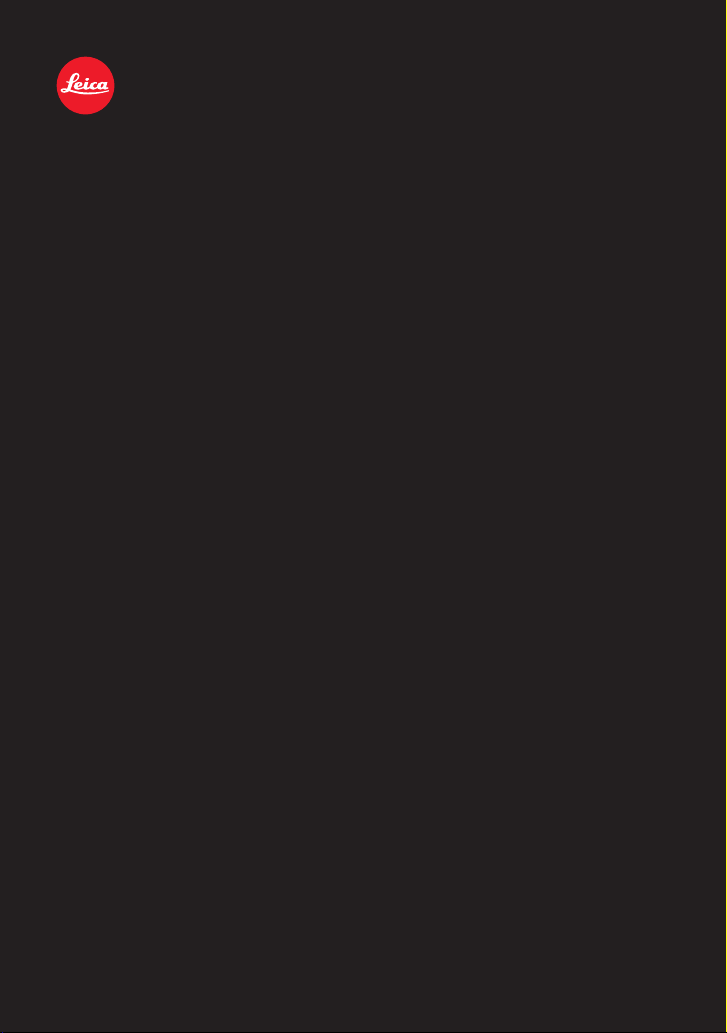
LEICA V-LUX
Gebruiksaanwijzing
Page 2
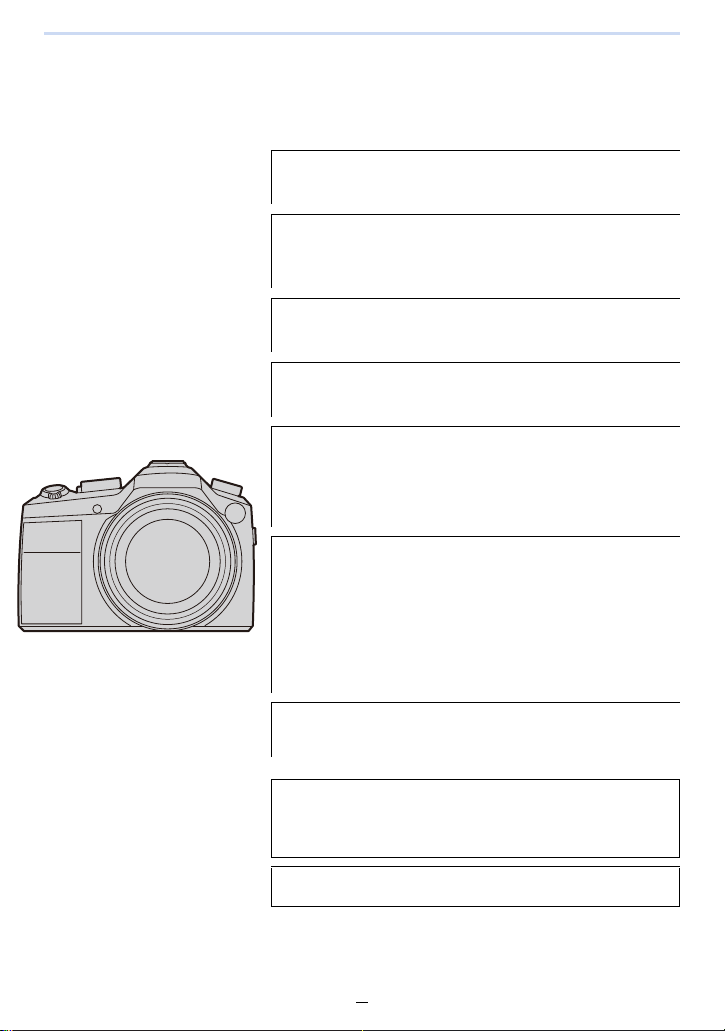
De benodigde informatie vinden
P4 ~
P9 ~
P14 ~
P292 ~
P298 ~
P302 ~
P311 ~
P3
P245 ~
In deze “Gebruiksaanwijzing” kunt u de informatie die u nodig heeft op de volgende
pagina’s vinden.
Inhoud
Zoeken in de lijst met
functienamen
“Inhoudsopgave van de functies”
Namen en functies van de
componenten
Display Monitor/Display
Zoeker
Zoeken vanuit de lijst van
berichten die op het
beeldscherm verschijnen
“Waarschuwingen op het scherm”
Menulijst
[Opname] .......................................................P302
[Bewegend beeld] ..........................................P304
[Voorkeuze]....................................................P305
[Set-up] ..........................................................P308
[Afspelen].......................................................P310
Problemen oplossen
Zie de volgende pagina voor
details over het gebruik van
deze gebruiksaanwijzing.
R
Wi-Fi
-functie
2
Page 3
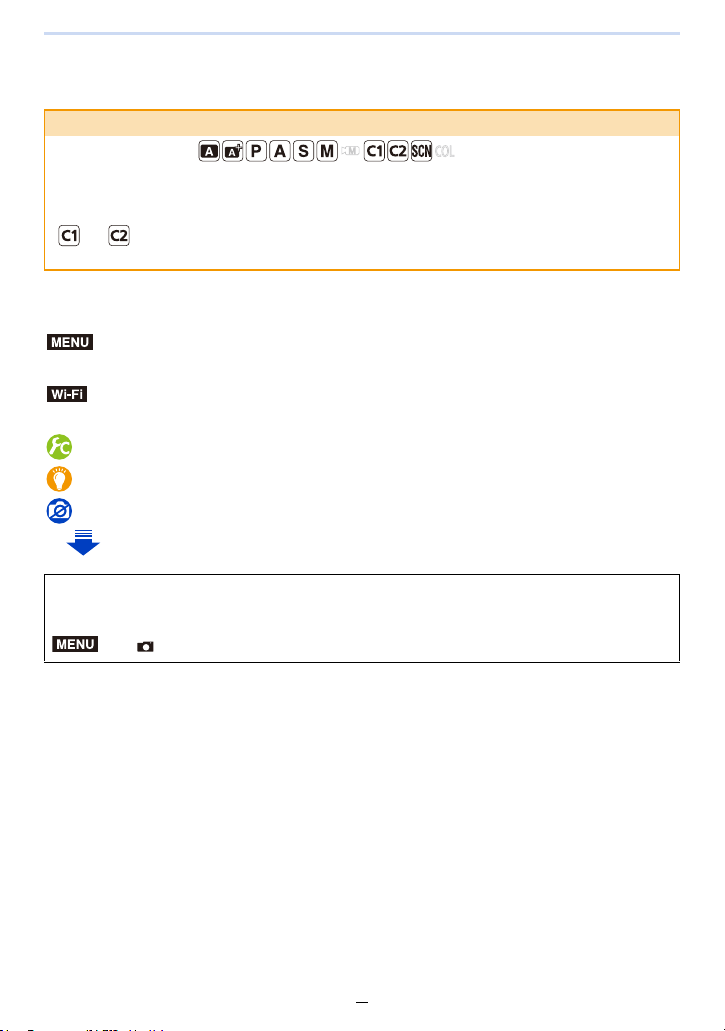
Gebruik van deze handleiding
MENU
Over de aanduiding van de toepasbare modus
Toepasbare modi:
De iconen duiden op de modussen die voor de functie beschikbaar zijn.
• Zwarte iconen: toepasbare modussen
• Grijze iconen: niet beschikbare modussen
en zullen verschillen, afhankelijk van de opnamemodussen die bij de
standaardinstellingen geregistreerd zijn.
∫ De symbolen in de tekst
MENU
: Geeft aan dat het menu ingesteld kan worden door op de [MENU/SET]-toets
te drukken.
Wi-Fi
: Geeft aan dat de Wi-Fi-instelling gemaakt kan worden door op de [WIFI]-toets
te drukken.
: Configuraties die uitgevoerd kunnen worden in het [Voorkeuze]-menu.
: Tips voor een vakkundig gebruik en opmerkingen over het opnemen.
: Omstandigheden waarin een bepaalde functie niet gebruikt kan worden.
: Wordt vervolgd op de volgende pagina.
In deze gebruiksaanwijzing worden de stappen voor de instelling van een
menu-onderdeel als volgt beschreven.
> [Opname] > [Kwaliteit] > [›]
Bij de beeldschermafbeeldingen die in deze gebruiksaanwijzing als voorbeeld gebruikt
worden, is er vanuit gegaan dat [Indeling] in [Klokinst.] (P34) op [D.M.J.] gezet is.
In deze gebruiksaanwijzing verschillen sommige waarden van de iconen, en de
afbeeldingen op het beeldscherm die op bewegende beelden betrekking hebben, van de
daadwerkelijke weergave op het beeldscherm, afhankelijk van het gebied van aankoop en
de instellingen van de camera.
3
Page 4

Inhoud
De benodigde informatie vinden ...............................................................................2
Gebruik van deze handleiding...................................................................................3
Inhoudsopgave van de functies ................................................................................9
1. Voor Gebruik
Zorgdragen voor de fotocamera..............................................................................12
Doel van Levering/Accessoires...............................................................................13
Namen en functies van de componenten................................................................14
2. Voorbereidingen vóór het opnemen
Bevestiging van de lenskap ....................................................................................20
De lensdop/schouderriem vastmaken .....................................................................22
Opladen van de Batterij...........................................................................................23
• Opladen..........................................................................................................23
• Uitvoertijd en aantal te maken beelden bij benadering...................................25
De kaart /batterij in het toestel doen en eruit halen.................................................27
Kaarten die met dit toestel gebruikt kunnen worden...............................................29
• Formatteren van de kaart (initialisatie) ...........................................................30
• Approximatief aantal opneembare beelden en beschikbare opnametijd........31
De datum en de tijd instellen (Klokinstelling) ..........................................................34
• De klokinstelling veranderen ..........................................................................35
Menu instellen.........................................................................................................36
• Menuonderdelen instellen ..............................................................................36
Quick Menu.............................................................................................................39
• Stel het snelmenu in met uw favoriete items ..................................................41
Toekennen van veelgebruikte functies aan de knoppen .........................................43
Configureren van de basisinstellingen van dit toestel (instellingmenu)...................46
Tekst Invoeren.........................................................................................................54
3. Basisbediening
Tips om mooie opnamen te maken.........................................................................55
• Spoort de richting van de camera op..............................................................55
Gebruik van de zoeker............................................................................................56
• [EVF]-knop (schakelen tussen monitor/zoeker) .............................................56
• De AF-oogsensor ...........................................................................................57
Een foto maken.......................................................................................................58
Films opnemen........................................................................................................60
Selecteren van de opnamemodus ..........................................................................61
Omschakelen van de informatie die op het opnamescherm weergegeven wordt...63
Afspelen van foto’s/films .........................................................................................67
• Beelden terugspelen ......................................................................................67
• Bewegende beelden terugspelen...................................................................70
• De op het terugspeelscherm Afgebeelde Informatie veranderen...................71
4
Page 5
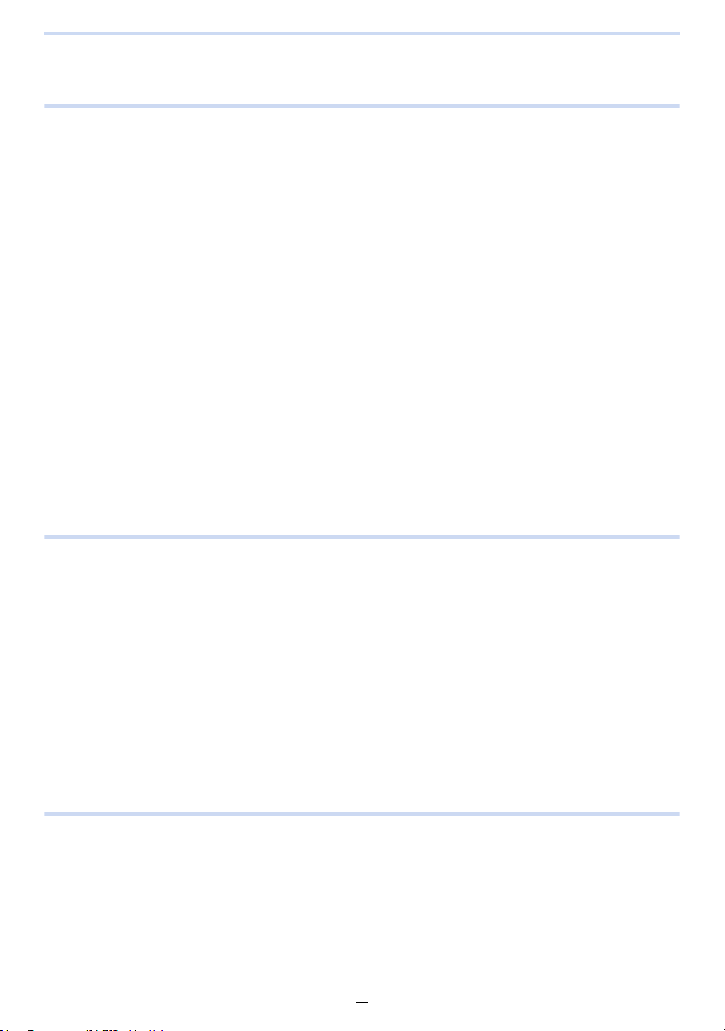
Beelden wissen .......................................................................................................73
4. Opnamemodussen
Snapshotmode........................................................................................................75
• Opnemen van nachtelijke taferelen................................................................80
• Combineren van beelden in een enkel beeld met een rijke gradatie .............81
• Foto's maken met een wazige achtergrond....................................................82
• Opnemen van beelden door het veranderen van de helderheid of de
kleurtoon ........................................................................................................83
Programma AE-modus............................................................................................84
Lensopening-Prioriteit AE-modus ...........................................................................86
Sluiter-Prioriteit AE-modus......................................................................................87
Handmatige Belichtingsmodus................................................................................88
Controleer de effecten van diafragma en sluitertijd (Preview-functie).....................91
Gemakkelijk de sluitertijd/sluitertijd voor geschikte belichting instellen
(OnPush AE)...........................................................................................................92
Scene Guide modus................................................................................................93
Creative Control modus ........................................................................................107
Films opnemen met de handmatig ingestelde lensopeningwaarde/sluitertijd.......118
• Opnemen van slow motion beelden .............................................................119
Registreren van uw favoriete instellingen (Voorkeuzemode) ................................120
• Registratie van eigen menu-instellingen ......................................................120
• Opnemen m.b.v. geregistreerde gebruikelijke instelling...............................121
5. Instellingen van beeld- en fotokwaliteit
Instellen van de beeldkwaliteit door een effect toe te voegen ([Fotostijl]) .............122
Bijstellen van heldere/donkere delen ([Schaduw markeren])................................124
De witbalans instellen ...........................................................................................126
Instellen van de beeldverhouding .........................................................................131
Instellen van het aantal pixels...............................................................................132
Instellen van de beeldcompressieverhouding .......................................................133
Gebruik van functies voor de beeldcorrectie.........................................................135
• Compenseren van het contrast en de belichting ([Int.dynamiek]) ................135
• Verhogen van de resolutie ([I.resolutie]).......................................................135
• Combineren van beelden met verschillende belichtingen ([HDR])...............136
• Verminderen van het lange sluitergeluid ......................................................137
• Instellen van de kleurruimte .........................................................................138
6. Instellingen van brandpunt en helderheid (belichting)
Foto’s maken met Auto Focus ..............................................................................139
• Over de focusmodus (AFS/AFF/AFC) ..........................................................140
• Soort Auto Focus modus ..............................................................................141
• Instelling van de gewenste focusmethode ...................................................149
Opnamen maken met handmatig scherpstellen....................................................151
Close-up’s maken .................................................................................................156
Zet de instelling van Focus en Belichting vast (AF/AE-vergrendeling) .................158
Belichtingscompensatie ........................................................................................160
5
Page 6
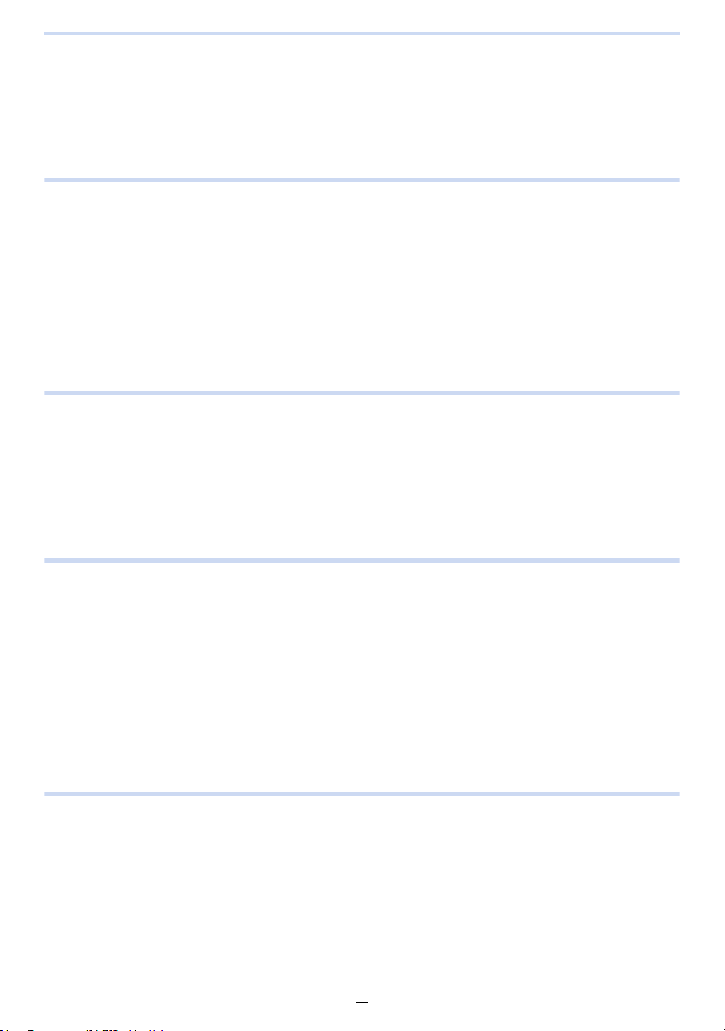
De lichtgevoeligheid instellen................................................................................161
• Instellen van de bovenlimiet van de ISO-gevoeligheid .................................163
• Instellen van de staptoename van de ISO-gevoeligheid ..............................163
• Uitbreiden van de ISO-gevoeligheid.............................................................163
Selecteren van de methode voor het meten van de helderheid............................164
7. Instellingen van sluiter en drive
Instellen van het type sluiter..................................................................................165
Selecteer een drive-modus ...................................................................................167
Opnamen maken met de burstfunctie ...................................................................168
Opnamen maken met gebruik van Auto Bracket ..................................................171
Opnamen maken met de zelfontspanner ..............................................................173
Automatisch beelden opnemen met ingestelde tijdsintervallen ............................174
Creëren van stopmotion-beelden..........................................................................178
8. Door de klant aangepaste functies voor verschillende
onderwerpen en doeleinden
Uitvoeren van meerdere belichtingen op één beeld..............................................182
Werkgeluiden en verlichting in een keer uitschakelen ..........................................184
Heldere beelden opnemen door de registratie van gezichten...............................185
Opnemen op foto's van profielen van baby's en huisdieren..................................190
Gebruik van beeldschermen en weergaven die geschikt zijn voor opnames .......191
Opnemen tijdens het bekijken van de camerabeelden .........................................192
9. Stabilisator, zoom en flitser
Optische beeldstabilisator .....................................................................................193
Beelden maken met de zoom ...............................................................................195
Foto’s maken met de flitser...................................................................................199
• Veranderen van de flitsermodus...................................................................201
• Instelling van de 2de gordijnsynchronisatie..................................................204
• De flitsoutput aanpassen ..............................................................................205
• Synchroniseren van de output van de ingebouwde flitser en de
belichtingscompensatie................................................................................205
• Veranderen van de afvuurmodus (handmatige flitser)..................................206
• Corrigeren van rode ogen ............................................................................206
10. Films opnemen
Opname Bewegend Beeld ....................................................................................207
• Instelling van formaat en beeldsnelheid .......................................................207
• Scherpstellen tijdens het opnemen van een video ([Continu AF])................209
• Opname Bewegend Beeld ...........................................................................210
• Opnemen van films in 4K .............................................................................213
Foto’s maken terwijl u een film maakt...................................................................214
Gebruik van het [Bewegend beeld] Menu.............................................................216
• [Opn. kwaliteit]..............................................................................................216
• [Belicht.stand]...............................................................................................216
6
Page 7
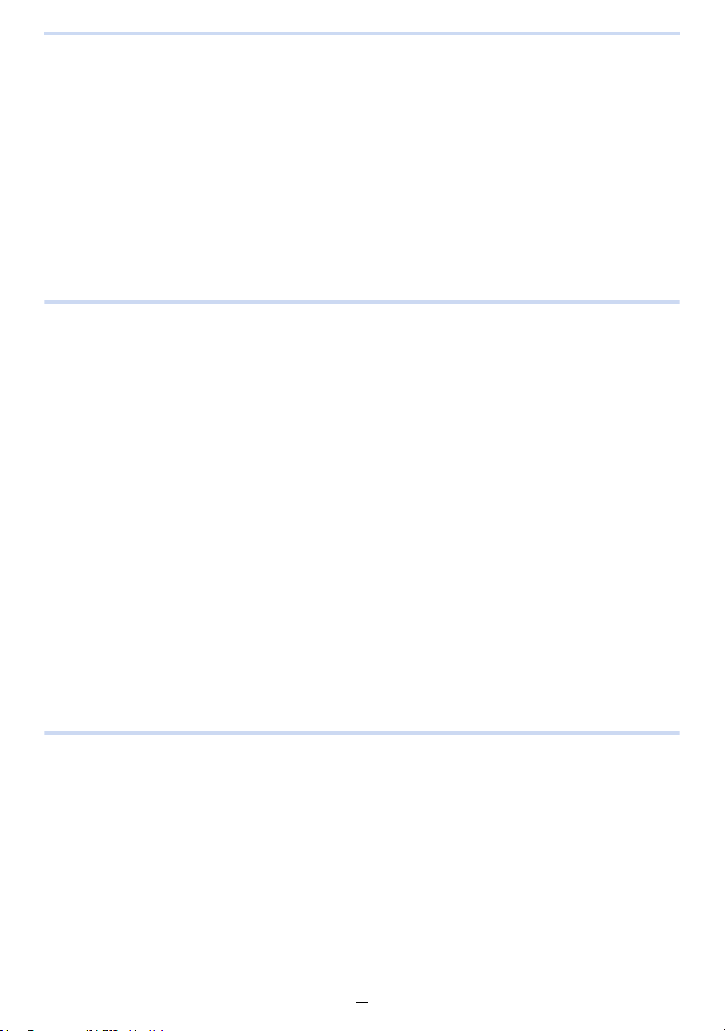
• [Film in hoge snelheid] .................................................................................216
• [Foto/film]......................................................................................................216
• [Continu AF] .................................................................................................216
• [Uitgelijnde opname].....................................................................................217
• [Helderheidsniveau]......................................................................................217
• [Antiflikkering] ...............................................................................................217
• [Micr. weerg.] ................................................................................................218
• [Micr. instellen]..............................................................................................218
• Automatisch regelen van het geluidingangsniveau
([Microfoon begrenzer])................................................................................218
• [Windreductie] ..............................................................................................219
• [Zoom-mic] ...................................................................................................219
11. Afspelen en bewerken van beelden
Afspelen van groepsbeelden.................................................................................220
Creëren van foto’s uit een video ...........................................................................222
Gebruik van het [Afspelen]-menu..........................................................................223
• [Diashow]......................................................................................................223
• [Afspeelfunctie].............................................................................................225
• [Locatie vermelden] ......................................................................................226
• [RAW-verwerking].........................................................................................227
• [Titel bew.] ....................................................................................................230
• [Tekst afdr.]...................................................................................................231
• [Splits video] .................................................................................................234
• [Intervalvideo] ...............................................................................................235
• [Stop-motionvideo]........................................................................................235
• [Nw. rs.] ........................................................................................................236
• [Bijsnijden] ....................................................................................................237
• [Roteren]/[Scherm roteren]...........................................................................238
• [Favorieten] ..................................................................................................239
• [Print inst.] ....................................................................................................240
• [Beveiligen]...................................................................................................242
• [Gez.herk. bew.] ...........................................................................................243
• [Foto’s sorteren]............................................................................................243
• [Wissen bevestigen] .....................................................................................244
12. Gebruik van de Wi-Fi-functie
Wi-FiR-functie/NFC-functie....................................................................................245
Wat u kunt doen met de Wi-Fi functie ...................................................................249
Bediening met een smartphone/tablet ..................................................................250
• Installeren van de “Image Shuttle ” app voor smartphone/tablet ..................250
• Verbinden met een smartphone/tablet..........................................................251
• Fotograferen via een smartphone/tablet (remote opname) ..........................256
• Afspelen van beelden in de camera .............................................................257
• Beelden bewaren die in de camera opgeslagen zijn....................................257
• Beelden in de camera naar een SNS versturen...........................................259
• Toevoegen van locatie-informatie afkomstig van de smartphone/tablet op
beelden die in de camera opgeslagen zijn ...................................................259
7
Page 8
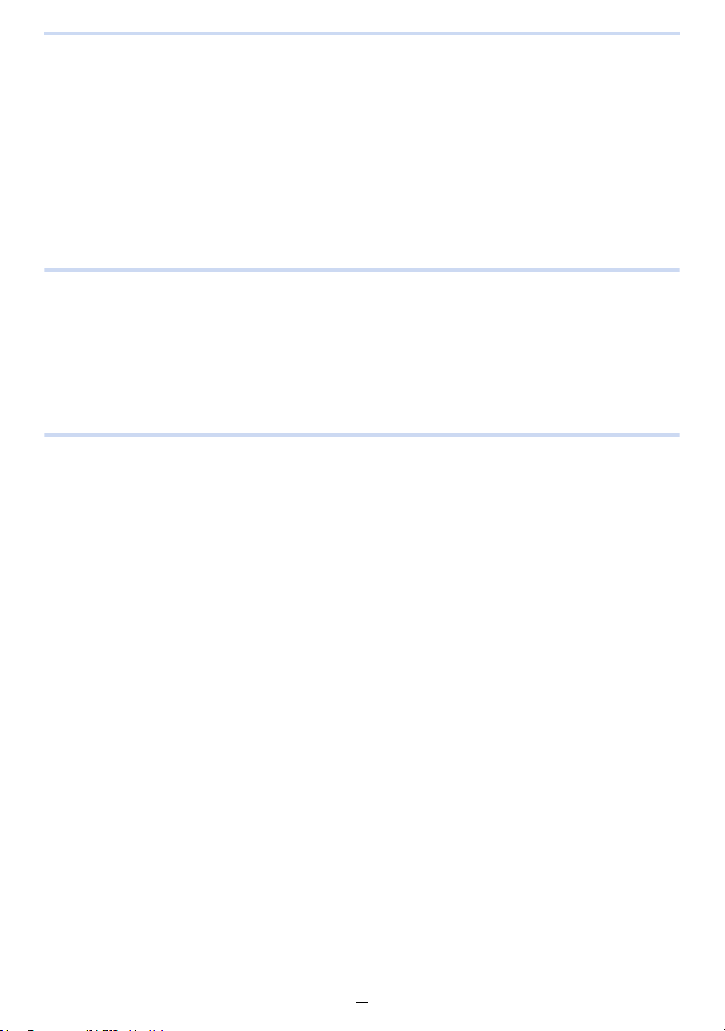
• Versturen van beelden naar een smartphone/tablet door de camera te
bedienen ......................................................................................................261
Verbindingen .........................................................................................................264
• Verbinding maken vanuit uw huis (via het netwertk) ....................................265
• Verbinding maken vanuit een locatie ver van uw huis
(rechtstreekse verbinding)............................................................................267
• Snel verbinding maken met dezelfde instellingen als voorheen ([Selecteer
doelapparaat uit geschiedenis]/[Selecteer doelapparaat uit favorieten]) .....268
• Instellingen om beelden te versturen ...........................................................270
[Wi-Fi setup] Menu................................................................................................272
13. Aansluiten op andere apparatuur
Genieten van films in 4K .......................................................................................274
Beelden terugspelen op een TV-scherm...............................................................275
• Gebruik van HDTV Link................................................................................278
Kopiëren van de opgenomen beelden naar een computer ...................................280
Bewaren van foto's en films op een recorder........................................................283
Beelden afdrukken ................................................................................................284
14. Overige
Optionele accessoires...........................................................................................290
Display Monitor/Display Zoeker ............................................................................292
Waarschuwingen op het scherm...........................................................................298
Menulijst................................................................................................................302
• [Opname]......................................................................................................302
• [Bewegend beeld].........................................................................................304
• [Voorkeuze] ..................................................................................................305
• [Set-up].........................................................................................................308
• [Afspelen] .....................................................................................................310
Problemen oplossen .............................................................................................311
Voorzorgsmaatregelen bij het gebruik...................................................................326
Leica Serviceadressen..........................................................................................334
8
Page 9
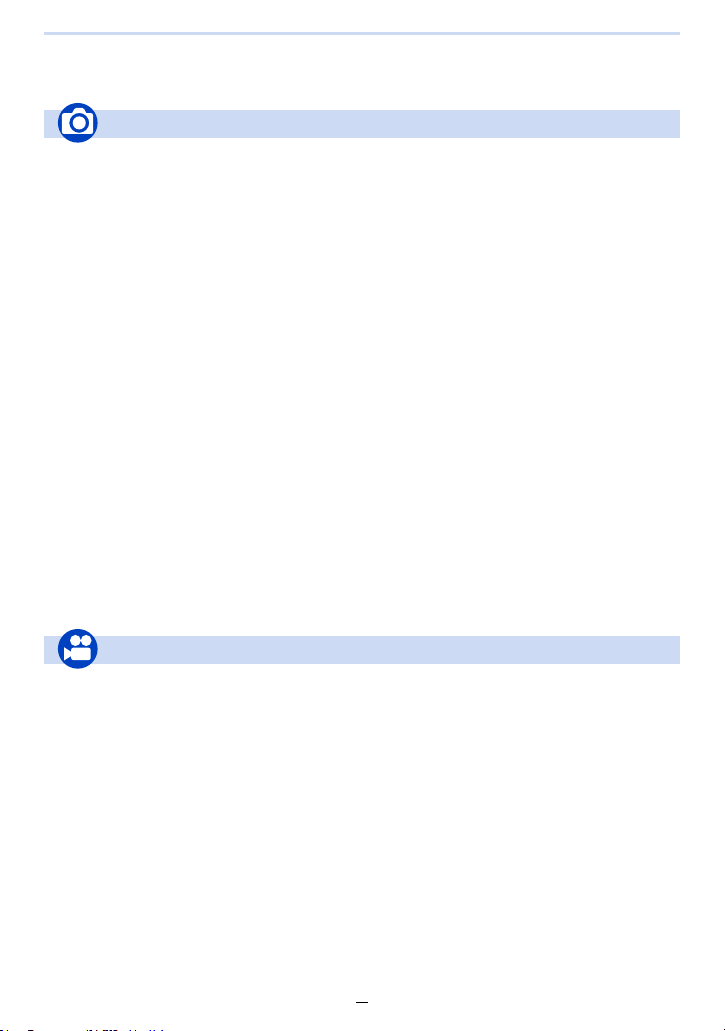
Inhoudsopgave van de functies
Opnemen
Opnemen
Opnamemodus ................................ P61
[Voorvertoning] ................................P91
Macro-opname ..............................P156
[Multi-belicht.] ................................P182
[Stille modus].................................P184
Focus (AF/MF)
Focusmodus .................................. P140
AF-modus......................................P141
Regelen van de positie van de
AF-zone.........................................P146
Manuele Focus ..............................P151
AF/AE-vergrendeling .....................P158
Drive
Drive-modus ..................................P167
[Zelf ontsp.].................................... P173
[Intervalopname]............................ P174
[Stop-motionanimatie] ...................P178
Beeldkwaliteit en kleurtoon
[Fotostijl]........................................P122
[Schaduw markeren] ..................... P124
Witbalans.......................................P126
[Fotoresolutie]............................... P132
[Kwaliteit] ...................................... P133
[Int.dynamiek] ............................... P135
[I.resolutie] .................................... P135
[HDR] ............................................ P136
[Lang sl.n.red] ............................... P137
[Kleurruimte] ................................. P138
ISO-gevoeligheid .......................... P161
Belichting
[1x drukken-AE] .............................. P92
AF/AE-vergrendeling .................... P158
Belichtingscompensatie ................ P160
[Meetfunctie] ................................. P164
[Auto bracket]................................ P171
Flits
[Flitserfunctie] ............................... P201
2e gordijnsynchro ......................... P204
[Flitser instel.]................................ P205
Beeldscherminstellingen
[Centrummarkering] ...................... P191
[Zwart-wit Live View]..................... P192
[Micr. weerg.] ................................ P218
Films
Films
Creatieve Videomodus ..................P118
[Film in hoge snelheid] ..................P119
[Opn. kwaliteit] ............................... P207
Films in 4K..................................... P213
Foto’s maken terwijl u een
film opneemt..................................P214
Audio
[Micr. instellen].............................. P218
[Windreductie]............................... P219
[Microfoon begrenzer] ................... P218
9
Page 10
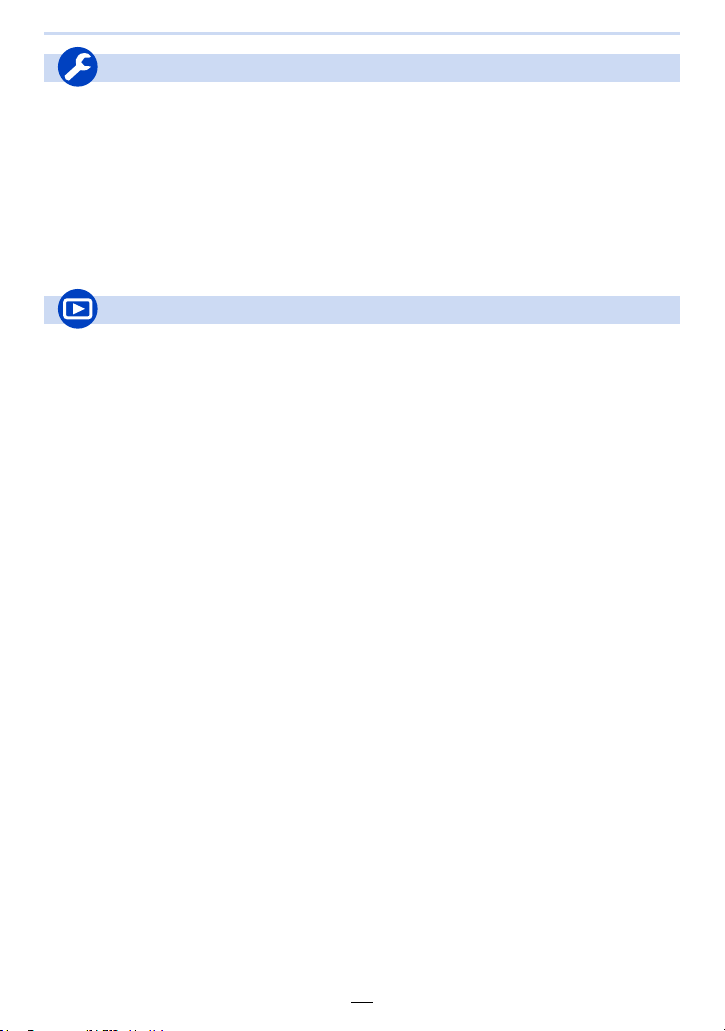
Setup/Klant
Basisinstellingen
[Formatteren] ................................... P30
[Klokinst.].........................................P34
Instellen van menu-items ................ P36
[Q.MENU] ........................................P39
[Toon] ..............................................P48
[Besparing] ......................................P50
[Resetten] (initialisatie) ....................P53
Regelen van de diopter ...................P57
Afspelen
Afspelen
[Auto review].................................... P59
Beelden afspelen............................. P67
Afspeelzoom.................................... P68
Multi Playback .................................P69
Films afspelen .................................P70
Wissen.............................................P73
Instellingen voor weergave/afspelen
[Diashow].......................................P223
[Roteren]/[Scherm roteren] ............ P238
Omschakelen van de
weergave .................................. P63, 71
Klantinstelling
[CUSTOM]
Functieknoppen .............................. P43
Klantmodus ................................... P120
[Voorkeuze] Menu......................... P305
Opmaken
[RAW-verwerking] ......................... P227
[Nw. rs.]......................................... P236
[Bijsnijden] .................................... P237
Informatie toevoegen
[Locatie vermelden] ...................... P226
[Titel bew.] .................................... P230
[Tekst afdr.]................................... P231
Beeldinstellingen
[Favorieten]................................... P239
[Print inst.]..................................... P240
[Beveiligen] ................................... P242
in het Quick Menu ........ P41
10
Page 11
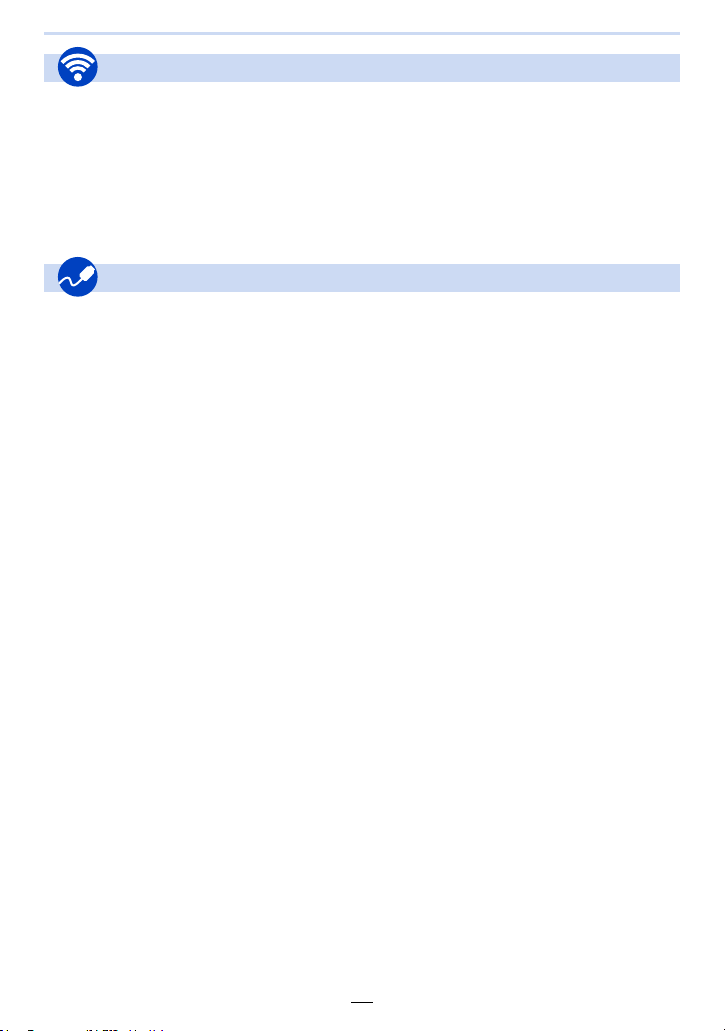
Wi-Fi
Verbinden
“Image Shuttle” .............................P250
NFC ...............................................P255
[WPS (knop)] .........................P265, 267
Directe verbinding .........................P267
Verbindingen met andere apparatuur
PC
Gebruik van de beschikbare
software.........................................P280
TV
[HDTV Link] ...................................P278
Image Shuttle
Remote opnemen ......................... P256
Bewaren van beelden ................... P257
Versturen van beelden.......... P258, 261
Versturen en toevoegen van
locatie-informatie .......................... P259
[Touch sharing]............................. P272
Recorder
Dubben ......................................... P283
Printer
PictBridge ..................................... P284
11
Page 12
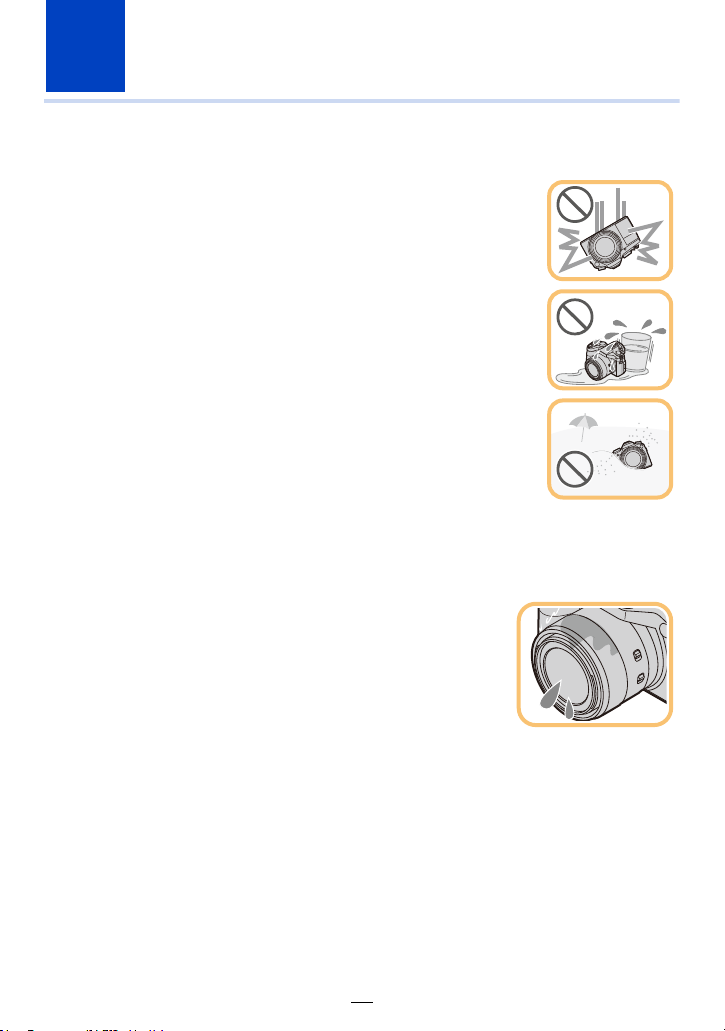
1.
Voor Gebruik
Zorgdragen voor de fotocamera
Niet blootstellen aan sterke trillingen, schokken of druk.
•
De lens, de monitor of de ombouw kunnen beschadigd worden bij
gebruik onder de volgende omstandigheden.
Hierdoor kunnen ook storingen ontstaan of kan het zijn dat het beeld niet
wordt opgenomen.
– Het toestel laten vallen of er tegen stoten.
– Hard op de lens of op de monitor duwt.
• Tijdens het dragen, of tijdens het gebruik van de afspeelfunctie,
dient u er zeker van te zijn dat de lens in de opgeborgen stand
staat, met aangebrachte lensdop.
• Soms produceert het toestel ratelgeluiden of trillingen, hetgeen te
wijten is aan de beweging van het diafragma, de zoom en de motor.
Ze duiden niet op een defect.
Dit toestel is niet stof-/druppel-/waterbestendig.
Vermijd dit toestel te gebruiken op plaatsen waar veel stof,
water, zand enz., aanwezig is.
Vloeistof, zand en andere substanties kunnen in de ruimte rondom de
•
lens, de knoppen, enz., terechtkomen. Let bijzonder goed op omdat dit niet alleen storingen
kan veroorzaken, maar het toestel ook onherstelbaar kan beschadigen.
∫ Over condensatie (wanneer de lens, de zoeker of de
monitor beslagen zijn)
Condens treedt op wanneer de omgevingstemperatuur of de
•
vochtigheid veranderen. Wees voorzichtig met condensatie omdat
dit vlekken en schimmel op de lens, de zoeker en de monitor
veroorzaakt en een slechte werking van de camera.
• Als er zich condens voordoet, het toestel uitzetten en deze
gedurende 2 uur uit laten staan. De mist zal op natuurlijke wijze
verdwijnen wanneer de temperatuur van het toestel in de buurt komt van de kamertemperatuur.
12
Page 13
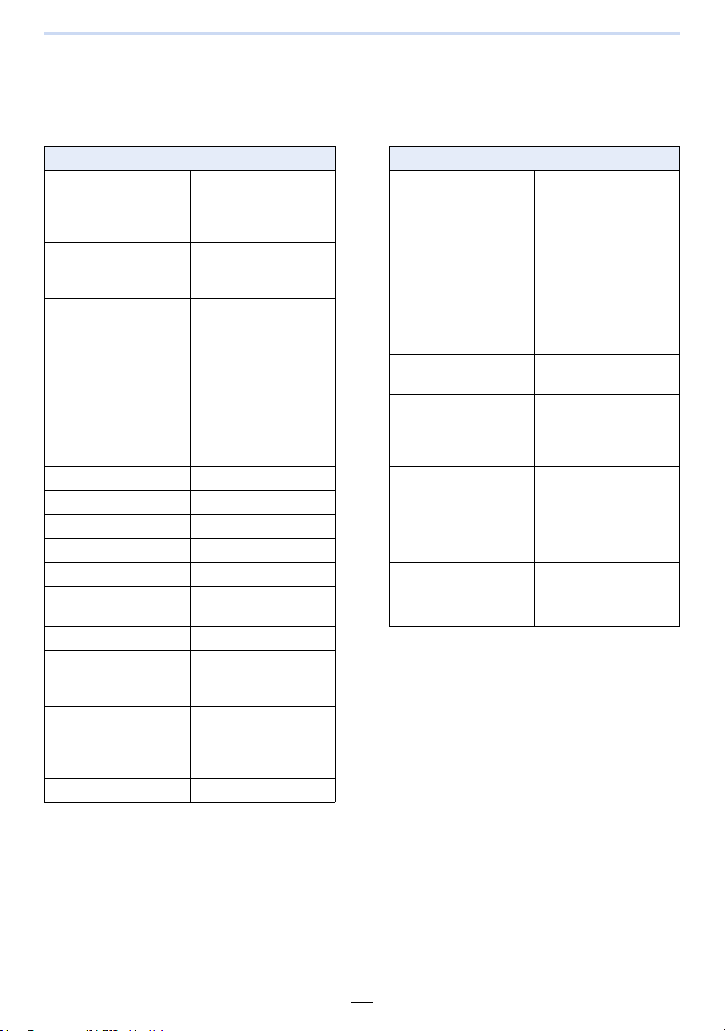
1. Voor Gebruik
Doel van Levering/Accessoires
∫ Doel van Levering ∫ Accessoires
Bestellingsnr. Bestellingsnr.
Oplaadbare batterij
BP-DC12-E
BP-DC12-U
BP-DC12-TK
Batterijoplader
BC-DC12-E
BC-DC12-U
Hoofdkabel
KR
TW
EU
CN
UK
AUS
USB-kabel 423-114.001-010 Balhoofden
Schouderriem 423-111.001-014
Lensbescherming 423-114.001-020
Lensdop 423-114.001-018
Lensdop met koord 423-114.001-019 Etui voor SD- en
Bescherming
flitsschoen
CD met instr. PDF’s 423-114.001-016
Knoppenmodel voor
Canada
Korte instructies 93 593-597
Garantiekaart 439-399.100-026
18 728
18 729
18 794
423-111.001-012
423-111.002-010
423-114.001-003
423-114.001-004
423-114.001-005
423-114.001-006
423-114.001-007
423-114.001-008
(levering verschilt
afhankelijk van de
markt)
423-114.001-012
423-114.001-009
(alleen met camera
model 18 194)
(levering verschilt
afhankelijk van de
markt)
Hoezen
Systeemhoes,
maat S, nylon, zwart
maat M, nylon, zwart
maat S, leer, grijs
maat L, katoen/linnen,
grijs
Billingham voor Leica,
maat M, zwart
maat M, kaki
Flitseenheid
Leica CF 22 18 694
Statieven
Ministatief
Reisstatief,
koolstofvezel
Balhoofd 18,
kort, zwart/zilver
lang, zwart/zilver
Balhoofd 24
Balhoofd 38
credit card, zwart/
cognac 18 538 / 18 539
18 746
18 748
18 761
18 844
14 854
14 855
14 100
14 101
14 108 / 14 109
14 110 / 14 112
14 113
14 114
Aantekeningen:
• Kaarten zijn optioneel.
• Controleer dat alle voorwerpen die tot het doel van levering behoren er zijn voordat u de
camera gebruikt.
• De voorwerpen en hun vorm zouden kunnen verschillen afhankelijk van het land of gebied
waar de camera aangeschaft is.
• Bewaar kleine onderdelen op een veilige plaats waar kinderen niet bij kunnen.
• Gooit u a.u.b. alle verpakking op gepaste wijze weg.
13
Page 14
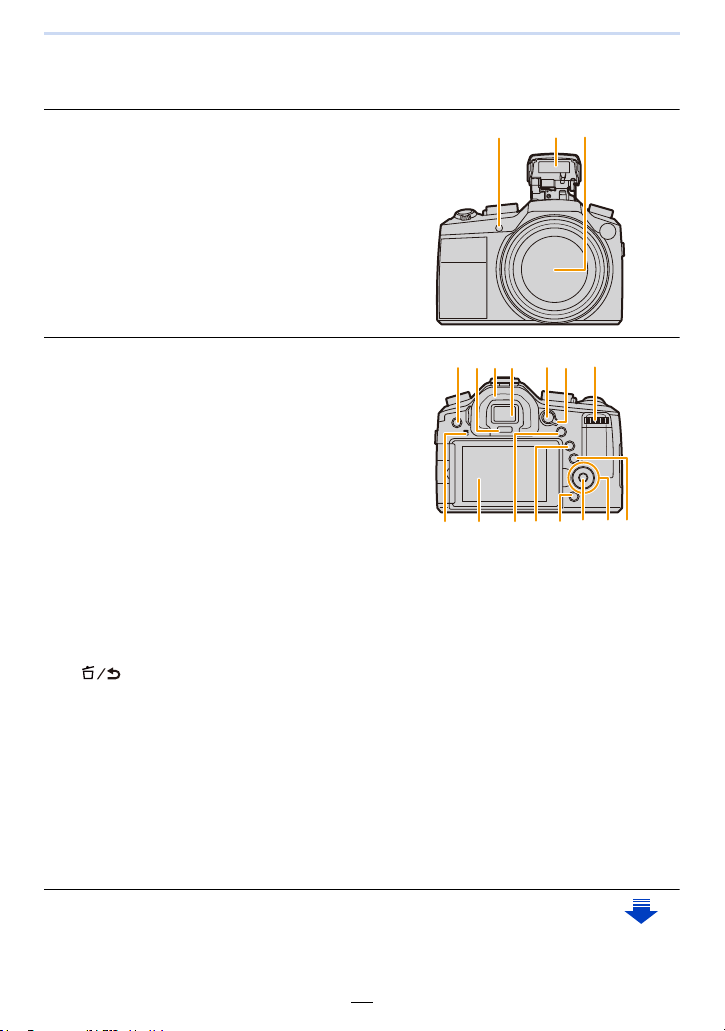
1. Voor Gebruik
5116
7
17 18
12
13
14
15 16
4
10
8
9
Namen en functies van de componenten
1 Zelfontspannerlampje (P173)/
AF-lamp (P150)
2 Flits (P199)
3 Lensoppervlak
4 [EVF] knop (P56)/
[FN5] knop (P43)
5 Oogsensor (P56)
6 Oogdop (P327)
7 Zoeker (P56)
8 [AF/AE LOCK]-knop (P158)
9 Hendel focusmodus (P139, 151)
10 Functieknop achterop (P18)
11 Luidspreker
Pas op de luidspreker niet te bedekken met
•
uw vinger. Dat zou het geluid moeilijk
hoorbaar kunnen maken.
12 Monitor (P17)
13 [Q.MENU]-knop (P39)/
[FN3] knop (P43)
14 [(] (Afspeel)-knop (P67)
15 [ ] (Wis/Annuleer)-knop (P73)/
[FN4] knop (P43)
16 [MENU/SET] knop (P19, 36)
17 Cursorknoppen (P19)
3/ISO-knop (P161)
1/WB (Witbalans) (P126)
2/AF-modusknop (P139)
4/AF # knop (P156)
18 [DISP] knop (P63, 71)
Iedere keer dat op de knop gedrukt wordt, wordt de weergave op de monitor
•
omgeschakeld.
3
2
1
14
Page 15
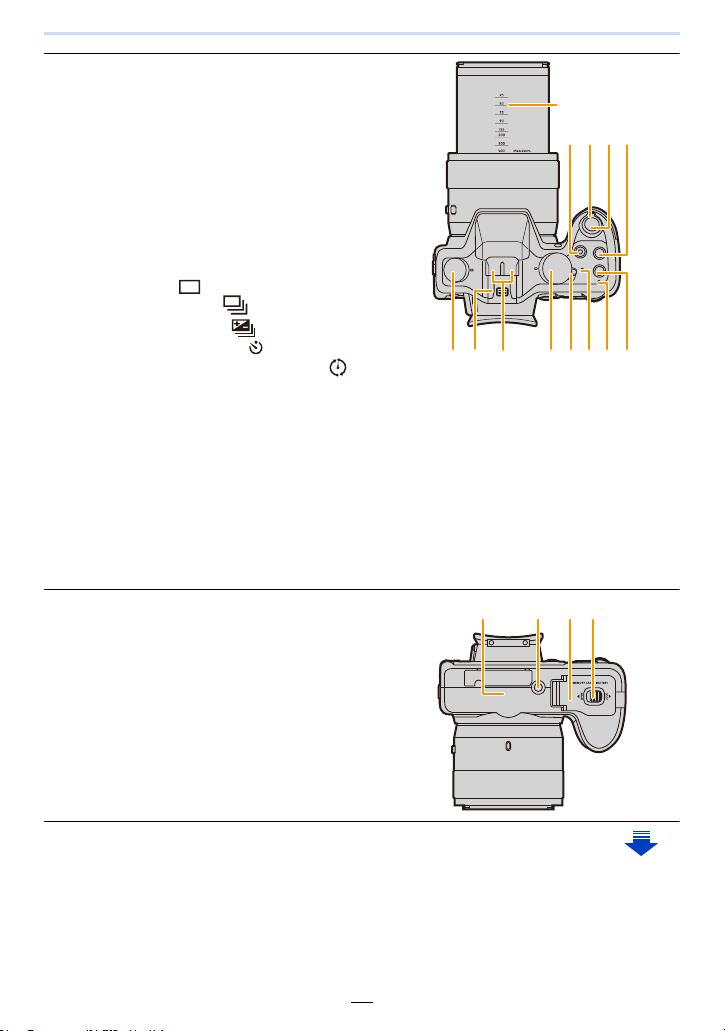
1. Voor Gebruik
2120 22 23
24
3126 272829 30
25
19
32 33 34 35
19 Schaalverdeling brandpuntafstand
(equivalent aan een 35mm filmcamera)
Geeft de waarden voor de
•
[3:2]-beeldverhouding aan. (Raadpleeg bij
het opnemen van films de brandpuntafstand
die op het scherm weergegeven wordt.)
20 Bewegend beeldknop (P210)
21 Zoomhendeltje (P195)
22 Ontspanknop (P58)
23 [FN1] knop (P43)
24 Modusknop drive (P167)
Enkel (P167):
Burstfunctie (P168):
Auto Bracket (P171):
Zelfontspanner (P173):
Time Lapse/Animatie (P174, 178):
25 Hot Shoe (Bescherming flitsschoen) (P290)
26 Stereomicrofoon (P218)
Zorg ervoor de microfoon niet te bedekken met uw vinger. Dat zou het geluid moeilijk
•
opneembaar kunnen maken.
27 Instelknop (P61)
28 Toestel AAN/UIT (P34)
29 Statuslampje (P34)
30 Lampje Wi-Fi
®
-verbinding (P246)
31 [WIFI]-knop (P246)/
[FN2]-knop (P43)
32 NFC-antenne (P255)
33 Montagedeel statief (P331)
Wanneer een statief met een schroeflengte
•
van 5,5mm of meer gebruikt wordt, kan deze
dit toestel beschadigen.
34 Kaart/Batterijklep (P27)
35 Vrijgavehendeltje (P27)
15
Page 16
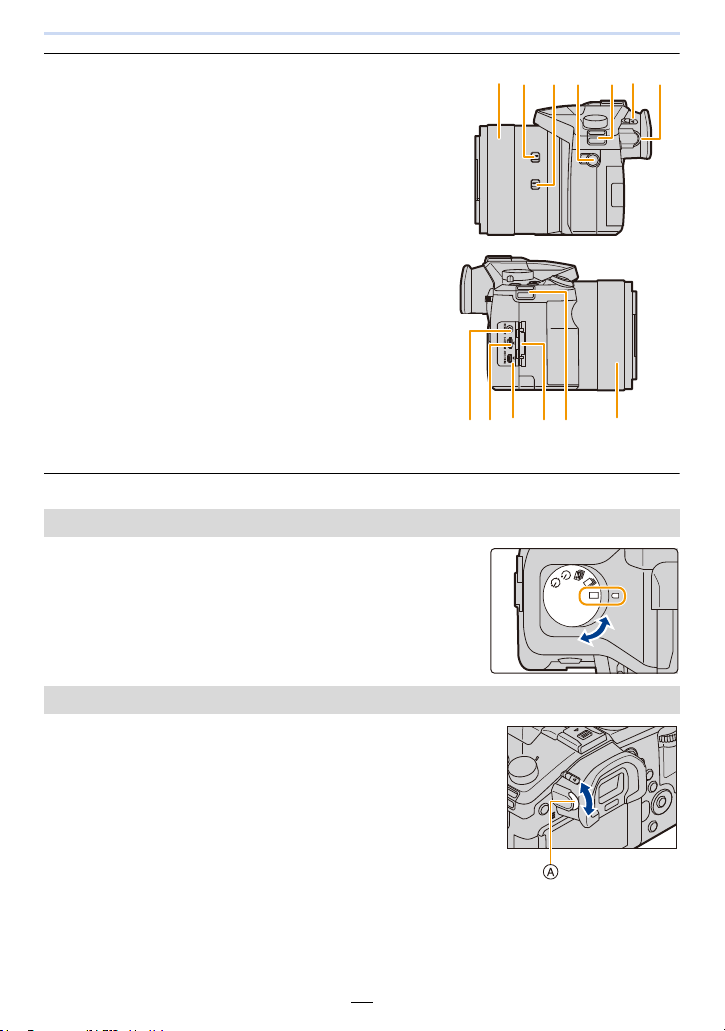
1. Voor Gebruik
36 37 38 39 40 41 42
364543 44 4046
36 Handmatige ring (P151, 195)
•
Stelt u in staat de zoom of de scherpstelling
te regelen.
37 Keuzeschakelaar handmatige ring (P151,
195)
38 O.I.S.-schakelaar (P193)
39 [MIC] aansluiting
40 Lusje voor schouderriem (P22)
Zorg ervoor de schouderriem te bevestigen
•
wanneer u het toestel gebruikt om ervoor te
zorgen dat u deze niet zal laten vallen.
41 Hendel opening flitser (P199)
•
De flitser gaat open en het wordt mogelijk
opnames met de flitser te maken.
42 Diopterinstelring (P57)
43 [REMOTE] aansluiting
44 [HDMI] aansluiting (P275)
45 [AV OUT/DIGITAL] aansluiting (P276, 281,
283, 284)
46 Deksel aansluitpunten
Modusknop drive
U kunt veranderen wat de camera zal doen wanneer u op de
sluiterknop drukt. (P167)
Diopterinstelring
Stel het diopter af op uw eigen zicht zodat u de zoeker duidelijk
ziet. (P57)
A Diopterinstelring
16
Page 17
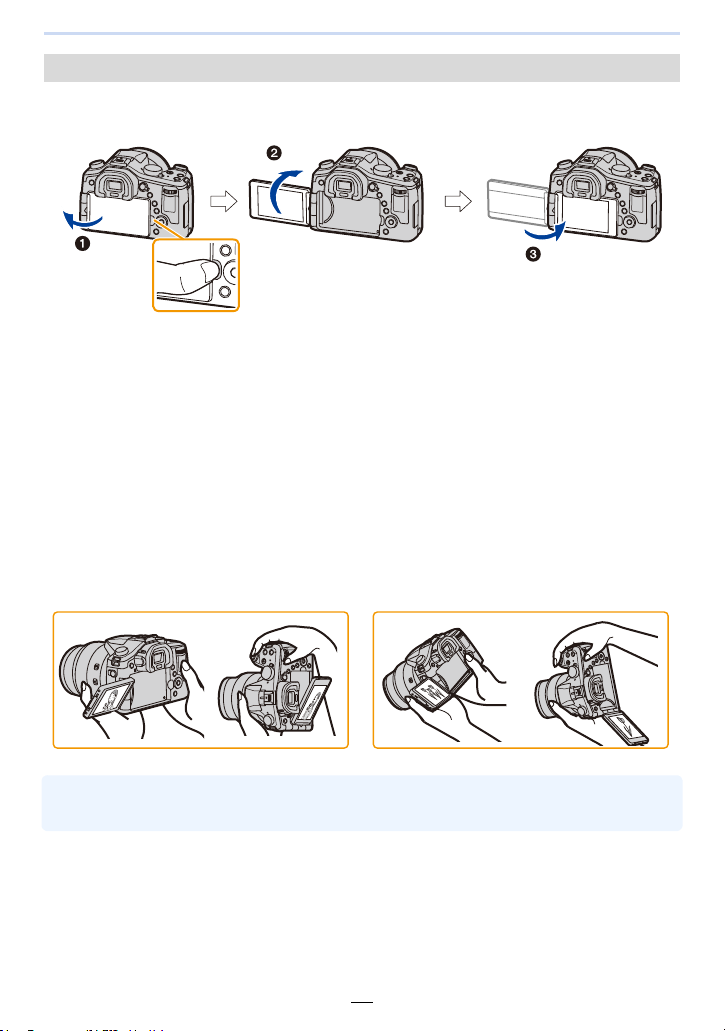
1. Voor Gebruik
Monitor
Op het moment van aankoop van deze camera bevindt de monitor zich in de camera body.
Haal de monitor tevoorschijn zoals hieronder getoond wordt.
1 Leg uw vinger op de inkeping op de rechterkant van de monitor om deze te openen.
(Maximum 180o)
2 Deze kan 180o vooruit gedraaid worden.
3 De monitor terugzetten in zijn originele positie.
Draai de monitor pas nadat hij ver genoeg geopend is en zorg ervoor geen overmatige
•
kracht uit te oefenen omdat dan beschadiging kan ontstaan.
∫ Opnames bij ongeacht welke hoek
De monitor kan naar goeddunken gedraaid worden. Dit is handig want het stelt u in staat
om opnames onder verschillende hoeken te nemen, door eenvoudig de monitor af te
stellen.
De AF-lamp niet met uw vingers of andere voorwerpen bedekken.
•
Opnamen maken op een hoge hoek Opnamen maken op een lage hoek
• Als de monitor niet gebruikt wordt, wordt aangeraden hem te sluiten met naar binnen gekeerd
scherm, om vuil en krassen te voorkomen.
17
Page 18
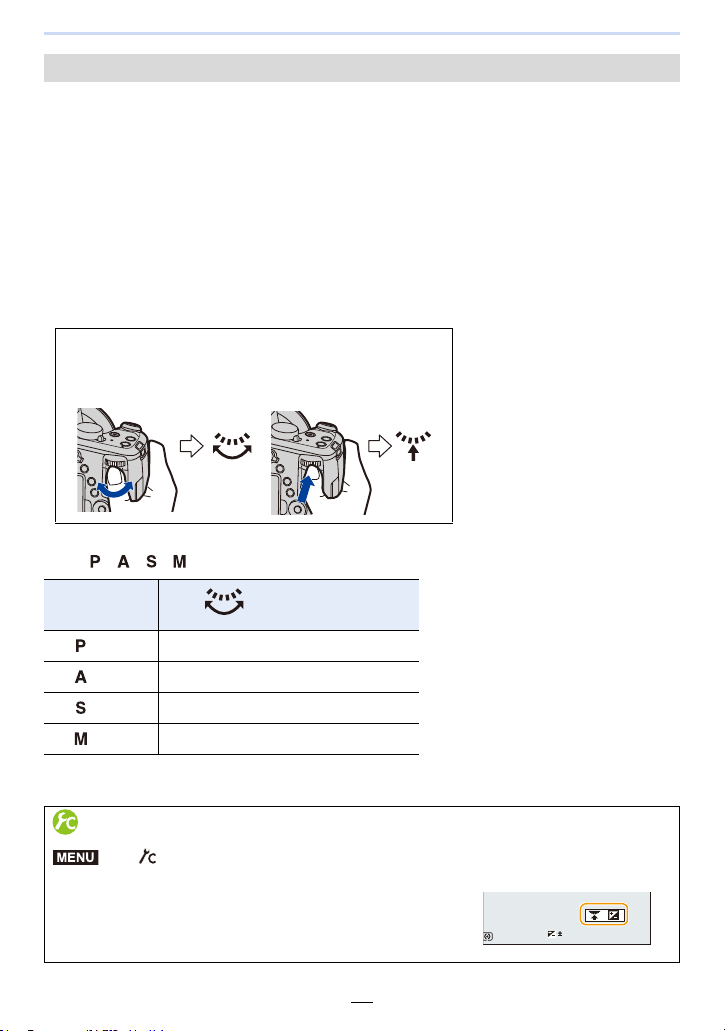
1. Voor Gebruik
MENU
989898
0
Modusknop op de achterkant
Er zijn 2 handelingen die u moet uitvoeren bij het gebruiken van de functieknop achterop,
deze dient links- of rechtsom gedraaid te worden en vervolgens moet deze voor het
beslissen ingedrukt worden.
Draaien:
De selectie van items of de instelling van waarden wordt uitgevoerd tijdens de
diverse instellingen.
Indrukken:
Handelingen die hetzelfde zijn als die van de [MENU/SET]-knop, zoals het
vaststellen van instellingen, enz., worden tijdens de verschillende instellingen
uitgevoerd.
Functieknop achterop wordt als volgt beschreven in deze handleiding.
•
bijv. terwijl u de modusknop op de achterkant naar
links of rechts draait/op de modusknop op de
achterkant drukt
Stelt u in staat de lensopening, de sluitertijd en andere instellingen uit te voeren als u zich
in de / / / -modussen bevindt.
Modusknop
(P84) programmawisseling
(P86) Lensopeningwaarde
(P87) Sluitertijd
Modusknop op de
achterkant
¢
¢
¢
(P88) Lensopening/Sluitertijd
¢ Door op de modusknop op de achterkant te drukken, kunt u de belichtingscompensatie
instellen.
Weergeven/niet weergeven van de gebruiksaanwijzing
> [Voorkeuze] > [Draaiknop gids] > [ON]/[OFF]
Als [ON] ingesteld is, wordt de gebruiksaanwijzing voor
•
modusknoppen, andere knoppen, enz., op het opnamescherm
weergegeven.
18
Page 19
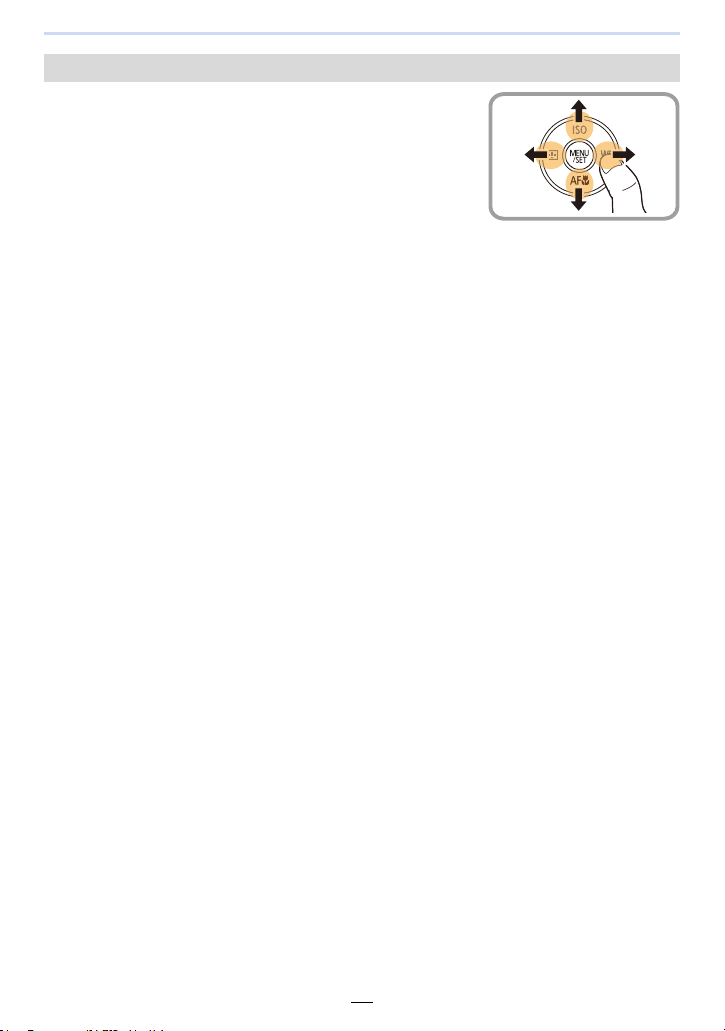
1. Voor Gebruik
Cursorknoppen/[MENU/SET] knop
Op de cursorknop drukken:
Voert de selectie van items of de instelling van waarden,
enz., uit.
Op [MENU/SET] drukken:
De instellingsinhouden, enz., worden bevestigd.
Deze gebruiksaanwijzing geeft de op-, neer-, links- en
•
rechtsbeweging van de cursorknop weer als 3/4/2/1.
19
Page 20
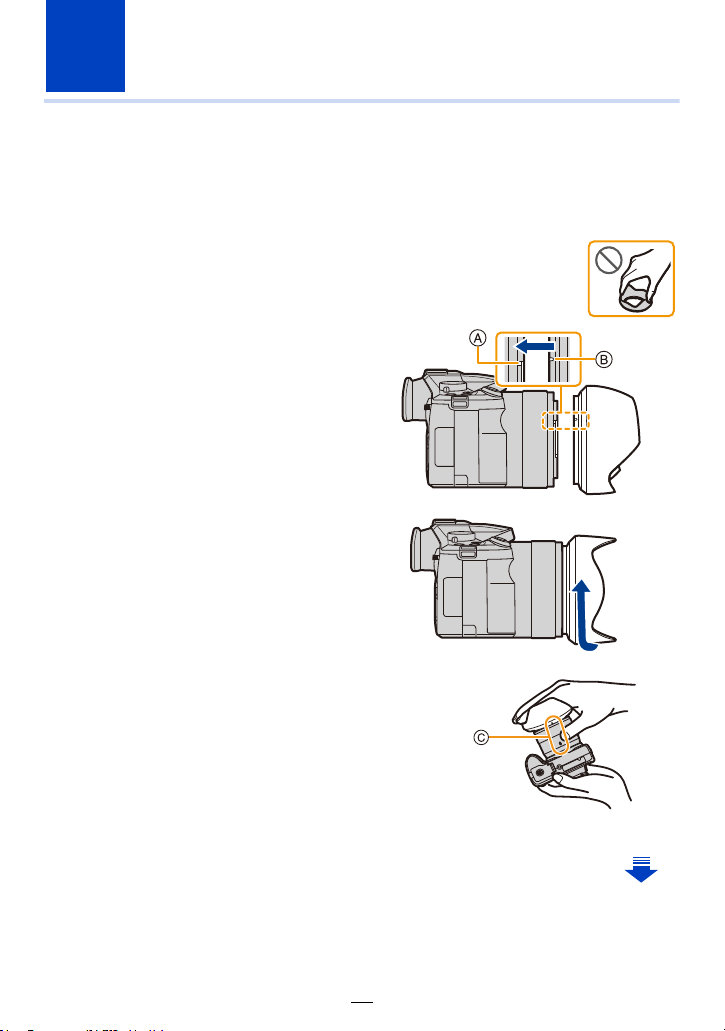
2.
Voorbereidingen vóór het opnemen
Bevestiging van de lenskap
Bij fel zonlicht of fel achtergrondlicht zal de lenskap de efecten van lens flare en ghosting
minimaliseren.
De lenskap houdt overmatig licht tegen en zorgt voor een betere beeldkwaliteit.
Houd de lenskap niet vast zodat deze vervormd raakt of buigt.
•
• Controleer dat het toestel uitstaat.
• Sluit de flits.
Lijn het montageteken op de
1
lenskap uit, net boven het naar
buiten stekende montagedeel op
de rand van de lens.
A Naar buiten stekend montagedeel
(lensrand)
B Montageteken (lenskap)
]
Schroef de lenskap vast in de
2
richting van de pijl.
Ga door met draaien aan de lenskap
3
tot een "klik" gehoord wordt, zelfs als
u enige weerstand voelt, en lijn het
teken op de onderkant van de camera
uit.
C Controleer of de lenskap correct bevestigd is,
dus of de merktekens exact op de klokposities 6 uur en 12 uur staan.
20
Page 21
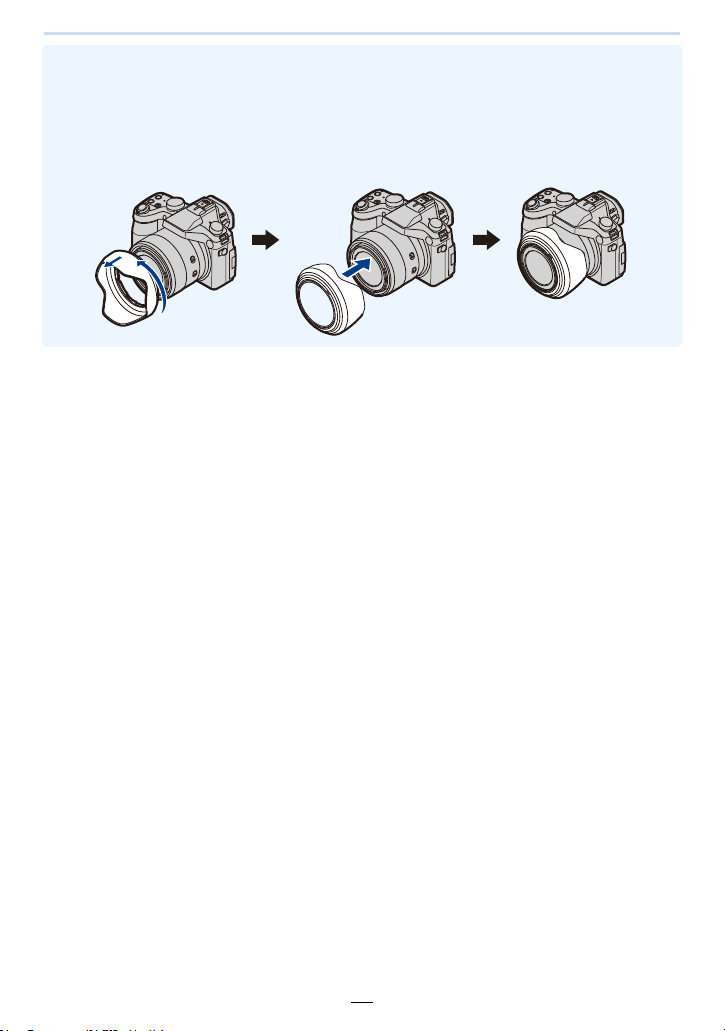
2. Voorbereidingen vóór het opnemen
• Als u flitsopnamen maakt terwijl de lenskap op de camera zit, kan het onderste gedeelte van de
foto donker worden (vignetteneffect) en wordt de flits uitgeschakeld omdat deze bedekt wordt
door de lenskap. Verwijder in dit geval de lenskap.
• Als de lenskap tijdelijk losgemaakt en meegenomen moet worden, raden wij aan hem
omgekeerd aan te brengen.
Zet hem weer in de gewone stand wanneer u gaat fotograferen.
21
Page 22
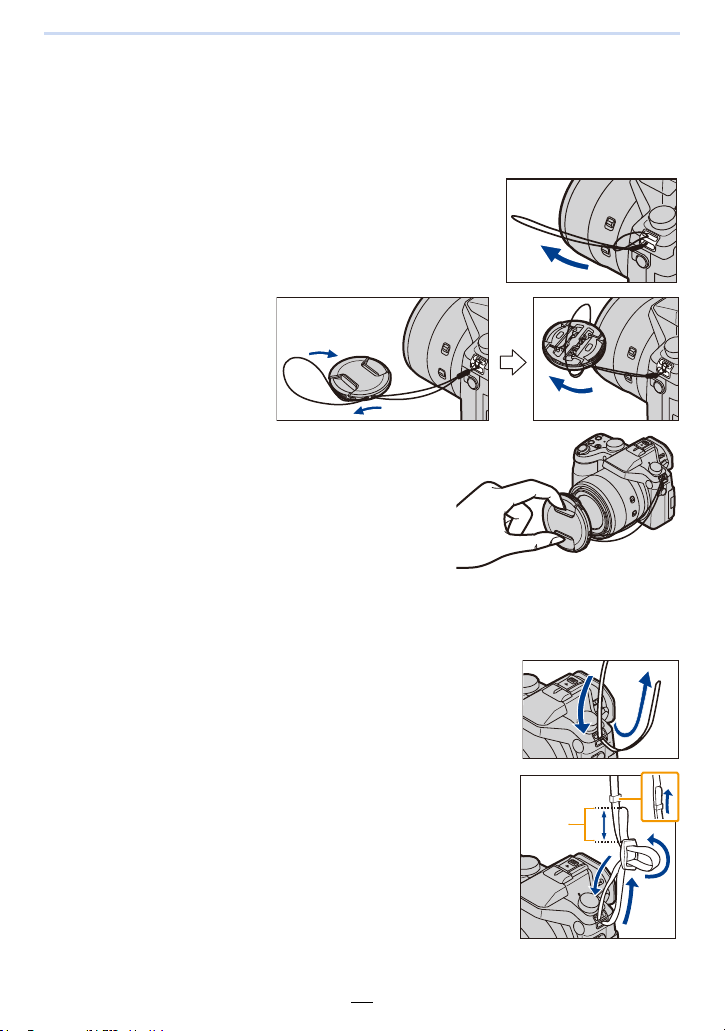
2. Voorbereidingen vóór het opnemen
A
De lensdop/schouderriem vastmaken
∫ Bevestiging van de lensdop
•
Als u de camera uitzet of vervoert, maakt u lensdop erop vast om het lensoppervlak te
beschermen.
Steek het riempje door de opening op de
1
camera.
Steek hetzelfde
2
riempje door de
opening op de
lensdop.
Bevestig de lensdop.
3
• Dit toestel niet ophangen of ermee zwaaien.
• Wees er zeker van dat de lensdop losgemaakt is
als u het toestel inschakelt.
• Zorg ervoor dat het koord van de lensdop niet met
de schouderriem verward raakt.
∫ Het bevestigen van de Schouderriem
•
We raden aan de schouderriem te bevestigen wanneer u het toestel gebruikt om het
vallen ervan tegen te gaan.
Steek de schouderriem door de opening in de
1
ring van de schouderriem.
Steek de schouderriem door de stopgesp en
2
maak de schouderriem vast.
A Trek de schouderriem 2cm of meer aan.
• Maak de schouderriem vast aan de andere kant van de
camera maar zonder de riem te verdraaien.
22
Page 23
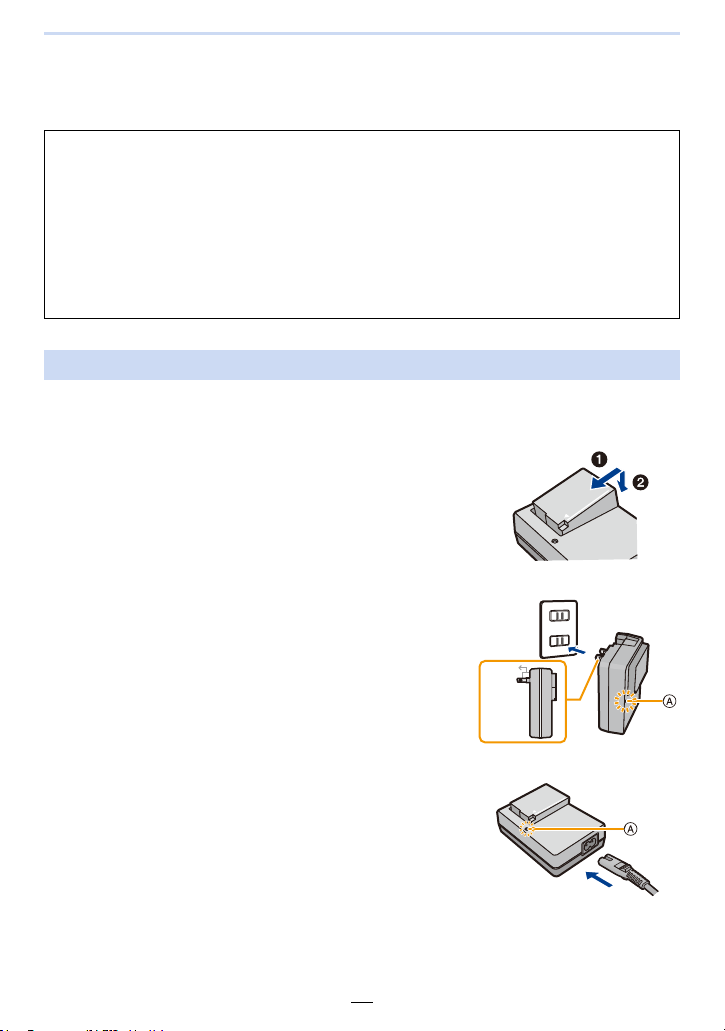
2. Voorbereidingen vóór het opnemen
90°
Opladen van de Batterij
∫ Over batterijen die u voor dit toestel kunt gebruiken
Het is opgemerkt dat er nep batterijpakketten die zeer op het echte product lijken
in omloop gebracht worden op bepaalde markten. Niet alle batterijpakketten van
dit soort zijn op gepaste wijze beschermd met interne bescherming om te
voldoen aan de eisen van geschikte veiligheidstandaards. Er is een mogelijkheid
dat deze batterijpakketten tot brand of explosie kunnen leiden. Houd u er
rekening mee dat Leica Camera AG niet aansprakelijk is voor ongeacht welke
ongelukken of defecten die optreden als gevolg van het gebruik van een niet
originele batterij. Om er zeker van te zijn dat veilige producten gebruikt worden,
adviseren wij u dringend om alleen de Leica batterij BP-DC12 te gebruiken.
Gebruik hiervoor de lader en de batterij.
•
Opladen
• De batterij wordt niet opgeladen voor de verzending. Laad dus de batterij eerst op.
• Laad de batterij binnenshuis met de lader.
Plaats de batterij in de lader.
1
• De aansluitingen dienen naar de contacten van de lader
gericht te zijn en het Leica-logo dient naar boven toe
gericht te zijn.
Steek de stekker van de lader in het
2
stopcontact.
• Het [CHARGE] lampje A gaat branden en het laden
begint.
23
plug-in-type
inlaattype
Page 24
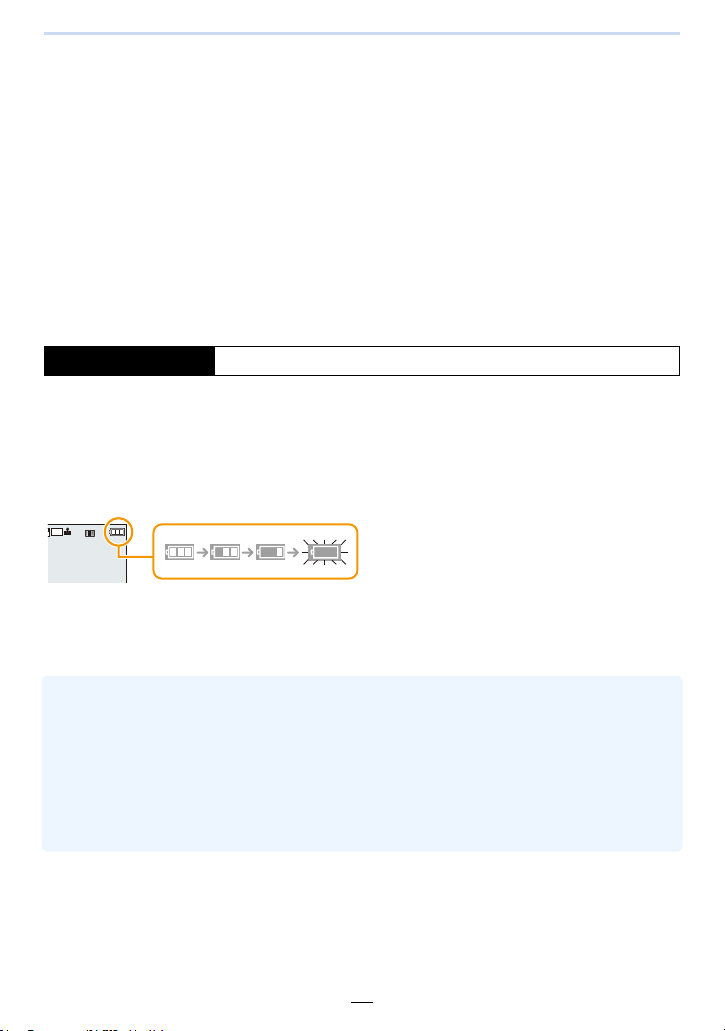
2. Voorbereidingen vóór het opnemen
AFSAFS
L
3:2
∫ Over het [CHARGE] lampje
Aan: Opladen.
Uit: Opladen is voltooid.
(Sluit de lader af van het stopcontact en verwijder de batterij als het
laden geheel klaar is.)
•
Als het [CHARGE] lampje knippert
– De batterijtemperatuur is te hoog of te laag. Er wordt aanbevolen om de batterij opnieuw te
laden bij een omgevingstemperatuur tussen 10 en 30oC.
– De polen op de lader of op de batterij zijn vuil. Wrijf ze in dit geval schoon met een droge
doek.
∫ Oplaadtijd
Oplaadtijd Ongeveer 140 min
•
De aangegeven oplaadtijd is voor wanneer de batterij geheel leeg is geraakt.
De oplaadtijd kan variëren afhankelijk van hoe de batterij gebruikt is.
De oplaadtijd voor de batterij in hete/koude omgevingen of een batterij die lange tijd niet
gebruikt is zou langer kunnen zijn dan anders.
∫ Batterijaanduiding
De aanduiding wordt rood en knippert als de resterende batterijstroom opgeraakt is.
•
(Het statuslampje knippert ook)
Laad de batterij of vervang hem door een volledig geladen batterij.
• Laat geen metalen voorwerpen (zoals clips) in de buurt van de contactzones van de
stroomplug.
Anders zou er een brand- en/of elektrische shock veroorzaakt kunnen worden door
kortsluiting of de eruit voortkomende hitte.
• De batterij kan opnieuw geladen worden wanneer deze nog enigszins opgeladen is, maar het
wordt niet aangeraden dat de batterijlading vaak aangevuld wordt terwijl de batterij nog
helemaal opgeladen is.
(Aangezien het kenmerkende zwellen plaats zou kunnen vinden.)
24
Page 25
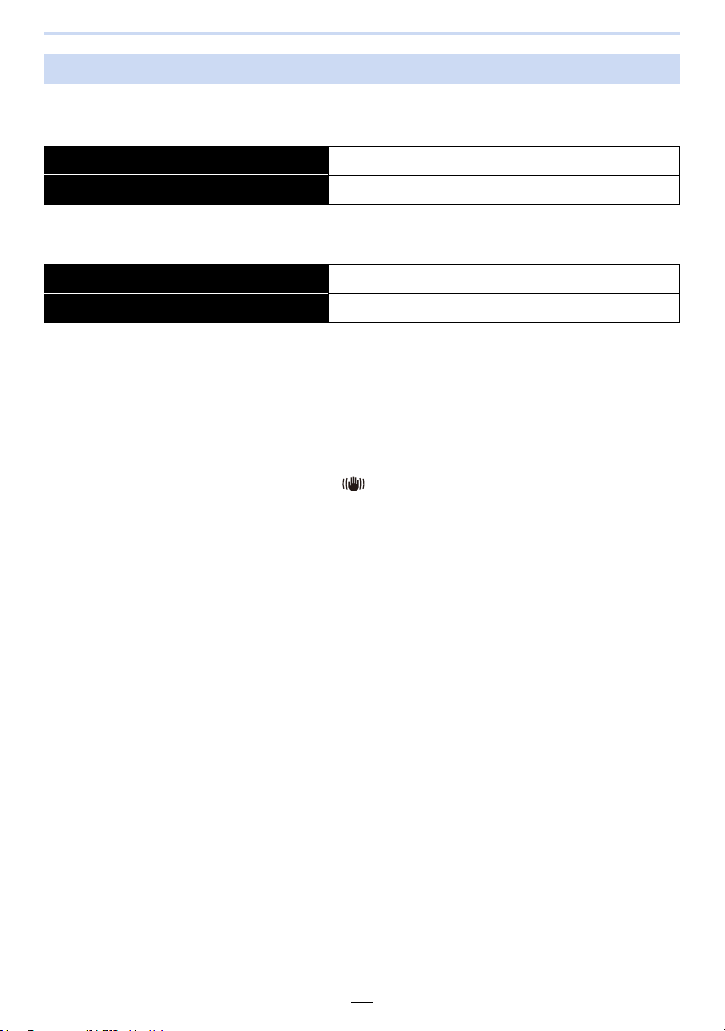
2. Voorbereidingen vóór het opnemen
Uitvoertijd en aantal te maken beelden bij benadering
∫ Foto's maken (wanneer u de monitor gebruikt)
(Volgens CIPA-norm in de Programma AE-modus)
Aantal beelden Ongeveer 360 beelden
opnametijd Ongeveer 180 min
∫ Foto's maken (wanneer u de zoeker gebruikt)
(Volgens CIPA-norm in de Programma AE-modus)
Aantal beelden Ongeveer 300 beelden
opnametijd Ongeveer 150 min
Opnamevoorwaarden volgens CIPA-standaard
CIPA is een afkorting van [Camera & Imaging Products Association].
•
• Temperatuur: 23 oC/Vochtigheid: 50%RH wanneer de monitor aan staat.
• Gebruik van een SDHC-geheugenkaart.
• De geleverde batterij gebruiken.
• Opname 30 seconden nadat het toestel aangezet is starten.
(Wanneer de optische beeldstabilisator op [ ] gezet is.)
• Opnemen om de 30 seconden met iedere tweede opname gebruik van de volledige flitser.
• Het zoomhendeltje van Tele naar Wide of andersom zetten bij elke opname.
• Het toestel om de 10 opnamen uitzetten. Het toestel niet gebruiken totdat de batterijen
afgekoeld zijn.
Het aantal opnamen verschilt afhankelijk van de pauzetijd van de opname. Als de
pauzetijd tussen de opnamen langer wordt, neemt het aantal mogelijke opnamen af.
[Bijvoorbeeld, als u één beeld per twee minuten moest maken, dan zou het aantal
beelden gereduceerd worden tot ongeveer één vierde van het aantal beelden die
hierboven gegeven wordt (gebaseerd op één beeld per 30 seconden gemaakt).]
25
Page 26
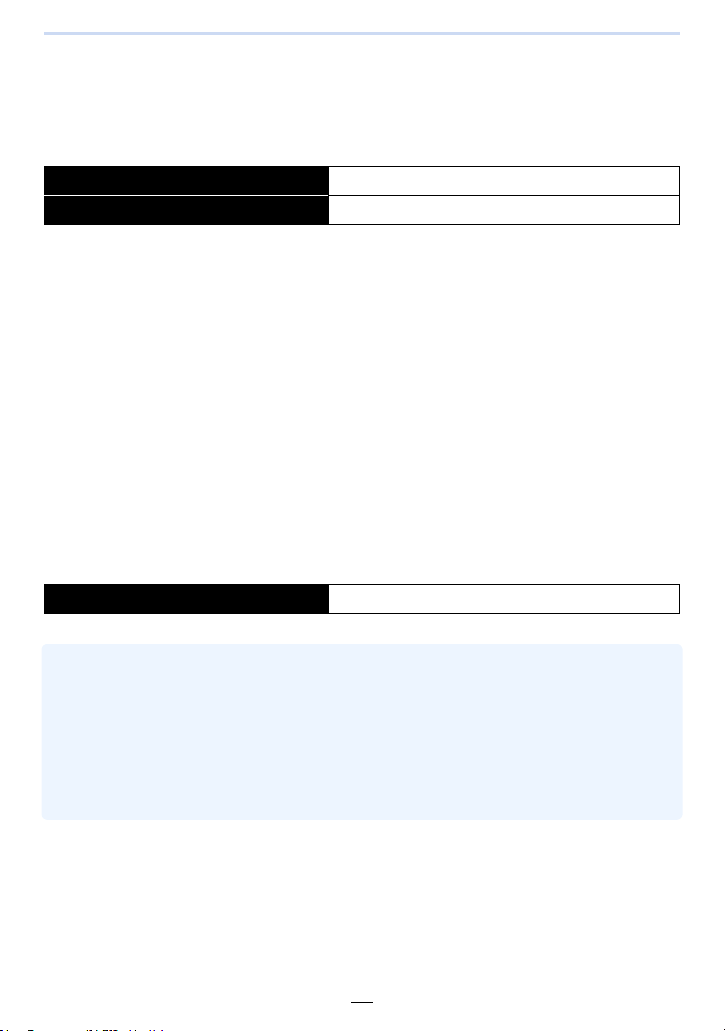
2. Voorbereidingen vóór het opnemen
∫ Films opnemen (met gebruik van de monitor)
Met cameramodellen 18 194 / 18 195:
•
Opnemen terwijl de beeldkwaliteit op [FHD/20M/30p] staat
• Met cameramodellen 18 193 / 18 196:
Opnemen terwijl de beeldkwaliteit op [FHD/20M/25p] staat
Opneembare tijd Ongeveer 140 min
Huidige opnametijd Ongeveer 75 min
• Films waarvan het bestandformaat in [Opn. kwaliteit] op [FHD], [HD] of [VGA] gezet is:
Het opnemen stopt als de continue opnametijd de 29 minuten overschrijdt of als het
bestandformaat de 4 GB overschrijdt.
– Aangezien het bestandformaat met [FHD] groter wordt, zal de opname met [FHD] eerder
stoppen dan na 29 minuten.
• Films waarvan het bestandformaat in [Opn. kwaliteit] op [4K] gezet is:
Het opnemen stopt als de continue opnametijd de 29 minuten overschrijdt.
(U kunt zelfs zonder onderbreking doorgaan met opnemen als het bestandformaat groter is
dan 4 GB maar het filmbestand zal gesplitst en afzonderlijk afgespeeld worden.)
• Deze tijden gelden voor een omgevingstemperatuur van 23oC en een vochtigheid van 50%RH.
Gelieve erop letten dat deze tijden bij benadering gelden.
• De huidige opneembare tijd is de tijd die voor de opname beschikbaar is als handelingen, zoals
het in- en uitschakelen van dit toestel, het starten/stoppen van de opname, de bediening van
de zoom, enz. herhaald worden.
∫ Afspelen (met gebruik van de monitor)
Terugspeeltijd Ongeveer 300 min
De uitvoertijden en aantal te maken beelden zullen verschillen afhankelijk van de
•
omgeving en de gebruiksaanwijzing.
In de volgende gevallen worden de gebruikstijden bijvoorbeeld korter en wordt het aantal te
maken beelden verminderd.
– In omgevingen met lage temperatuur, zoals skihellingen.
– Als de flitser herhaaldelijk gebruikt wordt.
• Wanneer de bedrijfstijd van de camera extreem kort wordt zelfs als de batterij goed opgeladen
is, zou de levensduur van de batterij aan zijn eind kunnen zijn. Koop een nieuwe batterij.
26
Page 27
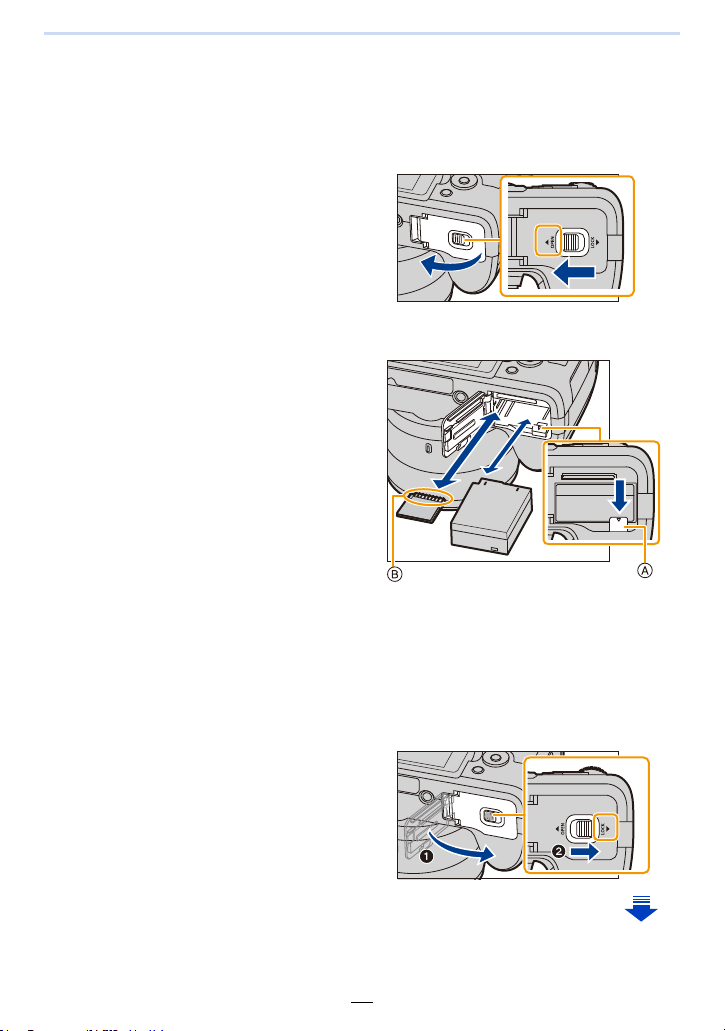
2. Voorbereidingen vóór het opnemen
De kaart /batterij in het toestel doen en eruit
halen
• Controleer of het toestel uit staat.
Zet de vrijgavehendeltje in de
1
richting van de pijl en open de
batterij/kaartklep.
• Gebruik alleen de Leica-batterij
BP-DC12.
• Als u andere batterijen gebruikt,
garanderen wij de kwaliteit van dit product niet.
Batterij: Let op bij de richting
2
van plaatsing van de batterij en
plaats hem volledig naar binnen,
tot u een blokkeergeluid hoort.
Controleer dan of hendel A de
batterij vergrendeld heeft.
Trek hendel A in de richting van
de pijl om de batterij uit te
nemen.
Kaart: Duw er net zolang tegen tot u een “klik” hoort en let op de
richting waarin u de kaart plaatst.
Om de kaart uit te nemen, op de kaart duwen tot deze “klikt” en de
kaart vervolgens rechtop uitnemen.
B: De verbindingsuiteinden van de kaart niet aanraken.
1: Sluit de kaart/batterijklep.
3
2: Zet de vrijgavehendeltje in de
richting van de pijl.
27
Page 28
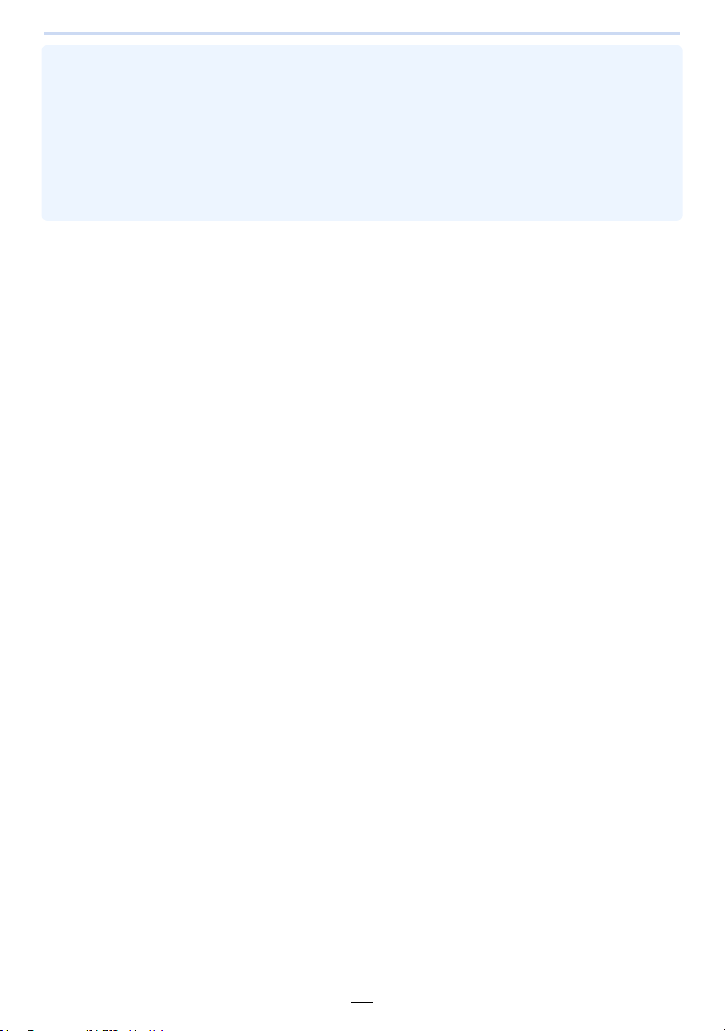
2. Voorbereidingen vóór het opnemen
• Verwijder de batterij na gebruik.
(Een volle batterij raakt leeg als u deze lang niet gebruikt.)
• De batterij wordt warm na het gebruik/laden of tijdens het laden. Ook de fotocamera
wordt warm tijdens het gebruik. Dit is echter geen storing.
• Voordat u de kaart of batterij eruit haalt, het toestel uitzetten en wachten totdat de stroomlamp
helemaal uitgegaan is.
(Anders zou dit apparaat niet meer normaal kunnen werken en zou de kaart zelf beschadigd
kunnen worden of zouden de beelden verloren kunnen gaan.)
28
Page 29
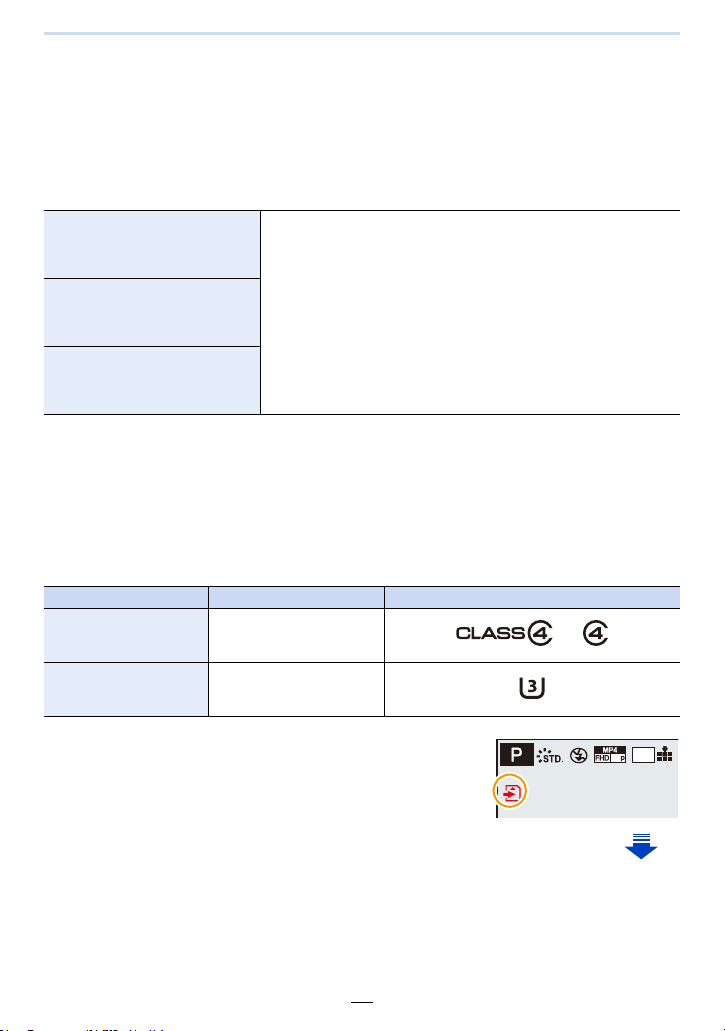
2. Voorbereidingen vóór het opnemen
AFS
Kaarten die met dit toestel gebruikt kunnen
worden
De volgende kaarten, die overeenstemmen met de SD-standaard, kunnen gebruikt
worden met dit toestel.
(Deze kaarten worden aangeduid als kaart in de tekst.)
SD-geheugenkaart
(8 MB tot 2 GB)
• SDHC-geheugenkaarten en SDXC-geheugenkaarten
kunnen alleen gebruikt worden in apparatuur die daarmee
compatibel is.
• Controleer dat de PC en andere apparatuur compatibel zijn
SDHC-geheugenkaart
(4 GB tot 32 GB)
SDXC-geheugenkaart
(48 GB, 64 GB)
wanneer u de SDXC-geheugenkaarten gebruikt.
• Dit toestel is compatibel met UHS-I UHS Snelheidsklasse 3
standaard SDHC/SDXC-geheugenkaarten.
• Alleen de kaarten met de links vermelde capaciteit kunnen
gebruikt worden.
∫ Filmopname en snelheidsklasse
Al naargelang de
[Opn. kwaliteit]
(P207) van een film zal een andere kaart nodig zijn.
Gebruik een kaart die aan de volgende waarden van de SD- of UHS-snelheidsklasse
voldoet.
De SD-snelheidsklasse en de UHS-snelheidsklasse zijn de snelheidsklassen voor continu
•
schrijven. Zie het etiket op de binnenkant, enz., van de kaart, om de snelheidsklasse te
controleren.
[Opn. kwaliteit] Snelheidsklasse Voorbeeld van etiket
FHD/HD/VGA Klasse 4 of hoger
Film in hoge snelheid
4K/
Toegang tot de kaart
De toegangsaanduiding wordt rood als beelden op de kaart
UHS-snelheidsklasse 3
25
opgenomen worden.
3:2
L
29
Page 30

2. Voorbereidingen vóór het opnemen
2
MENU
• Tijdens toegang (schrijven, lezen en wissen van beelden, formatteren, enz.) de camera
niet uitschakelen, de batterij of de kaart niet verwijderen en de camera niet blootstellen
aan trillingen, stoten of statische elektriciteit.
De kaart of de gegevens op de kaart zouden beschadigd kunnen worden en dit apparaat
zou niet langer normaal kunnen werken.
Als de operatie faalt wegens vibratie, stoten of statische elektriciteit, de operatie
opnieuw uitvoeren.
• Als u de schrijfbeveiligingsschakelaar A op “LOCK” zet, kunt u de gegevens
misschien niet schrijven, wissen of formatteren of ze op opnamedatum
weergeven. Deze handelingen worden weer beschikbaar als u de schakelaar
ontgrendelt.
• De gegevens op de kaart kunnen beschadigd raken of verloren gaan als gevolg
van elektromagnetische golven, statische elektriciteit of het kapot gaan van de
camera of de kaart. Wij raden aan belangrijke gegevens op te slaan op een PC enz.
• Houd de geheugenkaarten buiten het bereik van kinderen om te voorkomen dat ze de kaart
inslikken.
Formatteren van de kaart (initialisatie)
Formatteer de kaart alvorens beelden met dit toestel op te nemen.
Aangezien de gegevens na het formatteren niet teruggewonnen kunnen worden,
dient u van te voren een back-up van de benodigde gegevens te maken.
Selecteer het menu.
> [Set-up] > [Formatteren]
Het bevestigingsscherm wordt afgebeeld. Dit gebeurt wanneer [Ja] geselecteerd wordt.
•
• Gebruik een batterij met voldoende stroom wanneer u formatteert.
• Het toestel niet uitzetten tijdens het formatteren.
• Als de kaart is geformatteerd op een PC of andere apparatuur, formatteert u dan de kaart
opnieuw op het toestel.
• Als de kaart niet geformatteerd kan worden, dient u een andere kaart uit te proberen voordat u
contact opneemt met een servicecentrum van Leica Camera AG.
30
Page 31

2. Voorbereidingen vóór het opnemen
Approximatief aantal opneembare beelden en beschikbare opnametijd
∫ Aantal opnamen
•
[9999i] wordt weergegeven als er meer dan 10000 foto’s gemaakt kunnen worden.
• Beeldverhouding [3:2], Kwaliteit [A]
Fotoresolutie 2GB 8GB 32 GB 64 GB
L (20M) 175 720 2910 5810
M (10M) 320 1310 5310 10510
S (5M) 560 2270 9220 17640
• Beeldverhouding [3:2], Kwaliteit [ ]
Fotoresolutie 2GB 8GB 32 GB 64 GB
L (20M) 56 220 920 1840
M (10M) 65 260 1070 2140
S (5M) 72 290 1170 2340
31
Page 32

2. Voorbereidingen vóór het opnemen
∫ Beschikbare opnametijd (om bewegende beelden op te nemen)
•
“h” is een afkorting voor uur, “m” voor minuut en “s” voor seconde.
• De opneembare tijd is de totale tijd van alle films die opgenomen zijn.
[Opn. kwaliteit] 2GB 8GB 32 GB 64 GB
[4K/100M/30p]
[4K/100M/25p]
[FHD/28M/60p]
[FHD/28M/50p]
[FHD/20M/30p]
[FHD/20M/25p]
[HD/10M/30p]
[HD/10M/25p]
[VGA/4M/30p]
[VGA/4M/25p]
¢1
¢2
¢1
¢2
¢1
¢2
¢1
¢2
¢1
¢2
1m00s 8m00s 40m00s 1h20m
7m00s 34m00s 2h25m 5h00m
9m00s 45m00s 3h15m 6h40m
20m00s 1h25m 6h20m 12h45m
38m00s 3h15m 13h00m 26h00m
¢1 Met cameramodellen 18 194 / 18 195
¢2 Met cameramodellen 18 193 / 18 196
• Films waarvan het bestandformaat in [Opn. kwaliteit] op [FHD], [HD] of [VGA] gezet is:
Het opnemen stopt als de continue opnametijd de 29 minuten overschrijdt of als het
bestandformaat de 4 GB overschrijdt.
– Aangezien het bestandformaat met [FHD] groter wordt, zal de opname met [FHD] eerder
stoppen dan na 29 minuten.
• Films waarvan het bestandformaat in [Opn. kwaliteit] op [4K] gezet is:
Het opnemen stopt als de continue opnametijd de 29 minuten overschrijdt.
(U kunt zelfs zonder onderbreking doorgaan met opnemen als het bestandformaat groter is
dan 4 GB maar het filmbestand zal gesplitst en afzonderlijk afgespeeld worden.)
• Het aantal mogelijke opnamen en de opnametijd zijn correct bij benadering.
(Ze wijzigen afhankelijk van de opnamecondities en het kaarttype.)
• Het aantal mogelijke opnamen en de beschikbare opnametijd variëren afhankelijk van de
onderwerpen.
• De maximaal beschikbare continue opnametijd wordt op het beeldscherm weergegeven.
32
Page 33

2. Voorbereidingen vóór het opnemen
MENU
989898
0
4
s
A
B
Omschakelen van de weergave tussen het aantal opneembare beelden en de
beschikbare opnametijd
> [Voorkeuze] > [Rest-aanduiding]
([Rest.opnamen]):
[]
Dit zal het aantal opneembare beelden afbeelden voor
stilstaande beelden.
([Rest.tijd]):
[]
Dit zal de beschikbare opnametijd voor bewegende
beelden afbeelden.
[9999i] wordt weergegeven als er meer dan 10000 foto’s
•
gemaakt kunnen worden.
A Aantal opnamen
B Beschikbare opnametijd
0
R
5m04
R
5m04
s
33
Page 34

2. Voorbereidingen vóór het opnemen
:
:
De datum en de tijd instellen (Klokinstelling)
• De klok is niet ingesteld wanneer het toestel vervoerd wordt.
Zet het toestel aan.
1
• De statusindicator gaat branden wanneer u dit
apparaat op 1 zet.
• Als het taalselectiescherm niet wordt afgebeeld,
overgaan op stap
Op [MENU/SET] drukken.
2
Druk op 3/4 om de taal te selecteren en druk
3
op [MENU/SET].
Op [MENU/SET] drukken.
4
Druk op 2/1 om de items te selecteren (jaar,
5
maand, dag, uur, minuten) en druk op 3/4 om
ze in te stellen.
A: De tijd in uw woongebied
B: De tijd in uw reisbestemmingsgebied
•
De instelling van de klok kan gewist worden door op
[ ] te drukken.
4.
Instelling van weergavevolgorde en formaat
tijdweergave.
Om het instelscherm voor de volgorde/tijd weer te geven,
•
selecteert u [Indeling] en drukt u vervolgens op [MENU/
SET].
Op [MENU/SET] drukken.
6
• Het bevestigingsscherm wordt weergegeven. Druk op [MENU/SET].
• Er zal een bericht weergegeven worden waarin u gevraagd wordt [Home] in te stellen in
[Wereldtijd]. Druk op [MENU/SET].
Druk op 2/1 om de thuiszone te selecteren
7
en druk vervolgens op [MENU/SET].
34
Page 35

2. Voorbereidingen vóór het opnemen
De klokinstelling veranderen
Selecteer [Klokinst.] in het [Set-up]-menu. (P36)
•
De klok kan opnieuw ingesteld worden zoals afgebeeld wordt in de stappen 5 en 6.
• De klokinstelling wordt behouden gedurende 3 maanden m.b.v. de ingebouwde
klokbatterij zelfs zonder de batterij.
(De opgeladen batterij in het apparaat laten gedurende 24 uur om de ingebouwde batterij
op te laden.)
• Als de klok niet is ingesteld, wordt niet de juiste datum afgedrukt als u de datumafdruk op de
beelden instelt met [Tekst afdr.] of de beelden laat afdrukken door een fotograaf.
35
Page 36

2. Voorbereidingen vóór het opnemen
MENU
Menu instellen
Deze camera biedt menuselecties die u in staat stellen de werking daarvan naar eigen
goeddunken in te stellen zodat u uw ervaring met het fotograferen maximaal kunt
benutten.
In het bijzonder, bevat het [Set-up] menu belangrijke instellingen met betrekking tot de
klok en de stroom van het toestel.
Controleer de instellingen van dit menu voordat u overgaat tot het gebruik van het toestel.
Menuonderdelen instellen
• Als u [Menu hervatten] (P52) in het [Set-up]-menu op [ON] zet, toont het scherm het
laatst geselecteerde menu-item.
Op het moment van aankoop staat deze op [ON].
• Als [Menu-informatie] (P52) in het [Set-up]-menu op [ON] gezet is, worden de uitleg
van de menu-items en de instellingen op het menuscherm weergegeven.
Voorbeeld: In het [Opname]-menu verandert [Kwaliteit] van [
In deze gebruiksaanwijzing worden de stappen voor de instelling van een
menu-onderdeel als volgt beschreven.
> [Opname] > [Kwaliteit] > [›]
Op [MENU/SET] drukken.
1
A] in [›]
36
Page 37

2. Voorbereidingen vóór het opnemen
[Opname] (P302)
[Bewegend beeld]
(P216)
[Voorkeuze] (P305)
[Set-up] (P46)
[Afspelen] (P310)
Druk op 3/4 om het menuitem te selecteren
2
In dit menu kunt u de beeldverhouding, het aantal pixels en
andere aspecten van de beelden die u aan het opnemen
bent instellen.
Dit menu laat u de [Opn. kwaliteit] en andere aspecten voor
bewegend beeldopname instellen.
De werking van het toestel, zoals het weergeven van het
beeldscherm en de werking van de knoppen, kan naar
goeddunken ingesteld worden. Het is bovendien mogelijk
om de gewijzigde instellingen te registreren.
Dit menu laat u de klokinstellingen uitvoeren, de toon van de
werkingspiep selecteren en andere instellingen die het
gemakkelijker voor u maken om de camera te hanteren
maken.
U kunt ook de instellingen van de functies die met Wi-Fi
verband houden configureren.
Dit menu laat u de Bescherming, Knip- of Afdrukinstellingen,
enz. van gemaakte beelden instellen.
en druk vervolgens op [MENU/SET].
• Het menu-item kan ook geselecteerd worden door aan
de modusknop op de achterkant te draaien.
• U kunt ook naar het volgende scherm gaan door op
[DISP] te drukken.
(Dit zal ook gebeuren als u aan de zoomhendel draait)
Op 3/4 drukken om de instelling te
3
selecteren en vervolgens op [MENU/SET]
drukken.
• De instelling kan ook uitgevoerd worden door een optie
te selecteren, door aan de modusknop op de achterkant
te draaien en vervolgens op de modusknop op de achterkant te drukken.
• Afhankelijk van het menuitem kan het zijn dat de instelling ervan niet verschijnt, of dat
deze op een andere manier wordt weergegeven.
• Er zijn functies die niet ingesteld of gebruikt kunnen worden afhankelijk van de functies of de
menu-instellingen die gebruikt worden op het toestel wegens de specificaties.
37
Page 38

2. Voorbereidingen vóór het opnemen
∫ Sluit het menu
Druk herhaaldelijk op [ ] tot het scherm terugkeert naar het opname-/
afspeelscherm.
In de opnamemodus kan het menuscherm ook verlaten worden door de sluiterknop tot
•
halverwege in te drukken.
∫ Schakelen naar andere menu’s
Schakel bijv. naar het [Set-up]-menu vanuit het [Opname]-menu
1 Druk op 2.
2 Druk op 3/4 om [ ] of een andere icoon voor het
omschakelen van het menu te selecteren.
3 Op [MENU/SET] drukken.
•
Selecteer een menu-item erna en stel het in.
38
Page 39

2. Voorbereidingen vóór het opnemen
AFSAFS
AU
TO
602.8
0
AWB
L
3:2
25
AFSAFS
AU
TO
602.8
0
AWB
L
3:2
25
Quick Menu
M.b.v. het snelle menu, kunnen sommige menu-instellingen gemakkelijk gevonden
worden.
De kenmerken die afgesteld kunnen worden m.b.v. het Snelle Menu worden bepaald door de
•
functie of een weergavestijl waar het toestel zich in bevindt.
De [Q.MENU]/[FN3]-knop kan op twee manieren gebruikt worden: als [Q.MENU] of als
[Fn3] (functie 3).
Op het moment van aankoop staat de knop aanvankelijk op [Q.MENU].
Raadpleeg P43 voor details over de functieknop.
•
Druk op [Q.MENU] om het Snelmenu weer te
1
geven.
ョワピ
ヲハヮユワヶ
Draai aan de modusknop op de achterkant
2
om het menu-item te selecteren en druk
vervolgens op de modusknop op de
achterkant.
Draai aan de modusknop op de achterkant
3
om de instelling te selecteren.
• U kunt ook items instellen door op de cursorknoppen
3/4/2/1 te drukken.
Druk op [Q.MENU] om het menu te verlaten
4
als de instelling eenmaal voltooid is.
39
Page 40

2. Voorbereidingen vóór het opnemen
MENU
AFS
Omschakelen van de methode voor het instellen van onderdelen van het
Quick Menu
> [Voorkeuze] > [Q.MENU]
[PRESET]:
De fabrieksitems kunnen ingesteld worden.
[CUSTOM]:
Het Quick Menu zal uit de gewenste items bestaan. (P41)
Gebruik van Quick Menu-opties op het beeldscherm met
opname-informatie op de monitor van [ ] (monitorstijl)
(P63)
(Druk herhaaldelijk op [DISP] tot het scherm weergegeven
wordt.)
Druk op [Q.MENU], draai aan de modusknop op de
ISO
AUTO
AFS
AWB
0 0
0
3:2
achterkant om een item te selecteren en druk vervolgens op
de modusknop op de achterkant.
Draai aan de modusknop op de achterkant om de instelling te selecteren en druk
vervolgens op de modusknop op de achterkant om hem in te stellen.
U kunt de instelling ook met 3/4/2/1 en [MENU/SET] uitvoeren.
•
Fn
Wi-Fi
L
98
40
Page 41

2. Voorbereidingen vóór het opnemen
L
3:2
AFS
A
B
Stel het snelmenu in met uw favoriete items
Als [Q.MENU] (P40) in het [Voorkeuze]-menu op [CUSTOM] gezet is, kan het Quick Menu
naar wens veranderd worden.
Er kunnen tot 15 items in het Quick Menu ingesteld worden.
1 Druk op 4 om [ ] te selecteren en druk
vervolgens op [MENU/SET].
2 Druk op 3/4/2/1 om het menu-item in de bovenste
rij te selecteren en druk vervolgens op [MENU/SET].
3 Druk op 2/1 om de lege ruimte op de onderste
regel te selecteren en druk vervolgens op [MENU/
SET].
A Items die als snelmenu ingesteld kunnen worden.
B Items die in het beeldscherm van het snelmenu
weergegeven kunnen worden.
3:2
L
• Als er geen lege ruimte op de onderste regel is, kunt u een
bestaand item vervangen door een nieuw item door het
bestaande item te selecteren.
• Om de instelling te wissen, verplaatst u zich naar de onderste rij door op 4 te drukken en
vervolgens een te wissen item te selecteren waarna u op [MENU/SET] drukt.
• De volgende items kunnen ingesteld worden:
[Opname] menu/Opnamefuncties
– [Fotostijl] (P122)
– [Aspect.inst.]
([Aspectratio] (P131) /[Fotoresolutie]
(P132))
– [Kwaliteit] (P133)
– [AFS/AFF] (P140)
– [Meetfunctie] (P164)
– [Burstsnelh.] (P168)
– [Auto bracket] (P171)
– [Zelf ontsp.] (P173)
– [Sluitertype] (P165)
– [Flitserfunctie] (P201)
– [Flitser instel.] (P205)
– [i.Zoom] (P196)
– [Dig. zoom] (P197)
– [Stabilisatie] (P193)
– [Gevoeligheid] (P161)
– [Witbalans] (P126)
– [AF mode] (P139)
– [Macro stand] (P156)
– [Int.dynamiek] (P135)
– [I.resolutie] (P135)
– [HDR] (P136)
1234
AFS
41
Page 42

2. Voorbereidingen vóór het opnemen
[Bewegend beeld]-menu [Voorkeuze]-menu
– [Filmopnamestnd]
([Opn. kwaliteit] (P207))
– [Foto/film] (P214)
– [Stille modus] (P184)
– [Peaking] (P153)
– [Histogram] (P65)
– [Richtlijnen] (P65)
– [Zebrapatroon] (P191)
– [Zwart-wit Live View] (P192)
– [Opn.gebied] (P211)
– [Zoomschakelaar] (P198)
– [Handm. ring (zoom)] (P198)
4 Druk op [ ].
•
Het zal naar het beeldscherm van stap 1 terugkeren.
Druk op [MENU/SET] om naar het opnamescherm te schakelen.
42
Page 43

2. Voorbereidingen vóór het opnemen
Toekennen van veelgebruikte functies aan de
knoppen
U kunt veel gebruikte functies aan specifieke knoppen toekennen.
1 Selecteer het menu.
MENU
> [Voorkeuze] > [Fn knopinstelling]
2 Op 3/4 drukken om [Instelling in opnamemodus] of [Instelling in
afspeelmodus] te kiezen en vervolgens op [MENU/SET] drukken.
3 Druk op 3/4 om de functieknop waaraan u een
functie wilt toekennen te selecteren en druk
vervolgens op [MENU/SET].
4 Druk op 3/4 om de functie die u wilt toekennen te
selecteren en druk vervolgens op [MENU/SET].
Raadpleeg P44 voor [Instelling in opnamemodus] en P45
•
voor [Instelling in afspeelmodus].
• Selecteer [Terug naar standaard] om de instellingen van
de default-functieknop opnieuw in te stellen.
43
Page 44

2. Voorbereidingen vóór het opnemen
Instellen van de functieknop voor opnames
U kunt de toegekende functies gebruiken door tijdens de opname op een functieknop te
drukken.
De volgende functies kunnen aan de knop toegekend worden: [FN1], [FN2], [FN3], [FN4] of
•
[FN5].
[Opname] menu/Opnamefuncties
– [Wi-Fi] (P246): [Fn2]
– [Q.MENU] (P39): [Fn3]
– [EVF/Scherm] (P57): [Fn5]
– [AF/AE LOCK] (P158)
– [AF AAN] (P152, 158)
– [Voorvertoning] (P91): [Fn4]
– [1x drukken-AE] (P92)
– [Niveaumeting] (P66)
– [Focus instellen] (P45)
– [Fotostijl] (P122): [Fn1]
– [Aspectratio] (P131)
– [Fotoresolutie] (P132)
– [Kwaliteit] (P133)
– [AFS/AFF] (P140)
– [Meetfunctie] (P164)
¢
¢
¢
– [Schaduw markeren] (P124)
– [Int.dynamiek] (P135)
– [I.resolutie] (P135)
– [HDR] (P136)
¢
– [Sluitertype] (P165)
– [Flitserfunctie] (P201)
– [Flitser instel.] (P205)
– [i.Zoom] (P196)
¢
– [Dig. zoom] (P197)
– [Stabilisatie] (P193)
– [Gevoeligheid] (P161)
– [Witbalans] (P126)
– [AF mode/MF] (P139)
– [Macro stand] (P156)
– [Terug naar standaard]
– [Burstsnelh.] (P168)
– [Auto bracket] (P171)
– [Zelf ontsp.] (P173)
[Bewegend beeld]-menu
– [Filmopnamestnd]
([Opn. kwaliteit] (P207))
[Voorkeuze]-menu
– [Stille modus] (P184)
– [Peaking] (P153)
– [Histogram] (P65)
– [Richtlijnen] (P65)
– [Foto/film] (P214)
– [Zebrapatroon] (P191)
– [Zwart-wit Live View] (P192)
– [Opn.gebied] (P211)
– [Zoomschakelaar] (P198)
– [Handm. ring (zoom)] (P198)
¢ Instelling van de functieknoppen op het moment van aankoop.
44
Page 45

2. Voorbereidingen vóór het opnemen
1/98
• Sommige functies kunnen niet gebruikt worden, afhankelijk van de modus of het weergegeven
beeldscherm.
• Als [Focus instellen] ingesteld is, is het mogelijk om het beeldscherm voor de instelling van of
de AF-zone of MF Assist weer te geven.
In deze gevallen niet beschikbaar:
[FN1] kan in de volgende gevallen niet gebruikt worden.
•
– [Miniatuureffect]/[Kleuraccent]/[Zonneschijn] (Creative Control modus)
– [Multi-belicht.]
• [FN2] kan niet gebruikt worden tijdens Time Lapse Shooting.
Instellen van de functieknop voor afspelen
U kunt een toegekende functie rechtstreeks op een geselecteerd beeld instellen door
tijdens het afspelen op de functieknop te drukken.
De volgende functies kunnen aan de knop toegekend worden: [FN1], [FN2], [FN3] of [FN5].
•
[Afspelen]-menu/Afspeelfuncties
– [Favorieten] (P239): [Fn3]
– [Print inst.] (P240)
– [Beveiligen] (P242)
¢ Instelling van de functieknoppen op het moment van aankoop.
¢
– [Apart wissen] (P73)
– [Uit]: [Fn1]
¢
/[Fn2]¢/[Fn5]
¢
– [Terug naar standaard]
∫ Gebruik van de functieknoppen tijdens het afspelen
Voorbeeld: Wanneer [FN3] op [Favorieten] gezet is
1 Op 2/1 drukken om het beeld te kiezen.
2 Druk op [FN3] en stel het beeld vervolgens in als
1/981/98
1/98
[Favorieten].
Wanneer u [Print inst.] toekent, stel dan het aantal beelden
•
in dat de volgende keer afgedrukt moet worden.
• Wanneer u [Apart wissen] toekent, selecteer dan [Ja] op het
bevestigingsscherm.
45
Page 46

2. Voorbereidingen vóór het opnemen
B
A
D
C
Configureren van de basisinstellingen van dit
toestel
Voor details over hoe de [Set-up] menu-instellingen geselecteerd
moeten worden, P36 raadplegen.
[Klokinst.] en [Besparing] zijn belangrijke onderdelen.
Controleer de instellingen ervan alvorens ze te gebruiken.
[Klokinst.]
Raadpleeg P34 voor details.
•
[Wereldtijd]
(instellingmenu)
Stel de tijd van uw thuisgebied en reisbestemming in.
U kunt de plaatselijke tijden op de reisbestemmingen afbeelden
en deze opnemen op de beelden die u maakt.
Stel onmiddellijk na de aankoop [Home] in.
•
[Bestemming] kan ingesteld worden nadat [Home] ingesteld is.
Druk na de selectie van [Bestemming] of [Home] op 2/1 om
een gebied te selecteren en druk op [MENU/SET] om het in te
stellen.
“ [Bestemming]:
U reisbestemming
A Huidige tijd van het
bestemmingsgebied
B Tijdverschil met thuiszone
—
– [Home]:
Uw woongebied
C Huidige tijd
D Tijdsverschil met GMT
(Greenwich Mean Time)
• Druk op 3 als u de zomertijd [ ] gebruikt. (de tijd zal met 1 uur vooruit gezet worden.)
Druk nog eens op 3 om terug te keren naar de gewone tijd.
• Als uw reisbestemming niet in de lijst van gebieden op het scherm staat, stelt u het tijdverschil
tussen uw eigen zone en uw reisbestemming in.
46
Page 47

2. Voorbereidingen vóór het opnemen
De vertrekdatum en de terugkeerdatum van de reis, evenals de
naam van de reisbestemming, kunnen ingesteld worden.
U kunt het aantal dagen dat verstreken is weergeven wanneer u
de beelden afspeelt en dit afdrukken op de beelden die
opgenomen zijn [Tekst afdr.] (P231).
[Reissetup]:
[SET]: De vertrekdatum en de terugkeerdatum worden
ingesteld. Het verstreken aantal dagen (het aantal
dagen erna) van de reis wordt opgenomen.
[OFF]
[Reisdatum]
• De reisdatum wordt automatisch gewist als de huidige datum zich
na de terugkeerdatum bevindt.
Als [Reissetup] op [OFF] gezet is, zal [Locatie] ook op [OFF] gezet
worden.
[Locatie]:
[SET]: De reisbestemming wordt opgenomen op het
moment van opname.
[OFF]
• Voor details over hoe tekens ingevoerd moeten worden, “Tek st
” op P54 raadplegen.
Invoeren
• De reisdatum wordt berekend aan de hand van de manier waarop de klok is ingesteld en de
vertrekdatum die u hebt ingevoerd. Als u [Wereldtijd] instelt op de reisbestemming, wordt de
reisdatum berekend aan de hand van de datum in de klokinstelling en de
reisbestemminginstelling.
• [Locatie] kan niet opgenomen worden wanneer u bewegende beelden maakt.
[Wi-Fi] [Wi-Fi-functie]/[Wi-Fi setup]
• Raadpleeg 272 voor details.
47
Page 48

2. Voorbereidingen vóór het opnemen
Stel het volume in voor elektronische geluiden en voor het
elektronische sluitergeluid.
[Toon]
• Als [Stille modus] op [ON] gezet is, zullen [Beep volume] en [Shutter vol.] automatisch op [OFF]
gezet worden.
[Live View Modus]
• Wanneer [Live View Modus] ingesteld is op [30fps] zou de beeldkwaliteit op het opnamescherm
slechter kunnen zijn dan wanneer deze ingesteld is op [60fps], maar dit heeft geen invloed op
het opgenomen beeld.
• In een donkere omgeving kan de frame-snelheid lager worden.
[Scherm]/[Zoeker]
[Beep volume]:
[u] (Hoge)
[t] (Laag)
[s] (OFF)
Stel de frame-snelheid van het opnamescherm in (Live Viewscherm).
[30fps]: Verlaagt het energieverbruik en verlengt de werktijd.
[60fps]: Toont vloeiender bewegingen.
De helderheid, kleur of de rode of blauwe tint van de monitor/
zoeker worden ingesteld.
[] ([Helderheid]):
Afstellen van de helderheid.
[] ([Contrast · Verzadiging]):
Afstellen van contrast of helderheid van kleuren.
[] ([Roodachtig]):
Afstellen van rode tint.
[] ([Blauwzweem]):
Afstellen van blauwe tint.
[Shutter vol.]:
[] (Hoge)
[] (Laag)
[] (OFF)
1 Selecteer de instellingen door op 3/4 te drukken en stel
bij met 2/1.
Het bijstellen kan ook uitgevoerd worden door aan de
•
modusknop op de achterkant te draaien.
2 Op [MENU/SET] drukken om in te stellen.
• Het zal de monitor bijstellen als de monitor gebruikt wordt en de zoeker als de zoeker gebruikt
wordt.
• Het kan zijn dat sommige onderwerpen op de monitor er anders uitzien dan in werkelijkheid. Dit
heeft echter geen effect op de opgenomen beelden.
48
Page 49

2. Voorbereidingen vóór het opnemen
…
3
Regelt de helderheid van de monitor op grond van het niveau van
het omgevingslicht.
„ [AUTO]:
De helderheid wordt automatisch aangepast afhankelijk van hoe
[Helderheid scherm]
helder het om het toestel heen is.
[MODE1]:
…
1
Maakt de monitor helderder.
[MODE2]:
…
2
Zet de monitor op de standaardhelderheid.
[MODE3]:
Maakt de monitor donkerder.
• De helderheid van de beelden die op de monitor afgespeeld worden, wordt verhoogd dus
sommige onderwerpen kunnen er op de monitor anders uit zien dan in werkelijkheid. Deze
verhoging van de helderheid heeft geen effect op de opgenomen beelden.
• De monitor keert automatisch terug naar de standaard helderheid als gedurende 30 seconden
geen handelingen uitgevoerd worden en u opneemt in [MODE1]. De monitor zal opnieuw
helder oplichten bij de knoppenbediening.
• Als [AUTO] of [MODE1] ingesteld is, wordt de gebruikstijd korter.
• [AUTO] is alleen beschikbaar in de opnamemodus.
49
Page 50

2. Voorbereidingen vóór het opnemen
Het toestel kan zo ingesteld worden dat onnodig batterijverbruik
voorkomen wordt.
[Slaapsmodus]:
Het toestel wordt automatisch uitgeschakeld als het toestel niet
gebruikt wordt gedurende een op de instelling geselecteerde
[Besparing]
tijdsperiode.
[10MIN.]/[5MIN.]/[2MIN.]/[1MIN.]/[OFF]
[Auto EVF/scherm uit]:
De monitor/zoeker wordt automatisch uitgeschakeld als de
camera niet gebruikt wordt gedurende de in de instelling
geselecteerd tijd.
[5MIN.]/[2MIN.]/[1MIN.]
• De ontspanknop tot de helft indrukken of het toestel uit- en aanzetten om [Slaapsmodus] te
annuleren.
• Druk op ongeacht welke knop om de monitor/zoeker opnieuw in te schakelen.
• Als het automatisch schakelen van de monitor/zoeker (P56) geactiveerd is, wordt [Auto EVF/
scherm uit] geannuleerd.
• [Besparing] werkt niet in de volgende gevallen.
– Wanneer u verbindt aan een PC of een printer
– Wanneer u bewegende beelden opneemt of terugspeelt
– Tijdens een diavoorstelling
– [Multi-belicht.]
– [Intervalopname]
– Als [Automatische opname] in [Stop-motionanimatie] op [ON] gezet is.
– Bij een HDMI-verbinding in de opnamemodus.
[USB mode]
Selecteer het USB-communicatiesysteem wanneer u de camera
op uw PC of printer aansluit met de USB-aansluitingskabel
(bijgeleverd).
y [Select. verbinding]:
[PC] of [PictBridge(PTP)] kiezen als u het toestel op een PC of
een printer hebt aangesloten die PictBridge verwerkt.
{ [PictBridge(PTP)]:
Instellen wanneer u verbinding maakt met een printer die
PictBridge ondersteunt.
z [PC]:
Instellen wanneer u verbinding maakt met een PC.
50
Page 51

2. Voorbereidingen vóór het opnemen
• Hiermee wordt ingesteld hoe het toestel op een televisie, enz.,
aangesloten moet worden.
[Video uit]: (Menu-item alleen beschikbaar met model nr.
18 193 / 18 196.)
Stel in om in elk land het systeem van de kleuren-TV overeen te
doen komen.
[NTSC]:
Video-output wordt op NTSC systeem ingesteld.
[PAL]:
Video-output wordt op PAL systeem ingesteld.
•
Dit zal werken wanneer de AV-kabel of de HDMI-microkabel
aangesloten is.
[TV-aspect]:
De verschillende TV-typen instellen.
[16:9]:
Aansluiten op een TV met een 16:9 scherm.
[4:3]:
Aansluiten op een TV met een 4:3 scherm.
•
Dit zal werken als de AV-kabel aangesloten is.
[HDMI-functie (afspelen)]:
Stel het formaat voor de HDMI-output in wanneer u afspeelt op de
HDMI-compatibele hoge definitie-TV die aangesloten is op dit
toestel met gebruik van de HDMI-microkabel.
[TV-verbinding]
[AUTO]:
De outputresolutie wordt automatisch ingesteld op basis van de
informatie die wordt verkregen van de aangesloten TV.
[4K]:
De progressieve methode met 2160 beschikbare scanlijnen
wordt voor de uitgave gebruikt. Het uitgaveformaat is op
3840
[1080p]:
De progressieve methode met 1080 beschikbare scanlijnen
wordt gebruikt voor output.
[1080i]:
Voor de output wordt gebruikgemaakt van de interlacemethode
met 1080 beschikbare scanlijnen.
[720p]:
De progressieve methode met 720 beschikbare scanlijnen
wordt gebruikt voor output.
[576p]
De progressieve methode met 576
scanlijnen wordt voor de output gebruikt.
¢1 Wanneer [Video uit] ingesteld is op [PAL]
¢2 Wanneer [Video uit] ingesteld is op [NTSC]
• Dit zal werken wanneer de HDMI-microkabel verbonden is.
• Dit werkt alleen tijdens het afspelen.
• Als met [AUTO] geen beeld op de TV verschijnt, schakel de instelling
dan op een constante instelling die anders is dan [AUTO] om een
formaat in te stellen dat door uw TV ondersteund wordt.
(Lees de gebruiksaanwijzing van de TV.)
k2160 gezet.
¢1
/[480p]
¢
2
:
51
¢1
/480¢2 beschikbare
Page 52

2. Voorbereidingen vóór het opnemen
[HDMI-info tonen (Opn.)]:
Stel in of u de informatie al dan niet wilt weergeven wanneer u een
beeld op de camera opneemt terwijl u het op een TV controleert.
[ON]: Het display van de camera wordt uitgezonden zoals dit
[OFF]: Alleen de beelden worden uitgezonden.
Dit zal werken wanneer de HDMI-microkabel verbonden is.
•
• Als de camera op een TV aangesloten is, zet het volume van de TV
dan lager.
[HDTV Link]:
[TV-verbinding]
(wordt vervolgd)
Instellingen die dit toestel in staat stellen om door de
afstandsbediening van de HDTV-apparatuur bediend te worden,
door dit toestel automatisch te verbinden met de met HDTV Link
compatibele apparatuur, met gebruik van de HDMI-microkabel.
[ON]: De HDTV Link-compatibele apparatuur kan op afstand
[OFF]: De bediening vindt plaats door middel van de knoppen
Dit zal werken wanneer de HDMI-microkabel verbonden is.
•
• Ga naar P278 voor meer informatie.
zich voordoet.
worden bediend.
(Niet alle handelingen zijn mogelijk)
Het hoofdtoestel kan niet volledig met behulp van de
knoppen worden bediend.
op dit toestel.
Bewaart voor ieder menu de locatie van het laatste gebruikte
[Menu hervatten]
menu-item.
[ON]/[OFF]
De uitleg van de menu-items en de instellingen worden op het
[Menu-informatie]
menuscherm weergegeven.
[ON]/[OFF]
[Taal]
De taal op het scherm instellen.
• Als u per ongeluk een andere taal instelt, kiest u [~] in het pictogrammenmenu om de
gewenste taal in te stellen.
52
Page 53

2. Voorbereidingen vóór het opnemen
[Versie disp.]
—
• Het is mogelijk te controleren welke versie van bedrijfswaren op het toestel zit.
• Druk op [MENU/SET] op het beeldscherm voor de weergave van de versie om informatie over
de software in het toestel weer te geven.
[Belichtingscomp.
reset]
[Nr. resetten]
Een belichtingswaarde kan gereset worden als de opnamemodus
veranderd wordt of als de camera wordt uitgeschakeld.
[ON]/[OFF]
Reset het bestandnummer van de volgende opname op 0001.
• Het mapnummer wordt bijgewerkt en het bestandnummer vertrekt vanaf 0001.
• U kunt een mapnummer tussen 100 en 999 toewijzen.
Wanneer u het mapnummer 999 bereikt, kunt u niet verder instellen. Wij raden aan de kaart
(P30) te formatteren nadat u de gegevens op een PC of ergens anders opgeslagen hebt.
• Als u het aantal mappen weer wilt terugbrengen naar 100, formatteert u eerst de kaart en reset
u daarna het aantal bestanden met deze functie.
Er verschijnt een resetscherm voor het mapnummer. [Ja] kiezen om het mapnummer opnieuw
in te stellen.
[Resetten]
•
Als de opname-instelling gereset wordt, wordt de inhoud van de volgende instellingen ook gereset.
De instellingen van de opname of van instellingen/custom worden
weer op de fabriekswaarden gezet.
– De [Gezicht herk.]-instelling
• Als de instellingen van instellingen/custom gereset worden, worden de volgende instellingen
ook gereset.
– De [Wereldtijd] (thuisgebied)-instelling
(Als de camera in en uit geschakeld wordt, zal het instellingenscherm van het thuisgebied
weergegeven worden.)
– De instellingen van [Reisdatum] (vertrekdatum, terugkomstdatum, bestemming)
– De [Profiel instellen]-instelling
–
De instellingen van [Scherm roteren], [Foto’s sorteren] en [Wissen bevestigen] in het [Afspelen]-menu
• Het mapnummer en de klokinstelling worden niet gewijzigd.
[Wi-Fi resetten]
Zet alle instellingen in het [Wi-Fi]-menu opnieuw op de
fabrieksinstellingen.
• Reset de camera altijd wanneer u deze weggooit of verkoopt om te voorkomen dat er
persoonlijke informatie die in de camera opgeslagen is misbruikt wordt.
• Reset de camera altijd nadat u een kopie maakt van persoonlijke informatie wanneer u de
camera opstuurt om deze te laten repareren.
[Formatteren]
—
• Raadpleeg P30 voor details.
53
Page 54

2. Voorbereidingen vóór het opnemen
MENU
Tekst Invoeren
Het is mogelijk om de namen van baby's, huisdieren en
plaatsen in te voeren terwijl u opneemt.
Als een scherm weergegeven wordt dat er uit ziet zoals
rechts getoond wordt, kunt u de karakters
(alleen alfabetische karakters en symbolen invoeren.)
Voorbeeld van bediening om een beeldscherm weer te geven:
•
>
[Opname] > [Profiel instellen] > [SET] >
>
[Baby1]
Druk op 3/4/2/1 om tekst te selecteren en druk vervolgens op
1
[MENU/SET] om deze te registreren.
• Beweeg de cursor naar [ ] en druk vervolgens op [MENU/SET] om de tekst om te
schakelen tussen [A] (hoofdletters), [a] (kleine letters), [1] (nummers) en [&] (speciale
lettertekens).
(U kunt de tekst ook omschakelen door op [DISP] te drukken.)
• Om dezelfde karakters in een rij in te voeren, beweegt u de cursor door de modusknop
op de achterkant naar rechts te draaien.
• De volgende handelingen kunnen uitgevoerd worden door de cursor naar het item te
verplaatsen en op [MENU/SET] te drukken:
– []] : Een spatie invoeren
– [Wissen]: Karakter wissen
– [ ]: beweegt de cursor voor de invoerpositie naar links
– [ ]: beweegt de cursor voor de invoerpositie naar rechts
• Er kan een maximum van 30 letters ingevoerd worden.
(Maximum van 9 letters wanneer u namen instelt in [Gezicht herk.])
• Er kan een maximum van 15 karakters ingevoerd worden voor [ ], [ ], [ ], [ ] en
[].
(Maximaal 6 karakters wanneer u namen instelt in [Gezicht herk.])
[Naam] > [SET]
Druk op 3/4/2/1 om de cursor te verplaatsen naar [Inst.] en druk
2
vervolgens op [MENU/SET] om tekstinput te beëindigen.
• Tekst kan verder gerold worden als niet alle tekst op het scherm past.
54
Page 55

3.
Basisbediening
Tips om mooie opnamen te maken
Het toestel voorzichtig vasthouden met beide handen, armen stil houden
en uw benen een beetje spreiden.
• Dek de flitser, het AF Assist-lampje A, de microfoon B (P15) of de luidspreker niet af
met uw vingers of met voorwerpen.
• Houd de camera stil als u de ontspanknop indrukt.
• Wanneer u beelden maakt, ervoor zorgen dat u stabiel staat en dat er geen gevaar is van het
tegen iemand of iets, enz. aan stoten.
• Houd de body van de lens niet vast wanneer u
fotografeert. U loopt het risico dat uw vinger komt vast
te zitten wanneer de lens ingetrokken wordt.
Spoort de richting van de camera op
Deze functie spoort de verticale richting op wanneer u
opneemt met de camera verticaal gericht.
Wanneer u de opname afspeelt, wordt de opname
automatisch afgebeeld in verticale richting.
(Alleen beschikbaar wanneer [Scherm roteren] (P238)
ingesteld is op [ON].)
Als het toestel verticaal gehouden wordt en aanzienlijk omhoog of omlaag gekanteld wordt voor
•
het opnemen, kan het zijn dat de Richtingdetectiefunctie niet correct werkt.
• Bewegende beelden die met een verticaal gehouden toestel gemaakt zijn worden niet verticaal
afgebeeld.
55
Page 56

3. Basisbediening
Gebruik van de zoeker
[EVF]-knop (schakelen tussen monitor/zoeker)
Druk op [EVF] om tussen de monitor en de zoeker te
schakelen.
A Oogsensor
De [EVF]/[FN5]-knop kan op twee manieren gebruikt
worden: als [EVF] of als [Fn5] (functie 5). Op het moment
van aankoop staat de knop aanvankelijk op [EVF/
ョワブ
ユヷョ
Scherm].
Raadpleeg P43 voor details over de functieknop.
•
Druk op [EVF].
• De monitor/zoeker zal als volgt omgeschakeld worden:
Automatisch schakelen
tussen zoeker/monitor
¢ Als [Oogsensor AF] in het [Voorkeuze]-menu op [ON] gezet is, zal de camera automatisch
het brandpunt bijstellen als de oogsensor geactiveerd wordt. (P57)
¢
Weergave zoeker
• U kunt ook tussen de zoeker en de monitor schakelen in [EVF/Scherm] in [Oogsensor] in het
[Voorkeuze]-menu. (P57)
∫ Gebruiken van de oogsensor voor het schakelen tussen de Monitor en Zoeker
Het automatisch schakelen tussen zoeker/monitor stelt de oogsensor in staat de
weergave automatisch naar de zoeker te schakelen als u uw oog of een voorwerp er
vlakbij brengt.
De oogsensor werkt mogelijk niet goed afhankelijk van de vorm van uw brillenglazen, de
•
manier waarop u de camera vasthoudt of fel licht rondom het oculair. Druk in dat geval op
[EVF] om de weergave om te schakelen.
• Tijdens afspelen van film of een diavoorstelling, schakelt de camera niet automatisch de
display naar de Zoeker met de oogsensor.
• U kunt de gevoeligheid van de oogsensor instellen in [Oogsensor] in het [Voorkeuze]-menu.
(P57)
¢
Weergave monitor
56
Page 57

3. Basisbediening
MENU
Instellen van de gevoeligheid van de oogsensor en de methode van schakelen
tussen de monitor en de zoeker
> [Voorkeuze] > [Oogsensor]
[Gevoeligheid]
[EVF/Scherm]
Dit zal de gevoeligheid van de oogsensor instellen.
[HIGH]/[LOW]
Dit zal de methode van schakelen tussen de monitor en de zoeker instellen.
[ ] (automatisch schakelen tussen de monitor en de zoeker)/
[EVF] (zoeker)/[MON] (monitor)
• Als u op [EVF] drukt om de weergave om te schakelen, zal ook de instelling
van [EVF/Scherm] omgeschakeld worden.
∫ Diopter afstellen
Stel het diopter af op uw eigen zicht zodat u de zoeker duidelijk ziet.
Kijk naar de zoeker en draai de diopterstelring daar waar
het scherm het lichtst is.
A Diopterinstelring
De AF-oogsensor
Als [Oogsensor AF] in het [Voorkeuze]-menu op [ON] gezet is, zal de camera automatisch
het brandpunt bijstellen als de oogsensor geactiveerd wordt.
De oogsensor AF stelt de scherpte slechts een keer in terwijl u naar de zoeker kijkt. De
•
scherpte wordt niet continu bijgesteld terwijl u naar de zoeker kijkt.
• Er zullen geen pieptonen klinken wanneer het brandpunt verkregen wordt in [Oogsensor AF].
In deze gevallen niet beschikbaar:
De [Oogsensor AF] werkt misschien niet onder omstandigheden met gedimd licht.
•
57
Page 58

3. Basisbediening
6060602.82.82.8
B
A
C
D
LOW
Een foto maken
• Zet de drive-modusknop op [ ] (enkele opname).
Selecteer de opnamemodus. (P61)
1
De ontspanknop tot de helft indrukken om scherp te
2
stellen.
A Lensopening
B Sluitertijd
• De diafragmawaarde en de sluitersnelheid
worden weergegeven.
(Het zal rood knipperen als de correcte
belichting niet bereikt wordt, tenzij de flitser
ingesteld is.)
Wanneer er
Focus
Focusaanduiding C Aan Knippert
AF-zone D Groen —
Geluid Biept 2 keer Biept 4 keer
• De brandpuntaanduiding wordt als [ ] in een donkere omgeving weergegeven en het
scherpstellen kan langer duren dan normaal.
• Wanneer de Focusmodus op [AFF] of [AFC] gezet is.
– Er zal een piep te horen zijn wanneer de scherpstelling voor het eerst verkregen wordt tijdens
het half indrukken.
– Als de AF-modus op [Voorkeur multi] gezet is, zoals [ ] of [ ], wordt de AF-zone alleen
even weergegeven als voor de eerste keer scherp gesteld wordt door de sluiterknop tot
halverwege in te drukken.
Druk de ontspanknop helemaal in, en maak het beeld.
3
scherpgesteld is op het
object
Wanneer er niet
scherpgesteld is op het
object
58
Page 59

3. Basisbediening
25
400
0.3m
--
∞
MENU
∫ Over het focusbereik
Het focusbereik wordt weergegeven als de zoom bediend
wordt.
Het focusbereik wordt rood weergegeven als geen scherpstelling
•
plaatsvindt nadat de sluiterknop tot halverwege ingedrukt is.
Het focusbereik kan geleidelijk veranderen, afhankelijk van de zoompositie.
b.v.: Focusbereik tijdens Programme AE Mode
T
W
30 cm
1 m
Onderwerpen en opname-omstandigheden waarbij het scherpstellen moeilijk
is
Snelbewegende onderwerpen, extreem helderen onderwerpen of onderwerpen zonder
•
contrast
• Wanneer u onderwerpen opneemt door ramen of in de buurt van glimmende voorwerpen
• Wanneer het donker is of wanneer er zich beeldbibber voordoet
• Wanneer het toestel zich te dicht bij het onderwerp bevindt of wanneer u een beeld maakt
van zowel onderwerpen ver weg als onderwerpen dichtbij
Weergeven van het beeld onmiddellijk nadat dit opgenomen is
> [Voorkeuze] > [Auto review]
Stel de tijdsduur in waarna het beeld afgespeeld wordt nadat het
opgenomen is.
[Tijdsduur]
[HOLD]:
De beelden worden weergegeven tot de sluiterknop tot
halverwege wordt ingedrukt.
[5SEC]/[4SEC]/[3SEC]/[2SEC]/[1SEC]/[OFF]
[ON] Het omschakelen van de weergave van het
[Prior.
afspeelbewerking]
[OFF] De knoppenbediening tijdens [Auto review] wordt
afspeelscherm, het wissen van foto's, enz., zijn mogelijk
tijdens [Auto review].
dezelfde als die voor de opname.
• Als [Tijdsduur] op [HOLD] gezet is, staat [Prior. afspeelbewerking] op [ON].
59
Page 60

3. Basisbediening
3s3s3
s
R1m
3737sR1m37
s
A C
B
Films opnemen
Deze camera neemt films in het MP4-formaat op.
De audio zal stereo opgenomen worden.
Start het opnemen door op de bewegend
1
beeldknop te drukken.
A Verstreken opnametijd
B Beschikbare opnametijd
• Het is mogelijk om geschikte video’s voor iedere functie
op te nemen.
• De indicator van de opnamestaat (rood) C zal flitsen
tijdens het opnemen van bewegende beelden.
• Als ongeveer 1 minuut verstreken is zonder dat een
handeling uitgevoerd is, zal een deel van het display
verdwijnen.
Druk op [DISP] om ervoor te zorgen dat het display weer
verschijnt. Deze handeling dient om doorbranden van
het scherm te voorkomen en duidt niet op een slechte
werking.
• Als u een video opneemt dient u de microfoon niet met uw vingers of andere objecten af
te dekken.
• Laat de videoknop onmiddellijk na het indrukken los.
Stop het opnemen door weer op de bewegend beeldknop te drukken.
2
• Raadpleeg voor details “Opname Bewegend Beeld” op P210.
• Er wordt geadviseerd de flitser te sluiten tijdens het opnemen van bewegende beelden.
• U kunt de zoom zelfs bedienen als u films opneemt.
• Het opnemen van foto's is ook mogelijk tijdens het opnemen van films, door de sluiterknop
volledig in te drukken. (P214)
60
Page 61

3. Basisbediening
Selecteren van de opnamemodus
De functie schakelen door de functieknop te
draaien.
• Controleer of de modusknop exact op de klik-stop positie van
de gewenste modus gezet is (de modusknop draait 360o).
Snapshotmode (P75)
De onderwerpen worden opgenomen met behulp van instellingen die automatisch
gebruikt worden door het toestel.
Snapshot plus-mode (P75)
Stelt u in staat de helderheid en de kleurschakering in te stellen in de Snapshot modus.
Programma AE-modus (P84)
Neemt op bij de lensopeningwaarde en de sluitertijd die door de camera ingesteld zijn.
Lensopening-Prioriteit AE-modus (P86)
De sluitertijd wordt automatisch bepaald volgens de openingswaarde die u ingesteld
hebt.
Sluiter-Prioriteit AE-modus (P87)
De openingswaarde wordt automatisch ingesteld volgens de sluitertijd die u ingesteld
hebt.
Handmatige Belichtingsmodus (P88)
De belichting wordt aangepast aan de sluitertijd en de openingswaarde die u handmatig
hebt ingesteld.
61
Page 62

3. Basisbediening
MENU
Creatieve Videomodus (P118)
Neemt een film op met een lensopeningwaarde en een sluitertijd die u specificeert. In
deze opnamemodus worden alle filmfuncties beschikbaar. U kunt bijvoorbeeld films in 4K
opnemen.
¢ U kunt geen foto’s nemen.
Voorkeuzemode (P120)
Gebruik deze functie om opnamen te maken met eerder geregistreerde instellingen.
Scene Guide modus (P93)
Hiermee maakt u beelden die passen bij de scène die u opneemt.
Creative Control modus (P107)
Opnemen terwijl het beeldeffect gecontroleerd wordt.
Weergeven/niet weergeven van het selectiescherm wanneer de functieknop
op / gezet is.
> [Voorkeuze] > [Menugids]
[ON]:
Toont het selectiebeeldscherm voor de scènegids of voor de Creative Control modus.
[OFF]:
Toont het opnamescherm van de huidig gekozen modus van de Scènegids of van de
Creative Control modus.
62
Page 63

3. Basisbediening
989898
AFSAFS
25
p
L
3:2
0
AFS
AFS
Omschakelen van de informatie die op het
opnamescherm weergegeven wordt
Druk op [DISP] om te wijzigen.
• U kunt kiezen tussen [ ] (monitorstijl) en [ ] (zoekerstijl)
voor zowel de monitor als het scherm van de zoeker, met
gebruik van [Scherm disp. stijl] en [EVF disp. stijl] in het
[Voorkeuze]-menu.
([ ] monitorstijl)
•
Het scherm zal als volgt omgeschakeld worden:
(Voorbeeld van weergave op de monitor)
¢1
Met informatie
Zonder informatie Met informatie
(weergave van de
kantelsensor)
3:2
p
L
25
AFS
0
¢1
989898
Uitgezet
¢1 Histogrammen worden afgebeeld wanneer de [Histogram] van het [Voorkeuze] menu
ingesteld is op [ON].
Het is ook mogelijk om de belichtingsmeter weer te geven door [Lichtmeter] van het
[Voorkeuze] menu op [ON] te zetten. (P84)
¢2 Het wordt weergegeven als [Scherm info stijl] van het [Voorkeuze]-menu op [ON] gezet is.
(P65)
U kunt beelden opnemen met gebruik van de zoeker terwijl u de opname-informatie op de
monitor nakijkt.
ュリヴヱ
Zonder informatie
(weergave van de
kantelsensor)
ISO
0 0
0
AUTO
Opname-informatie
op de monitor
3:2
AFS
AWB
Wi-Fi
L
98
¢2
Fn
63
Page 64

3. Basisbediening
AFSAFS
L
3:23:2
AFSAFS
L
3:2
98
0
98
0
98
0
25
p
98
0
AFSAFS
L
3:23:2
AFSAFS
L
3:2
25
p
MENU
MENU
([ ] zoekerstijl)
•
Het scherm zal als volgt omgeschakeld worden:
(Voorbeeld van weergave op zoeker)
Met informatie
(gedetailleerde
informatie)
¢
Met informatie Met informatie
(gedetailleerde
informatie
,
weergave
kantelsensor)
Met informatie
(weergave van de
kantelsensor)
¢
¢ Histogrammen worden afgebeeld wanneer de [Histogram] van het [Voorkeuze] menu
ingesteld is op [ON].
Het is ook mogelijk om de belichtingsmeter weer te geven door [Lichtmeter] van het
[Voorkeuze] menu op [ON] te zetten. (P84)
• Als ongeveer 1 minuut verstreken is zonder dat een handeling uitgevoerd is, zal een deel van
het display verdwijnen. Druk op [DISP] om ervoor te zorgen dat het display weer verschijnt.
Deze handeling dient om doorbranden van het scherm te voorkomen en duidt niet op een
slechte werking.
Omschakelen van de weergavemethode van de monitor
[]: zoekerstijl
[]: monitorstijl
Omschakelen van de weergavemethode van de zoeker
[]: zoekerstijl
[]: monitorstijl
> [Voorkeuze] > [Scherm disp. stijl]
> [Voorkeuze] > [EVF disp. stijl]
64
Page 65

3. Basisbediening
MENU
MENU
MENU
Weergeven/niet weergeven van het histogram
> [Voorkeuze] > [Histogram] > [ON]/[OFF]
U kunt de positie instellen door op 3/4/2/1 te drukken.
• Een Histogram is een grafiek die helderheid langs de horizontale as
(zwart of wit) en het aantal pixels bij elk helderheidniveau op de
verticale as afbeeld.
Hiermee controleert u snel de belichting van een beeld.
A donker
B helder
• Als de opname en het histogram niet samenvallen in de volgende omstandigheden,
wordt het histogram oranje afgebeeld.
– Wanneer de handmatige belichtingassistentie niet [0] is tijdens belichtingcompensatie of in
handmatige belichtingfunctie
– Als de flits geactiveerd is
– Wanneer geen geschikte belichting verkregen wordt met gesloten flitser
– Als de schermhelderheid niet goed weergegeven wordt op donkere plaatsen
• Het histogram is een benadering in de opnamefunctie.
• Het histogram dat afgebeeld wordt in dit toestel komt niet overeen met histogrammen die
afgebeeld worden door beeldbewerkende software voor PC’s enz.
Weergeven/niet weergeven van de richtlijnen
> [Voorkeuze] > [Richtlijnen] > [ ]/[ ]/[ ]/[OFF]
De richtlijnen worden niet weergegeven in [Panorama-opname] in de Scene Guide modus.
•
Als [ ] ingesteld is, kunnen de posities van de richtlijnen ingesteld
worden door op 3/4/2/1 te drukken.
Weergeven/niet weergeven van het beeldscherm met opname-informatie op de
monitor
> [Voorkeuze] > [Scherm info stijl] > [ON]/[OFF]
65
Page 66

3. Basisbediening
∫ Over de weergave van de kantelsensor
Met de kantelsensor afgebeeld, is het makkelijk om de kanteling van de camera, enz. te
corrigeren.
1 Druk op [DISP] om de kantelsensor weer te geven.
2 Controleer de kanteling van de camera.
A Horizontale richting:
Kanteling naar links toe corrigeren
B Verticale richting:
Corrigeren neerwaartse kanteling
• Wanneer de kanteling van de camera klein is, verandert de indicator naar groen.
• Wanneer u opneemt in verticale richting, schakelt de weergave automatisch naar een
verticaal georiënteerde weergave.
• Zelfs na het corrigeren van de kanteling, zou er nog steeds een fout kunnen blijven bestaan
van ongeveer ± 1°.
• Als een functieknop op [Niveaumeting] gezet is, kan de weergave van de kantelsensor in-/
uitgeschakeld worden door op de functieknop te drukken.
In deze gevallen niet beschikbaar:
Het kan zijn dat de kantelsensor niet correct weergegeven wordt als dit toestel bewogen wordt.
•
• Wanneer er aanzienlijk omhoog of omlaag gekanteld wordt voor het opnemen, zou de
weergave van de kantelsensor niet correct weergegeven kunnen worden en zou de
Richtingsdetectiefunctie (P55) niet correct kunnen werken.
66
Page 67

3. Basisbediening
1/98
Afspelen van foto’s/films
Beelden terugspelen
Druk op [(].
1
Druk op 2/1.
2
2: De vorige opname terugspelen
1: De volgende opname terugspelen
• Als u 2/1 ingedrukt houdt, kunt u de beelden achter
elkaar afspelen.
• De snelheid van vooruit/achteruit spoelen van de beelden is afhankelijk van de
afspeelstatus.
1/981/98
1/98
∫ Het terugspelen stoppen
Druk opnieuw op [
de helft indrukken.
De body van de lens wordt ongeveer 15 seconden nadat van Opnamemodus naar
•
Afspeelmodus geschakeld is, ingetrokken.
In deze gevallen niet beschikbaar:
Dit toestel komt overeen met de DCF-standaard “Design rule for Camera File system”
•
opgericht door JEITA “Japan Electronics and Information Technology Industries Association”
en met Exif “Exchangeable Image File Format”. Bestanden die niet overeenkomen met de
DCF-standaard kunnen niet afgespeeld worden.
• Het kan zijn dat de camera de beelden die met andere apparatuur opgenomen zijn niet correct
afspeelt en dat de camerafuncties voor die beelden niet beschikbaar zijn.
(], op de bewegend beeldknop drukken of de ontspanknop tot
67
Page 68

3. Basisbediening
2.0X
A
De terugspeelzoom gebruiken
Het zoomhendeltje op [T] zetten.
1k>2k>4k>8k>16k
•
Als de vergroting veranderd wordt, zal de aanduiding van de
zoompositie A ongeveer 1 seconde weergegeven worden.
• Hoe meer het beeld vergroot wordt, hoe slechter de kwaliteit
ervan wordt.
• U kunt het vergrote deel bewegen door op 3/4/2/1 van de
cursorknop te drukken.
2.0X2.0X
2.0X
68
Page 69

3. Basisbediening
Weergeven van meerdere schermen (Multi Playback)
Het zoomhendeltje op [W] zetten.
1 scherm 12 schermen 30 schermen Kalenderscher
mweergave
Beelden die afgebeeld worden m.b.v. [ ] kunnen niet
•
afgespeeld worden.
∫ Om terug te keren naar normaal terugspelen
Druk op 3/4/2/1 om een opname te kiezen en druk dan op [MENU/SET].
Beelden afspelen op opnamedatum (Calender Playback)
1 Het zoomhendeltje naar [W] zetten om het kalenderscherm af te beelden.
2 Op 3/4/2/1 drukken om de terug te spelen datum
te selecteren.
SUN MON TUE WED THU FRI SAT
12
2014
7
14
21
28
8
15
22
29
34251 6
10 11
9
16
17
243125 26 27
23
30
3 Druk op [MENU/SET] om de opnames weer te geven
die u op de gekozen datum hebt gemaakt.
4 Druk op 3/4/2/1 om een opname te kiezen en druk dan op [MENU/SET].
•
Om terug te keren naar het kalenderbeeldscherm draait u de zoomhendel naar [W].
1/98
12
13
19 20
18
• De opnamedatum van het beeld die u op het scherm kiest wordt de gekozen datum als u eerst
het kalenderscherm afbeeldt.
• U kunt de kalender weergeven van Januari 2000 tot December 2099.
• Als u de datum van de camera niet hebt ingesteld, is de opnamedatum ingesteld op 1 januari
2014.
• Als u opnames maakt nadat u de reisbestemming hebt ingesteld in [Wereldtijd], worden deze
opnames afgebeeld met de data van de reisbestemming in Kalender Afspelen.
69
Page 70

3. Basisbediening
12s12s12s12s
A
4m40s4m40s4m40s4m40s
1m10s1m10s1m10s1m10s
B
C
Bewegende beelden terugspelen
Selecteer in de afspeelmodus een beeld met de
filmicoon ([ ]) en druk op 3 om het af te spelen.
A Opnametijd film
• Nadat het afspelen gestart is, wordt de verstreken afspeeltijd op
het scherm weergegeven.
8 minuten en 30 seconden wordt bijvoorbeeld weergegeven als
[8m30s].
• Hogesnelheid-videobeelden worden weergegeven met de opnametijd en
de afspeeltijd.
B Terugspeeltijd
C Opnametijd film
∫ Bediening tijdens het afspelen van films
3 Afspelen/Pauzeren 4 Stop
Snel terugspoelen
2
Frame-by-frame achteruit
(tijdens pauzeren)
Modusknop
achterkant
¢ De snelheid van het vooruit/achteruit afspelen neemt toe als u opnieuw op 1/2 drukt.
op de
(links)
Verlaagt het niveau van het
volume
¢
Modusknop
op de
achterkant
(rechts)
Snel vooruitspoelen
1
Frame-by-frame vooruit
(tijdens pauzeren)
Verhoogt het niveau van het
volume
¢
• Om de films die met dit toestel opgenomen zijn af te spelen op een computer, de beschikbare
software gebruiken (P280).
• Met cameramodellen 18 194 / 18 195:
Video's die opgenomen zijn met [Miniatuureffect] in Creatieve Bedieningsfunctie worden
afgespeeld op ongeveer 10 keer de normale snelheid.
• Met cameramodellen 18 193 / 18 196:
Video's die opgenomen zijn met [Miniatuureffect] in Creatieve Bedieningsfunctie worden
afgespeeld op ongeveer 8 keer de normale snelheid.
70
Page 71

3. Basisbediening
60F2.8
0
AWBAWB
1/98981/98
2
00
L
3:2
100-0001
F2.8
60
P
s
RGB
AFS
200
0
WBWB
ISOISO
AWB
STD.STD.STD.
F2.8
60
1/98
ISO
200
0
100-0001
L
3:2
'(&
De op het terugspeelscherm Afgebeelde Informatie veranderen
Druk op [DISP] om het monitorscherm te
schakelen.
• Het scherm zal als volgt omgeschakeld worden:
Met informatie
¢1 Als ongeveer 1 minuut verstreken is zonder dat een handeling uitgevoerd is, zal een deel
van het display verdwijnen. Druk op [DISP] om het display opnieuw te laten verschijnen. Dit
dient om doorbranden van het scherm te voorkomen en is geen storing.
¢2 Wordt niet weergegeven als playback zoom gebruikt wordt, of tijdens het afspelen van een
film, sequentieel afspelen, panorama afspelen of een diavoorstelling.
¢3 Dit wordt weergegeven als [Highlight] (P72) in het [Voorkeuze]-menu op [ON] staat.
• Het histogram (kleur) wordt tijdens het afspelen weergegeven in R (rood), G (groen), B (blauw),
en Y (luminantie).
¢1
Weergave van
gedetailleerde
informatie
¢2
Weergave
histogram
¢2
ュリヴヱ
Zonder
informatie
¢1, 2, 3
Zonder informatie
71
Page 72

3. Basisbediening
MENU
[ON] [OFF]
Weergeven/niet weergeven van de wit verzadigde zones
> [Voorkeuze] > [Highlight] > [ON]/[OFF]
Wanneer de automatische overzichtfunctie geactiveerd is of wanneer u terugspeelt,
verschijnen er witte verzadigde zones die in het zwart en wit knipperen.
Dit beïnvloedt het gemaakte beeld niet.
Als er wit verzadigde zones zijn, raden we aan de
•
belichting naar negatief te compenseren (P160),
onder raadpleging van het histogram (P65) en het
beeld dan opnieuw te maken. Het beeld kan zo een
betere kwaliteit krijgen.
• Dit werkt niet terwijl u zich in meervoudig afspelen,
kalender afspelen of afspeelzoom bevindt.
72
Page 73

3. Basisbediening
ョワフ
Beelden wissen
Is het beeld eenmaal gewist dan kan hij niet meer teruggehaald worden.
•
Beelden die geen deel uitmaken van de DCF-standaard of die beschermd zijn, kunnen niet
gewist worden.
Om een enkele opname uit te wissen
Selecteer het te wissen beeld in de
1
afspeelmodus en druk vervolgens op [ ].
Druk op 3 om [Apart wissen] te selecteren en
2
druk vervolgens op [MENU/SET].
• Het bevestigingsbeeldscherm wordt weergegeven.
Het beeld wordt gewist door [Ja] te selecteren.
[Wissen bevestigen] in het [Afspelen]-menu stelt u in staat in te stellen welke optie
•
op het bevestigingsscherm voor het wissen, [Ja] of [Nee], het eerst
geaccentueerd moet worden.
De fabrieksinstelling is [Nee]. (P244)
• Een enkel beeld kan rechtstreeks gewist worden door op de functieknop te
drukken waar [Apart wissen] op ingesteld is. (P45)
'HOHWH6LQJOH
'HOHWH0XOWL
'HOHWH$OO
73
Page 74

3. Basisbediening
Wissen van meer beelden (tot 100¢) of van alle beelden
¢ De beeldengroepen worden als een enkel beeld beschouwd.
(alle beelden in de geselecteerde beeldengroep zullen gewist worden.)
Druk in de afspeelmodus op [ ].
1
Op 3/4 drukken om [Multi wissen] of [Alles wissen] te kiezen en
2
vervolgens op [MENU/SET] drukken.
• [Alles wissen] > Het bevestigingsbeeldscherm wordt weergegeven.
De beelden worden gewist door [Ja] te selecteren.
• Het is mogelijk om alle beelden te wissen, behalve de beelden die als favorieten
ingesteld zijn, als [Alles wissen behalve Favoriet] geselecteerd is met de [Alles wissen]
instelling.
(Wanneer [Multi wissen] geselecteerd is)
3
Druk 3/4/2/1 om het beeld te selecteren en
druk vervolgens op [MENU/SET] om in te
stellen. (Herhaal deze stap.)
• [ ] verschijnt op de gekozen opnamen.
Als u opnieuw op [MENU/SET] drukt, wordt de instelling gewist.
(Als [Multi wissen] geselecteerd is)
4
Druk op 2 om [Uitvoer.] te selecteren en druk vervolgens op [MENU/
SET].
• Het bevestigingsbeeldscherm wordt weergegeven.
De beelden worden gewist door [Ja] te selecteren.
2.
• Het toestel niet uitzetten terwijl deze aan het wissen is. Gebruik een batterij met voldoende
batterijstroom.
• Afhankelijk van het aantal beelden dat gewist moet worden, kan het wissen even duren.
74
Page 75

4.
3
Opnamemodussen
Snapshotmode
Opnamefunctie:
Indien u de instellingen op de camera zo wilt laten en opnames wilt maken zonder aan de
instellingen te hoeven denken, gebruik dan de Snapshot Plus modus of de Snapshot
modus, die optimale instellingen van het onderwerp en de scène zullen maken.
Snapshot Plus en Snapshot modussen
De functies die ingesteld kunnen worden, zijn verschillend voor de Snapshot Plus modus en de
•
Snapshot modus.
(±: mogelijk, —: niet mogelijk)
Snapshot plus-mode Snapshotmode
Instellen van de
helderheid (P83)
Instellen van de
kleurtoon (P83)
Defocus Control (P82) ±±
Menu's die ingesteld
kunnen worden
Stel de functieknop in op [ ].
1
• De camera zal naar de meest recent gebruikte Snapshot modus of Snapshot Plus
modus schakelen.
Op het moment van aankoop is de modus op de Snapshot Plus modus gezet.
Lijn het scherm uit met het onderwerp.
2
• Wanneer het toestel de optimale scène identificeert, wordt
de icoon van de scène in kwestie in het blauw gedurende
2 seconden afgebeeld, waarna die terugkeert naar zijn
gewoonlijke rode kleur.
• Als u op 2 drukt en de sluiterknop vervolgens tot
halverwege indrukt, zal de functie AF Tracking
geactiveerd worden.
Zie voor details P142.
Raadpleeg P79 voor details. Raadpleeg P79 voor details.
± —
± —
25
75
Page 76

4. Opnamemodussen
∫ Schakelen tussen de Snapshot Plus modus en de Snapshot modus
1 Op [MENU/SET] drukken.
•
Druk op 2 en druk op 3/4 om [ ] of [ ] te selecteren.
2 Druk op 2/1 om [ ] of [ ] te selecteren en
druk vervolgens op [MENU/SET].
Druk op [DISP] om de beschrijving van de geselecteerde
•
modus weer te geven.
∫ Scènedetectie
Fotograferen
>
¢1 Alleen weergegeven als de ingebouwde flitser geopend is.
¢2 Alleen weergegeven als [iHandh. nachtop.] op [ON] staat. (P80)
¢3 Als [Gezicht herk.] op [ON] gezet is, zal [ ] weergegeven worden voor verjaardagen van
geregistreerde gezichten (P187) die al ingesteld waren, maar alleen wanneer het gezicht/
oog van een persoon van 3 jaar of jonger gedetecteerd wordt.
[i-Portret]
[i-Landschap]
[i-Macro]
[i-Nachtportret]
¢
[i-Nachtl.schap]
[iHandh. nachtop.]
[i-Voedsel]
¢3
[i-Baby]
[i-Zonsonderg.]
1
¢2
76
Page 77

4. Opnamemodussen
Wanneer u bewegende beelden opneemt
>
[i-Portret]
[i-Landschap]
[i-Zacht licht]
[i-Macro]
•
[ ] is ingesteld als geen van de scènes van toepassing zijn en de standaardinstellingen
ingesteld zijn.
• Als [ ], [ ] of [ ] ingesteld is, zal scherp gesteld worden op het oog dat zich het dichtst bij
de camera bevindt terwijl de belichting geoptimaliseerd zal worden voor het gezicht. In
Snapshot Plus of de Snapshot modus kunt u het scherp gestelde oog niet veranderen.
([Gezicht/ogen detecteren])
• Als bijvoorbeeld een statief gebruikt wordt en het toestel beoordeelt dat het schudden van het
toestel minimaal is wanneer de Scènedetectie als [ ] geïdentificeerd is, zal de sluitertijd lager
zijn dan normaal. Let op dat u het toestel tijdens het fotograferen niet beweegt.
• Tijdens AF Tracking werkt de scènedetectie niet zolang het onderwerp vergrendeld is.
• Wanneer [Gezicht herk.] op [ON] gezet is en een gezicht gedetecteerd wordt dat lijkt op het
geregistreerde gezicht, dan wordt [R] weergegeven op de rechter bovenkant van [ ], [ ] en
[].
Wegens omstandigheden zoals de hieronder genoemde, kan er een andere scène
•
geïdentificeerd worden voor hetzelfde onderwerp.
– Omstandigheden van het onderwerp: of het gezicht helder of donker is, de grootte, de kleur
en de vorm van het onderwerp, de afstand tot het onderwerp, het contrast van het
onderwerp, of het onderwerp beweegt
– Opnameomstandigheden: Zonsondergang, Zonsopgang, In omstandigheden met weinig
licht, Als de camera heen en weer wordt geschud, Als de zoom wordt gebruikt
∫ De flitser
De flitsmodus is ingesteld op [Œ] wanneer de flitser gesloten is en op [ ] (AUTO)
wanneer deze open is. Wanneer de flitser open is, stelt de camera automatisch [ ], [ ]
(AUTO/Rode-ogenreductie), [ ] of [ ] in om overeen te doen komen met het soort
onderwerp en helderheid.
Open de flits wanneer de flits gebruikt moet worden. (P199)
•
• Wanneer [ ], [ ] ingesteld is, is de rode-ogenverwijdering ingeschakeld.
• De sluitertijd zal langzamer zijn tijdens [ ] of [ ].
77
Page 78

4. Opnamemodussen
∫ Automatisch werkende functies
De volgende functies worden automatisch uitgevoerd om het toestel in staat te stellen optimale
•
instellingen tot stand te brengen.
– Scènedetectie
– Compensatie van de achtergrondverlichting
– [Gezicht/ogen detecteren]
– Automatische witbalans
– Intelligente regeling ISO-gevoeligheid
– [Rode-ogencorr]
– [I.resolutie]
– [Int.dynamiek]
– [Lang sl.n.red]
– [Quick AF]
– [AF ass. lamp]
– [Uitgelijnde opname]
78
Page 79

4. Opnamemodussen
∫ Menu's die ingesteld kunnen worden
Alleen de volgende menu’s kunnen ingesteld worden.
Snapshot plus-mode
Menu Onderdeel
[Opname]
[Bewegend
beeld]
[Voorkeuze]
[Set-up] Alle menu-items kunnen ingesteld worden. (P46)
Menu Onderdeel
[Opname]
[Bewegend
beeld]
[Voorkeuze] [Stille modus]/[Richtlijnen]/[Rest-aanduiding]
[Set-up] Alle menu-items kunnen ingesteld worden. (P46)
[Fotostijl]/[Aspectratio]/[Fotoresolutie]/[Kwaliteit]/[AFS/AFF]/[Burstsnelh.]/
[Auto bracket]/[Zelf ontsp.]/[Interval/animatie]/[iHandh. nachtop.]/[iHDR]/
[Sluitertype]/[Kleurruimte]/[Stabilisatie]/[Gezicht herk.]/[Profiel instellen]
[Fotostijl]/[Opn. kwaliteit]/[AFS/AFF]/[Continu AF]/[Micr. weerg.]/[Micr.
instellen]/
[Stille modus]/[Ontsp. knop half indr.]/[Spot AF tijd]/[Prio. focus/ontspan]/
[AF+MF]/[MF assist]/[MF-gids]/[Peaking]/[Histogram]/[Richtlijnen]/
[Centrummarkering]/[Highlight]/[Zebrapatroon]/[Zwart-wit Live View]/
[Constant preview]/[Lichtmeter]/[Draaiknop gids]/[EVF disp. stijl]/[Scherm
disp. stijl]/[Scherm info stijl]/[Opn.gebied]/[Rest-aanduiding]/[Auto review]/[Fn
knopinstelling]/[Zoomschakelaar]/
[Q.MENU]/[Videotoets]/[Oogsensor]/[Menugids]
[Aspectratio]/[Fotoresolutie]/[AFS/AFF]/[Burstsnelh.]/[Zelf ontsp.]/[Interval/
animatie]/[iHandh. nachtop.]/[iHDR]/[Gezicht herk.]
[Opn. kwaliteit]/[AFS/AFF]
[Microfoon begrenzer]
Snapshotmode
/[Windreductie]/[Zoom-mic]
[Handm. ring (zoom)]/[Zoom hervat.]/
Tegenlichtcompensatie
•
Bij tegenlicht ziet het onderwerp er donkerder uit en zal de camera automatisch proberen om
dit te corrigeren door de helderheid van het beeld te verhogen.
In Snapshot Plus of de Snapshot modus werkt de tegenlichtcompensatie automatisch.
79
Page 80

4. Opnamemodussen
MENU
Opnemen van nachtelijke taferelen
Opnamefunctie:
Als [iHandh. nachtop.] op [ON] staat en [ ] gedetecteerd wordt terwijl nachtelijke beelden
handheld opgenomen worden, zullen deze nachtbeelden gemaakt worden met een hoge
burst-snelheid en in een enkel beeld samengevat worden.
Deze modus is nuttig als u prachtige nachtopnames wilt maken met zo weinig mogelijk
beweging en ruis van het toestel en zonder een statief te gebruiken.
> [Opname] > [iHandh. nachtop.] > [ON]/[OFF]
De gezichtshoek zal iets smaller worden.
•
• Er zal een bericht weergegeven worden waarin gemeld wordt dat meervoudige beelden
opgenomen worden. Beweeg de camera niet tijdens het continu opnemen nadat op de
sluiterknop gedrukt is.
• Als het toestel op een statief geplaatst wordt, of op een ander soort staander, zal [ ] niet
gedetecteerd worden.
• De flitser staat vast op [Œ] (flitser gedwongen uitgeschakeld).
In deze gevallen niet beschikbaar:
[iHandh. nachtop.] werkt niet voor de foto's die tijdens het opnemen van een film gemaakt zijn.
•
• Deze functie is in de volgende gevallen niet beschikbaar:
– Wanneer [Kwaliteit] ingesteld is op [ ], [ ] of [ ]
– Wanneer u [Intervalopname] gebruikt
– Wanneer u [Stop-motionanimatie] gebruikt (alleen als [Automatische opname] ingesteld is)
80
Page 81

4. Opnamemodussen
MENU
Combineren van beelden in een enkel beeld met een rijke gradatie
Opnamefunctie:
Als [iHDR] op [ON] staat en er is bijvoorbeeld een sterk contrast tussen de achtergrond en
het onderwerp, dan worden meerdere foto's met verschillende belichtingen opgenomen
en gecombineerd voor de creatie van één enkele foto met een rijke gradatie.
[iHDR] werkt automatisch zoals vereist wordt. [ ] wordt dan op het scherm
weergegeven.
> [Opname] > [iHDR] > [ON]/[OFF]
De gezichtshoek zal iets smaller worden.
•
• Er zal een bericht weergegeven worden waarin gemeld wordt dat meervoudige beelden
opgenomen worden. Beweeg de camera niet tijdens het continu opnemen nadat op de
sluiterknop gedrukt is.
• U kunt de volgende foto niet nemen, zolang de combinatie van beelden niet compleet is.
• Een bewegend onderwerp kan met onnatuurlijke wazigheid opgenomen worden.
In deze gevallen niet beschikbaar:
[iHDR] werkt niet voor de foto's die tijdens het opnemen van een film gemaakt zijn.
•
• Deze functie is in de volgende gevallen niet beschikbaar:
– Wanneer u opneemt m.b.v. de flits
– Wanneer in de burst-modus opgenomen wordt
– Wanneer u opneemt met Auto Bracket
– Wanneer [Kwaliteit] ingesteld is op [ ], [ ] of [ ]
– Wanneer u [Intervalopname] gebruikt
– Wanneer u [Stop-motionanimatie] gebruikt (alleen als [Automatische opname] ingesteld is)
81
Page 82

4. Opnamemodussen
SSSSSS
FF
250500
4.02.8 5.6 8.0
3060125
Foto's maken met een wazige achtergrond
Opnamefunctie:
De wazigheid van de achtergrond kan gemakkelijk ingesteld worden terwijl u het
beeldscherm controleert.
1 Druk op de modusknop op de achterkant om het instellingenscherm weer te
geven.
Telkens wanneer in de Snapshot Plus modus op de modusknop op de achterkant gedrukt
•
wordt, schakelt de camera tussen instelling van de helderheid (P83), Defocus Control en
gewone werking.
• Telkens wanneer in de Snapshot modus op de modusknop op de achterkant gedrukt
wordt, schakelt de camera tussen Defocus Control en gewone werking.
2 Stel de wazigheid in door aan de modusknop op de
achterkant te draaien.
Sterke defocus Zwakke defocus
3 Foto's maken van films.
• Door op het scherm voor de instelling van de wazigheid op [ ] te drukken zal de instelling
gewist worden.
• In de Snapshot modus ( of ) wordt de Auto Focusmodus op [Ø] gezet.
82
Page 83

4. Opnamemodussen
0
F
AABBB
Opnemen van beelden door het veranderen van de helderheid of de
kleurtoon
Opnamefunctie:
Deze modus stelt u in staat om de helderheid en de kleurtoon te veranderen en deze op
uw favoriete instellingen te zetten in plaats van op die, die de camera ingesteld heeft.
Instelling helderheid
1 Druk op de modusknop op de achterkant om het instellingenscherm weer te
geven.
Bij iedere druk op de modusknop op de achterkant wordt geschakeld tussen instelling van
•
de helderheid, Defocus Control (P82) en einde werking.
2 Draai aan de modusknop op de achterkant om de
helderheid in te stellen.
250 15
SSSSSS
F
2.8 4.0
0
3060125
5.6
+5+5+5
Kleurinstelling
1 Druk op 1 om het instellingenscherm weer te geven.
2 Draai aan de modusknop op de achterkant om de
kleur in te stellen.
Dit zal de kleur van het beeld van roodachtig naar
•
blauwachtig afstellen.
• Druk op [MENU/SET] om naar het opnamescherm terug te
keren.
• Als de [Belichtingscomp. reset] ingesteld is op [ON], zal de instelling voor helderheid opnieuw
de fabriekswaarden (centrumpunt) aannemen wanneer dit toestel uitgeschakeld wordt of als de
camera op een andere opnamemodus gezet wordt.
• De instelling voor kleur zal opnieuw de fabriekswaarden (centrumpunt) aannemen wanneer dit
toestel uitgeschakeld wordt of als de camera op een andere opnamemodus gezet wordt.
83
Page 84

4. Opnamemodussen
6060604.04.04.0
2
00
SSSSSS
FF
0
989898
250 15
4.0 5.6
3060125
2.8
8.0
A
MENU
6060604.04.04.0
2
00
SSSSSS
FF
0
989898
250 15
4.0 5.6
3060125
2.8
8.0
B
Programma AE-modus
Opnamefunctie:
Het toestel stelt automatisch de sluitertijd en de lensopening in volgens de helderheid van
het object.
U kunt beelden maken in grote vrijheid door verschillende instellingen in [Opname] menu
te veranderen.
Zet de modusknop op [ ].
1
Druk de sluiterknop tot halverwege in om de
2
diafragmawaarde en de waarde van de
sluitersnelheid op het beeldscherm weer te
geven.
• Als de geschikte belichting niet wordt gevonden wanneer
de sluiterknop tot halverwege wordt ingedrukt, worden
de diafragmawaarde en de sluitertijd rood knipperend weergegeven.
Terwijl de waarden (ongeveer 10 seconden lang) afgebeeld worden,
3
de Programmawisseling uitvoeren door de functieknop achterop te
draaien.
• Het zal tussen de werking van Programme Shift en de werking van de
belichtingscompensatie (P160) schakelen telkens wanneer op de modusknop op de
achterkant gedrukt wordt wanneer de waarden weergegeven worden.
• De aanduiding Programme Shift A verschijnt op het scherm.
• Om Programme Shift te wissen, schakelt u de camera uit of draait u aan de modusknop
op de achterkant tot de aanduiding van Programme Shift verdwijnt.
De Programme Shift kan gemakkelijk geannuleerd worden door een functieknop op
[1x drukken-AE] te zetten. (P92)
Weergeven/niet weergeven van de belichtingsmeter
> [Voorkeuze] > [Lichtmeter] > [ON]/[OFF]
Als [Lichtmeter] op [ON] gezet is, zal belichtingsmeter B
•
weergegeven worden wanneer een Programme Shift, een
instelling van de lensopeningswaarde of van de sluitertijd
uitgevoerd wordt.
• Ongeschikte zones van het bereik worden weergegeven in het
rood.
• Als de belichtingsmeter niet weergegeven wordt, schakel dan
de weergave-informatie voor het scherm in door op [DISP] te drukken. (P63)
• De belichtingsmeter verdwijnt na ongeveer 4 seconden als geen handeling uitgevoerd wordt.
84
Page 85

4. Opnamemodussen
(A)
(B)
4 2 1 1
/
2
1
/
4
1
/
8
1
/
15
1
/
30
1
/
60
1
/
125
1
/
250
1
/
500
1
/
1000
1
/
2000
1
/
4000
1
/
8000
1
/
16000
17
18
19
20
21
22
2
2.8
4
5.6
8
11
0 1 2 3 4 5 6 7 8 9 10 11 12 13 14 15 16
Programmaschakeling
In programma AE-functie kunt u de ingestelde openingswaarde en de sluitertijd wijzigen
zonder de belichting te wijzigen. Dit heet programmaschakeling.
U kunt de achtergrond waziger maken door de openingswaarde kleiner te maken of een
bewegend voorwerp met meer beweging opnemen door de sluitertijd langzamer in te
stellen als u een opname maakt in de AE-programmafunctie.
Voorbeeld van programmaschakeling
(A): Lensopening
(B): Sluitertijd
1 Programmaschakelinggrafiek
Stelt de lensopening en de sluitertijd voor die bij iedere belichtingswaarde automatisch door
de camera ingesteld worden.
2 Programmmaschakelingnummer
Stelt het bereik van de combinatie van de lensopening en de sluitertijd voor die u bij iedere
belichtingswaarde met Programme Shift kunt veranderen.
3 Programmaschakelinglimiet
Stelt het bereik van de lensopening en de sluitertijd voor die u kunt selecteren als u
Programme Shift met de camera gebruikt.
• “EV” is een afkorting voor “Exposure Value” (Belichtingswaarde).
EV verandert al naargelang de waarde van de lensopening of de sluitersnelheid.
In deze gevallen niet beschikbaar:
Programmaschakeling is in alle [Gevoeligheid] instellingen, met uitzondering van [ ],
•
beschikbaar.
85
Page 86

4. Opnamemodussen
S
F
8.0
B
A
Lensopening-Prioriteit AE-modus
Opnamefunctie:
Stel de openingswaarde in op een hogere waarde als u een scherpe achtergrond wenst.
Stel de openingswaarde minder groot in als u de achtergrond niet echt scherp wenst.
Stel de functieknop in op [ ].
1
Draai de functieknop achterop om de
2
openingswaarde in te stellen.
A Lensopening
B Belichtingsmeter
60 4
SSS
4.0 5.6 8.0
F
8.0
8.0
81530
Lensopeningwaarde:
Het wordt
gemakkelijker om de
achtergrond onscherp
te maken.
Lensopeningwaarde:
Het wordt gemakkelijk
om de scherpstelling
te handhaven tot aan
de achtergrond.
• Deze zal schakelen tussen openingsinstelling-werking en Belichtingcompensatie, elke
keer dat de functieknop achterop ingedrukt wordt.
Beschikbare lensopeningwaarde
F2.8 tot F8.0
¢ Afhankelijk van de zoompositie kunt u sommige waarden niet kiezen.
¢
60 tot 1/4000 (met de mechanische sluiter)
1 tot 1/16000 (met de elektronische sluiter)
Sluitertijd (Sec.)
• Draai aan de modusknop op de achterkant om de belichtingsmeter weer te geven. De
ongeschikte zones van het bereik worden rood weergegeven.
• Als er geen geschikte belichting is gevonden, gaan de diafragmawaarde en de sluitertijd rood
knipperen zodra de sluiterknop tot halverwege wordt ingedrukt.
• De effecten van de ingestelde lensopeningwaarde zullen niet op het opnamescherm zichtbaar
zijn. Gebruik [Voorvertoning] om het opnamescherm te controleren. (P91)
• De helderheid van het scherm en van de opgenomen beelden kunnen verschillen. Controleer
de beelden op het afspeelscherm.
86
Page 87

4. Opnamemodussen
250
A
B
Sluiter-Prioriteit AE-modus
Opnamefunctie:
Als u een scherpe opname wenst te maken van een snel bewegend object, stelt u een
hogere sluitertijd in. Als u een trail-effect wenst, stelt u een lagere snelheid in.
Stel de functieknop in op [ ].
1
Draai de functieknop achterop om de
2
sluitertijd in te stellen.
A Sluitertijd
B Belichtingsmeter
Sluitertijd: Sluitertijd:
Het wordt
gemakkelijker om
beweging uit te
drukken.
Het wordt
gemakkelijker om de
beweging te
bevriezen.
• Deze zal schakelen tussen instellingswerking van sluitertijd en Belichtingcompensatie,
elke keer dat de functieknop achterop ingedrukt wordt
Sluitertijd (Sec.) Lensopening
60 tot 1/4000 (met de mechanische sluiter)
1 tot 1/16000 (met de elektronische sluiter)
(P160).
60
SSSSSS
5.6 4.0
F
F2.8 tot F8.0
250
250
250 500125
1
000
2.8
• Draai aan de modusknop op de achterkant om de belichtingsmeter weer te geven. De
ongeschikte zones van het bereik worden rood weergegeven.
• Als er geen geschikte belichting is gevonden, gaan de diafragmawaarde en de sluitertijd rood
knipperen zodra de sluiterknop tot halverwege wordt ingedrukt.
• Wij raden aan een statief te gebruiken met een lage sluitertijd.
• De [Gevoeligheid] wordt automatisch op [AUTO] ingesteld als u de opnamefunctie wisselt naar
de sluitertijdprioriteit AE-functie terwijl de [Gevoeligheid] op [ ] staat.
• De effecten van de ingestelde lensopeningwaarde zullen niet op het opnamescherm zichtbaar
zijn. Gebruik [Voorvertoning] om het opnamescherm te controleren. (P91)
• De helderheid van het scherm en van de opgenomen beelden kunnen verschillen. Controleer
de beelden op het afspeelscherm.
87
Page 88

4. Opnamemodussen
DBAC
Handmatige Belichtingsmodus
Opnamefunctie:
Bepaalde belichting door handmatig de opening en de sluitertijd in te stellen.
De handmatige belichtingshulp verschijnt op het onderste gedeelte van het scherm om de
belichting aan te geven.
Stel de functieknop in op [ ].
1
Draai de functieknop achterop om de
2
opening en de sluitertijd in te stellen.
• Deze zal schakelen tussen openingsinstelling-werking
en sluitertijdinstelling, elke keer dat de functieknop
achterop ingedrukt wordt.
A Belichtingsmeter
B Lensopeningwaarde
C Sluitertijd
D Hulp bij handmatige belichting
Lensopeningwaarde
Neemt af
Het wordt gemakkelijker om de
achtergrond onscherp te maken.
SSSSSS
F
3030305.6
Neemt toe
Het wordt gemakkelijk om de
scherpstelling te handhaven tot
aan de achtergrond.
5.64.02.8 8.0
00
1258
603015
+3
Sluitertijd
Langzaam
Het wordt gemakkelijker om
beweging uit te drukken.
88
Snel
Het wordt gemakkelijker om de
beweging te bevriezen.
Page 89

4. Opnamemodussen
000
++30+
30
000
−3−
3
Beschikbare lensopeningwaarde
F2.8 tot F8.0
¢ Afhankelijk van de zoompositie kunt u sommige waarden niet kiezen.
¢
[B] (Bol), 60 tot 1/4000 (met de mechanische
1 tot 1/16000 (met de elektronische sluiter)
Sluitertijd (Sec.)
sluiter)
Handmatige belichtingsassistentie
De belichting is goed.
Stel een hogere sluitertijd of een grotere openingswaarde in.
Stel een lagere sluitertijd of een kleinere openingswaarde in.
De handmatige-belichtingsassistentie is een benadering. Wij raden aan de opnamen op het
•
weergavescherm te controleren.
∫ Over [B] (Bol)
Als u de sluitersnelheid op [B] zet, zal de sluiter openblijven terwijl de sluiterknop volledig
ingedrukt wordt (tot ongeveer 120 seconden).
De sluiter sluit als u de ontspanknop loslaat.
Gebruik deze functie als u de sluiter open wilt laten voor een lange tijd om opnamen van
vuurwerk, nachtscènes enz. te maken.
Als u de sluitertijd op [B] zet, wordt [B] op het scherm weergegeven.
•
• Wanneer u beelden maakt met de sluitertij ingesteld op [B], een voldoende opgeladen batterij
gebruiken. (P23)
• De hulp bij manuele belichting verschijnt niet.
– Als de ISO-gevoeligheid op [AUTO] gezet is, zal het naar [125] schakelen.
• Deze functie is niet beschikbaar als de elektronische sluiter gebruikt wordt.
• Het kan alleen gebruikt worden in de Manuele Belichtingsfunctie.
89
Page 90

4. Opnamemodussen
MENU
• We raden aan een statief te gebruiken, dan wel de afstandsbediening van de sluiter als
u foto's maakt terwijl de sluitertijd op [B] gezet is.
• Als u foto's maakt met de sluitersnelheid op [B] kan ruis zichtbaar worden. Om
beeldruis te voorkomen,. adviseren wij om [Lang sl.n.red] in het [Opname]-menu op
[ON] te zetten voordat u gaat fotograferen. (P137)
Controleren/niet controleren van de effecten van de lensopening en de
sluitertijd op het opnamescherm.
> [Voorkeuze] > [Constant preview] > [ON]/[OFF]
Sluit de flits.
•
• Het kan alleen gebruikt worden in de Manuele Belichtingsfunctie.
• Draai aan de modusknop op de achterkant om de belichtingsmeter weer te geven. De
ongeschikte zones van het bereik worden rood weergegeven.
• Als er geen geschikte belichting is gevonden, gaan de diafragmawaarde en de sluitertijd rood
knipperen zodra de sluiterknop tot halverwege wordt ingedrukt.
• Wij raden aan een statief te gebruiken met een lage sluitertijd.
• Als de ISO-gevoeligheid op [ ] gezet is, zal het naar [AUTO] schakelen.
• De effecten van de ingestelde lensopeningwaarde zullen niet op het opnamescherm zichtbaar
zijn. Gebruik [Voorvertoning] om het opnamescherm te controleren. (P91)
• De helderheid van het scherm en van de opgenomen beelden kunnen verschillen. Controleer
de beelden op het afspeelscherm.
90
Page 91

4. Opnamemodussen
6KWU6SHHG(IIHFW2Q
Fn4
6KWU6SHHG(IIHFW2II
Fn4
Controleer de effecten van diafragma en
sluitertijd
(Preview-functie)
Toepasbare modi:
De effecten van de lensopening en de sluitersnelheid kunnen met gebruik van de
preview-modus gecontroleerd worden.
•
Bevestig de effecten van de lensopening:
U kunt de velddiepte (daadwerkelijk focusbereik) controleren voordat u de foto neemt, door de
bladsluiter te sluiten op de waarde van de lensopening die u instelt.
• Bevestig de effecten van de sluitersnelheid:
De beweging kan bevestigd worden door het huidige beeld weer te geven, dat bij die
sluitersnelheid opgenomen gaat worden. Is de sluitersnelheid te hoog ingesteld, dan zal de
preview het beeld als een vrijgavetijdfilm tonen. Dit wordt gebruikt in gevallen zoals het stoppen
van de beweging van stromend water.
1 Stel een functieknop in op [Voorvertoning]. (P43)
•
De volgende stap is een voorbeeld waarin [Voorvertoning] aan [FN4] toegekend is.
2 Schakel naar het bevestigingsscherm door op [FN4] te drukken.
•
Telkens wanneer op [FN4] gedrukt wordt, wordt het scherm omgeschakeld.
Normaal opnamescherm
Effecten van de
lensopening
Effecten van de
sluitersnelheid
Eigenschappen van de velddiepte
Lensopeningwaarde Klein Groot
¢1
Velddiepte (effectief focusbereik) Ondiep
¢1 Opnameomstandigheden
¢2 Voorbeeld: Als u een opname met een wazige achtergrond wilt maken enz.
¢3 Voorbeeld: Als u een opname wilt maken waarbij alles, inclusief achtergrond enz., is
scherpgesteld.
Brandpuntafstand Tel e Breed
Afstand tot het onderwerp Dichtbij Vera f
¢2
Diep
¢3
• In de previewfunctie kunnen ook opnamen worden gemaakt.
• Bereik voor controle van sluitertijdeffect bedraagt 8 seconden tot 1/16000e van een seconde.
91
Page 92

4. Opnamemodussen
00-3-3
2
00
4000400040004.04.04.0
989898
A
4000
4.0
Gemakkelijk de sluitertijd/sluitertijd voor
geschikte belichting instellen
(OnPush AE)
Toepasbare modi:
Wanneer de belichtingsinstelling te helder of te donker is, kunt u één druk-AE gebruiken
om een geschikte belichtingsinstelling te verkrijgen.
Hoe te weten of de belichting ongeschikt is
•
Als de lensopeningen en sluitertijd rood knipperen A
wanneer de ontspanknop tot de helft ingedrukt wordt.
• Als de handmatige belichtingsassistentie anders is dan
terwijl de handmatige belichtingsmodus ingesteld is.
Raadpleeg voor meer details voer de handmatige
belichtingsassistentie P89.
1 Stel een functieknop in op [1x drukken-AE]. (P43)
•
De volgende stap is een voorbeeld waarin [1x drukken-AE] aan [FN1] toegekend is.
2 (Als de belichting niet geschikt is)
Druk op [FN1].
15 250
SSSSSS
00-3-3
2
00
4000
40004.0
4.0
De belichtingsmeter wordt afgebeeld en de opening- en sluitertijd worden veranderd om
•
989898
F
een geschikte belichting te geven.
• De belichtingsmeter wordt niet weergegeven in de creatieve video-modus.
• In de volgende gevallen, kan er geen gepaste belichting ingesteld worden.
– Wanneer het onderwerp extreem donker is en het niet mogelijk is voldoende belichting
te verkrijgen door de lensopening of de sluitertijd te veranderen
– Wanneer u opneemt m.b.v. de flits
– In Previewfunctie (P91)
6060602.8
1256030
2.8 4.0 5.6
0
2
00
989898
• In de Programma-AE-modus kan Programme Shift geannuleerd worden door op de
functieknop te drukken waar [1x drukken-AE] op ingesteld is.
92
Page 93

4. Opnamemodussen
Scene Guide modus
Opnamefunctie:
Als u een scène selecteert die overeen moet komen met het onderwerp en de
opname-omstandigheden, zal de camera de optimale belichting, kleur en focus instellen
en u zo in staat stellen een opname te maken die passend is voor de scène.
Zet de modusknop op [ ].
1
Druk op 2/1 om de scène te selecteren.
2
Op [MENU/SET] drukken om in te stellen.
3
∫ Omschakelen van weergave beeldscherm scèneselectie
Druk op [DISP] om het monitorscherm te schakelen.
• Telkens wanneer op [DISP] gedrukt wordt, wordt het beeldscherm voor de scèneselectie
omgeschakeld.
Normale weergave Gidsweergave Lijstweergave
93
Page 94

4. Opnamemodussen
Genieten van een verscheidenheid aan beeldeffecten
Als de weergave van het beeldscherm van de scèneselectie op gidsweergave gezet is,
worden tips gegeven voor de creatie van beeldeffecten die voor iedere scène, enz.,
geschikt zijn.
Om van een grotere verscheidenheid aan beeldeffecten te genieten, raden wij aan dat u
deze leest alvorens opnames te maken.
De pagina's kunnen omgeslagen worden door op 3/4 te drukken.
•
• Om de Scene Guide modus te veranderen, selecteert u de [ ]-tab op het menuscherm,
selecteert u [Scène wijzigen] en drukt u vervolgens op [MENU/SET]. U kunt terugkeren naar
2.
stap
• De volgende items kunnen niet ingesteld worden in de Scene Guide modus omdat het toestel
ze automatisch op de optimale instelling zet.
– Items anders dan de instelling van de beeldkwaliteit in [Fotostijl]
– [Gevoeligheid]
• Ofschoon de witbalans voor bepaalde scènes vast op [AWB] staat, kunt u de witbalans
afstemmen of witbalans bracketing gebruiken door op het opnamescherm op de cursortoets 1
te drukken.
Lees voor meer details P129, 130.
94
Page 95

4. Opnamemodussen
Raadpleeg P93 voor details over de instellingen van “Scene Guide
modus”.
[Geprononceerd portret]
Past de helderheid van het gezicht aan en vervaagt de
achtergrond voor een geprononceerd portret.
Tips
•
U kunt het effect vergroten door zo veel mogelijk in te zoomen
en door de afstand tussen de camera en het onderwerp te
verkleinen.
[Zachte huid]
Maakt een helder portret met zachte, jonge huidtinten.
Tips
•
U kunt het effect vergroten door zo veel mogelijk in te zoomen
en door de afstand tussen de camera en het onderwerp te
verkleinen.
• Het verzachtende effect wordt ook toegepast op het deel dat
een kleurtoon heeft die lijkt op die van de huid van een
onderwerp heeft.
• Deze modus is misschien niet doeltreffend bij onvoldoende
verlichting.
[Zacht tegenlicht]
Bij tegenlicht wordt het beeld helderder. Portretten worden
zachter met een extra vleugje stralend licht.
95
Page 96

4. Opnamemodussen
[Scherp tegenlicht]
[Ontspannen atmosfeer]
[Kindergezicht]
Buitenshuis wordt de flits gebruikt om het gezicht
gelijkmatiger te verlichten.
Tips
•
Open de flitser. (U kunt deze op [ ‰ ] zetten.)
• De witverzadiging kan optreden als het onderwerp te dichtbij is.
• Geflitste foto’s die dichterbij of buiten het bereik van de flitser
genomen worden, kunnen te helder of te donker blijken te zijn.
• Als [Stille modus] op [ON] gezet is, wordt de flitser niet
geactiveerd.
Creëert een ontspannen atmosfeer met warme kleurtonen.
Benadrukt kindergezichten door het achtergrond licht
onscherp te maken en de huidtonen te versterken.
Tips
•
U kunt het effect vergroten door zo veel mogelijk in te zoomen
en door de afstand tussen de camera en het onderwerp te
verkleinen.
96
Page 97

4. Opnamemodussen
[Landschap]
Landschappen worden nog pakkender door de lucht en de
bomen iets verzadigder weer te geven.
[Blauwe lucht]
Maakt opnamen bij volle zon helderder met een stralende
blauwe hemel.
[Romantische zonsondergang]
Versterkt de atmosfeer van een romantische zonsondergang
door de paarstinten te accentueren.
[Levendige zonsondergang]
Creëert een krachtige zonsondergang door de roodtinten te
accentueren.
97
Page 98

4. Opnamemodussen
[Glinsterend water]
[Heldere nachtopname]
[Koele nachtopname]
Maakt glinsterende waterpartijen helderder en versterkt de
blauwtinten licht.
De weergave van het opnamescherm zal meer dan normaal
•
vertraagd worden en het scherm zal eruit zien als of er frames
wegvallen.
• Het sterrenfilter dat op deze wijze gebruikt wordt, kan glinstering
veroorzaken op onderwerpen anders dan wateroppervlakken.
Verbetert opnamen bij weinig licht door de kleuren in het
donkere beeld meer te verzadigen.
Tips
•
Wij raden u aan een statief en de zelfontspanner te gebruiken.
• De sluiter kan gesloten blijven nadat u de opname gemaakt
heeft. Dit komt door signaalverwerking en duidt niet op storing.
• Er kan ruis zichtbaar worden wanneer u opnamen maakt op
donkere plekken.
Versterkt blauwtinten voor koele en zuivere opnamen na
zonsondergang.
Tips
•
Wij raden u aan een statief en de zelfontspanner te gebruiken.
• De sluiter kan gesloten blijven nadat u de opname gemaakt
heeft. Dit komt door signaalverwerking en duidt niet op storing.
• Er kan ruis zichtbaar worden wanneer u opnamen maakt op
donkere plekken.
98
Page 99

4. Opnamemodussen
[Warme nachtopname]
[Artistieke nachtopname]
[Fonkelende verlichting]
Creëert een gloeiende avondhemel door warme kleurtinten
te versterken.
Tips
•
Wij raden u aan een statief en de zelfontspanner te gebruiken.
• De sluiter kan gesloten blijven nadat u de opname gemaakt
heeft. Dit komt door signaalverwerking en duidt niet op storing.
• Er kan ruis zichtbaar worden wanneer u opnamen maakt op
donkere plekken.
Verleent nachtopnamen een artistiek effect door lichtsporen
vast te leggen met een langzame sluitertijd.
Tips
•
Wij raden u aan een statief en de zelfontspanner te gebruiken.
• De sluiter kan gesloten blijven nadat u de opname gemaakt
heeft. Dit komt door signaalverwerking en duidt niet op storing.
• Er kan ruis zichtbaar worden wanneer u opnamen maakt op
donkere plekken.
Creëert een zee van lichtpuntjes door het speciale sterfilter.
Tips
•
Wij raden u aan een statief en de zelfontspanner te gebruiken.
• De weergave van het opnamescherm zal meer dan normaal
vertraagd worden en het scherm zal eruit zien als of er frames
wegvallen.
• De sluiter kan gesloten blijven nadat u de opname gemaakt
heeft. Dit komt door signaalverwerking en duidt niet op storing.
• Er kan ruis zichtbaar worden wanneer u opnamen maakt op
donkere plekken.
99
Page 100

4. Opnamemodussen
[Nachtop. uit hand]
[Nachtportret]
Opnemen van meervoudige beelden en combineren van
gegevens om wazigheid en ruis te minimaliseren bij het
handmatig opnemen van nachtelijke taferelen.
Tips
Beweeg het toestel niet tijdens het continu fotograferen nadat
•
op de sluiterknop gedrukt is.
• De gezichtshoek zal iets smaller worden.
Maakt een helder portret tegen een nachtelijke achtergrond
met de invulflits en een langere belichting.
Tips
•
Open de flits. (U kunt instellen op [ ].)
• Wij raden u aan een statief en de zelfontspanner te gebruiken.
• Als [Nachtportret] geselecteerd is, houd het onderwerp dan
ongeveer 1 seconde stil nadat de foto genomen is.
• Als [Stille modus] op [ON] gezet is, wordt de flitser niet
geactiveerd.
• De sluiter kan gesloten blijven nadat u de opname gemaakt
heeft. Dit komt door signaalverwerking en duidt niet op storing.
• Er kan ruis zichtbaar worden wanneer u opnamen maakt op
donkere plekken.
100
